Page 1

Color LaserJet Enterprise MFP M577
Uživatelská příručka
M577dn M577f M577z
www.hp.com/support/colorljM577MFP
Page 2
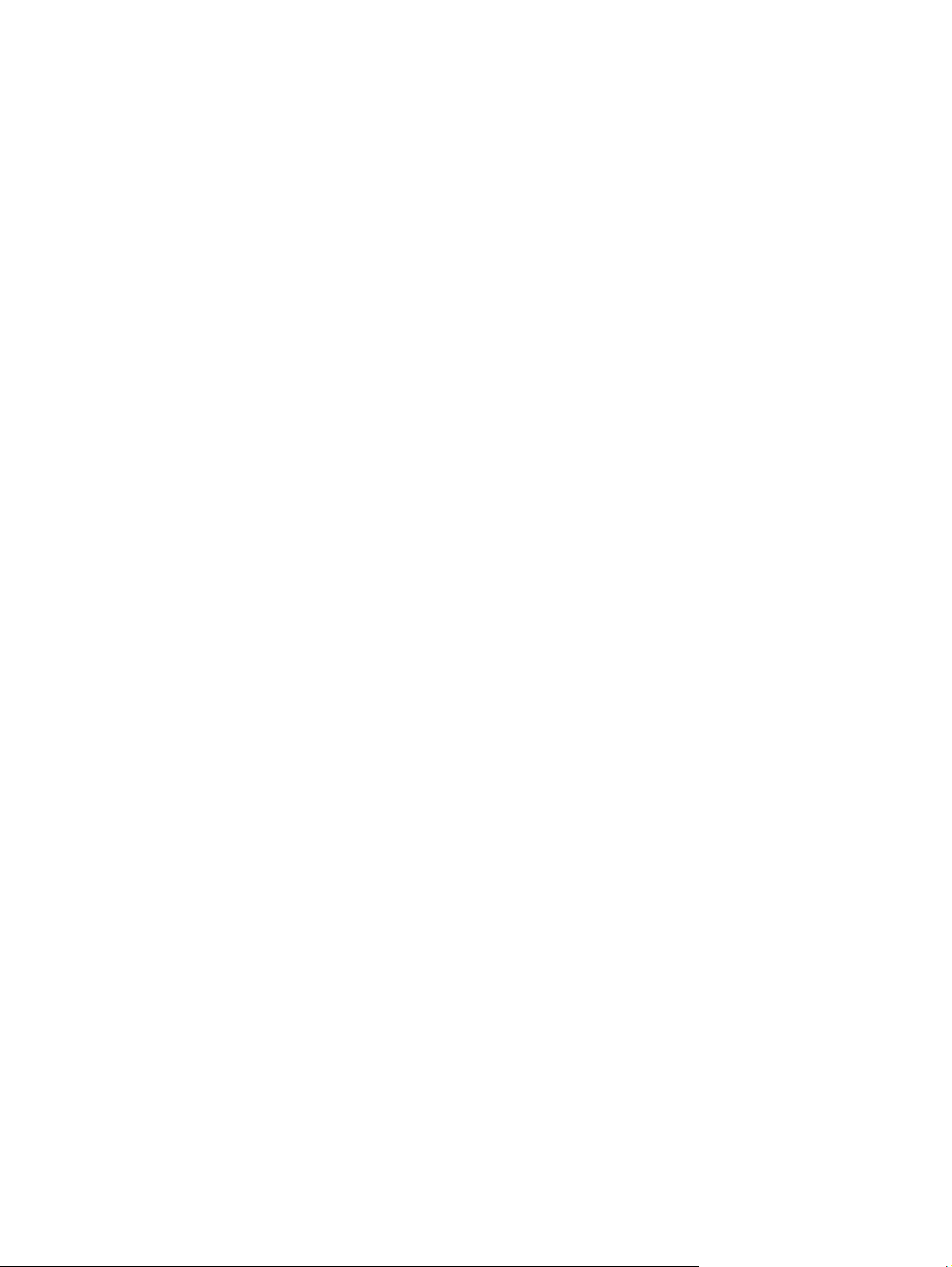
Page 3
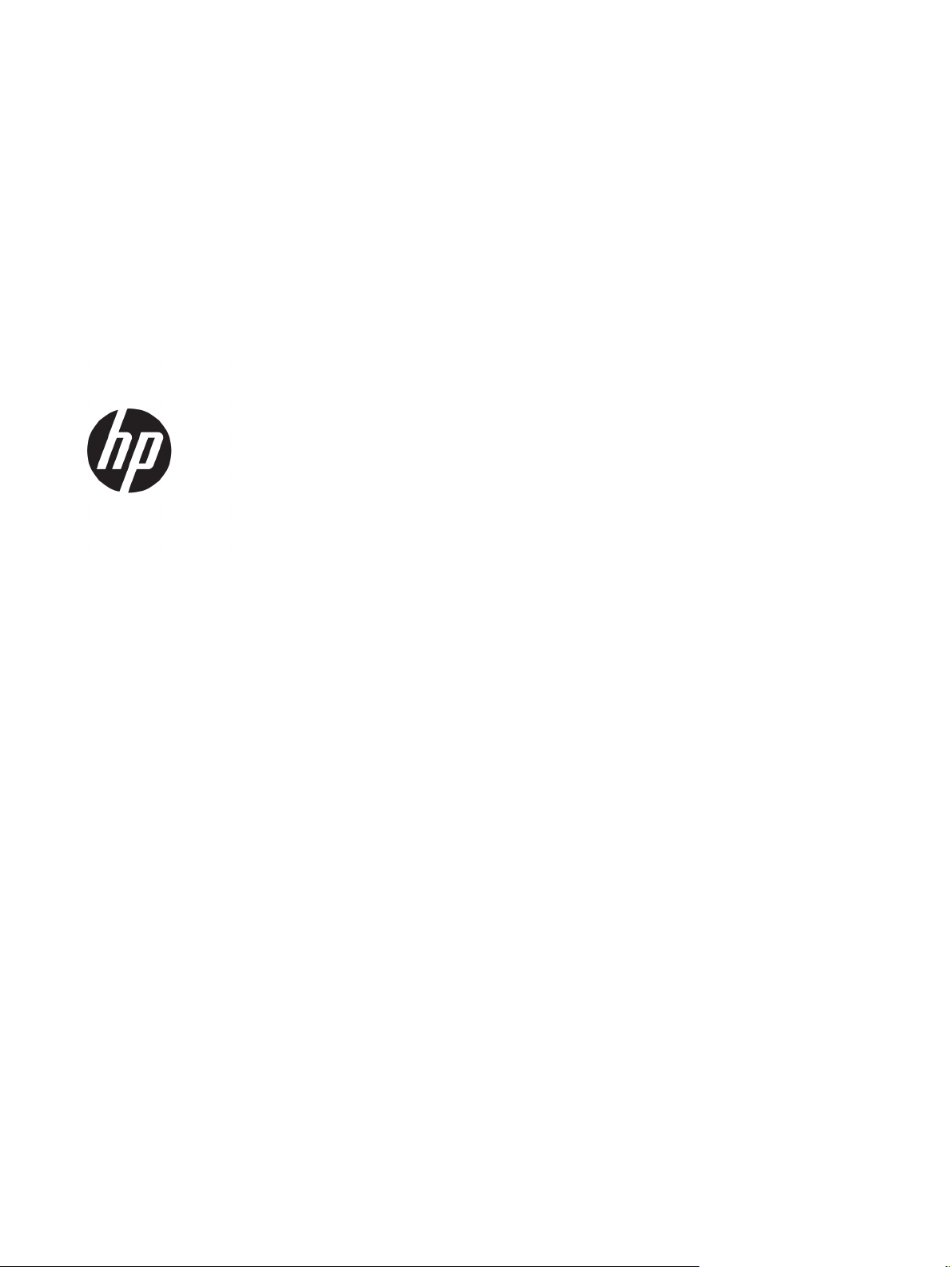
HP Color LaserJet Enterprise MFP M577
Uživatelská příručka
Page 4
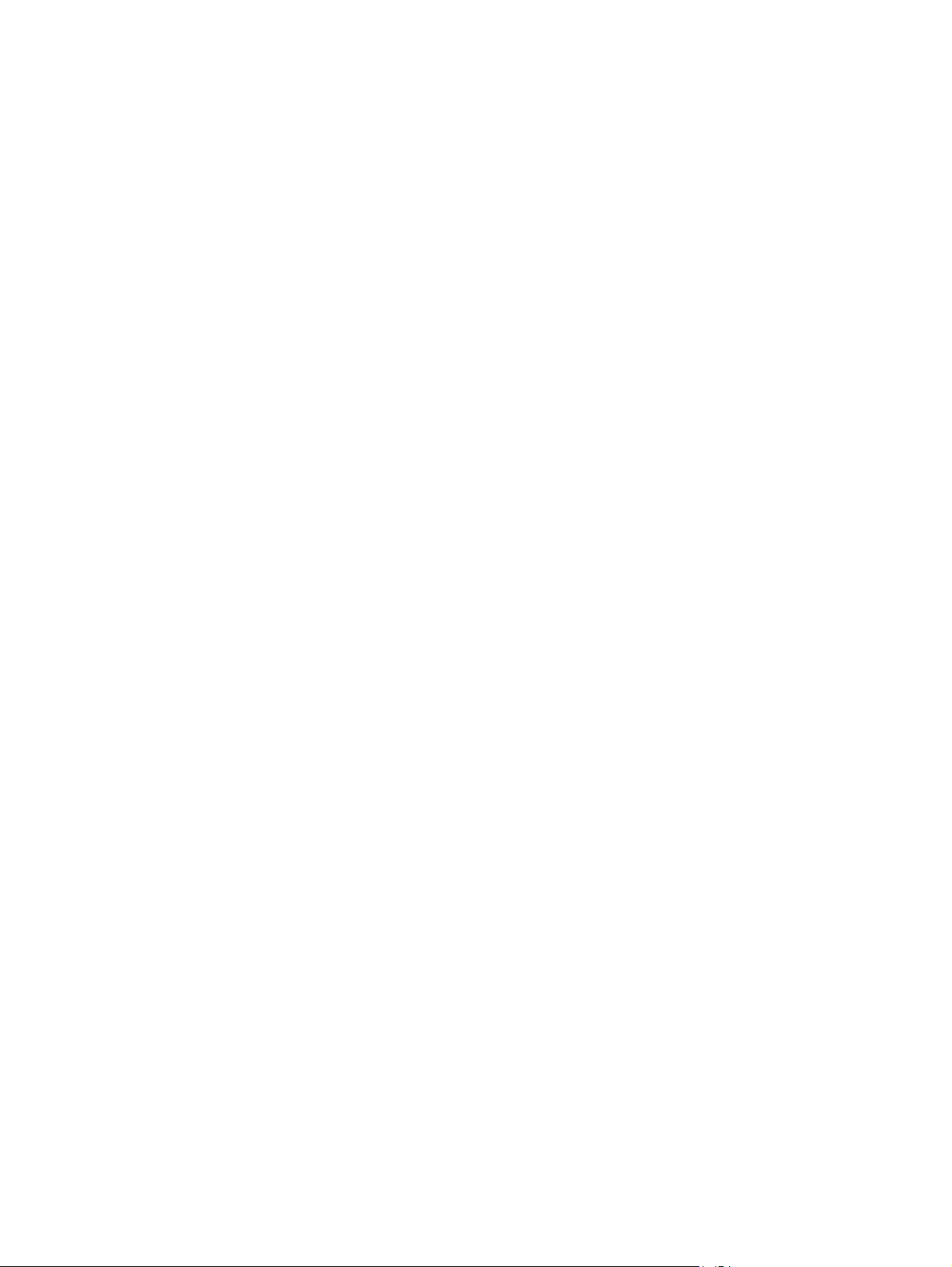
Autorská práva a licence
© 2015 HP Development Company, L.P.
Reprodukce, úpravy nebo překlad jsou bez
předchozího písemného souhlasu zakázány
kromě případů, kdy to povoluje autorský
zákon.
Změna informací obsažených v tomto
dokumentu je vyhrazena.
Jediné záruky na výrobky HP a služby jsou
uvedeny ve výslovných prohlášeních o záruce
dodaných s těmito výrobky a službami. Z
tohoto dokumentu nelze vyvozovat další
záruky. Společnost HP není odpovědná za
technické nebo textové chyby nebo opomenutí
obsažená v tomto dokumentu.
Edition 3, 1/2019
Ochranné známky
®
, Adobe Photoshop®, Acrobat® a
Adobe
PostScript
®
jsou ochranné známky společnosti
Adobe Systems Incorporated.
Apple a logo Apple jsou ochranné známky
společnosti Apple Computer, Inc. registrované
v USA a dalších zemích / oblastech. iPod je
ochranná známka společnosti Apple Computer,
Inc. iPod je určen pouze pro legální kopírování
či kopírování autorizované držitelem
autorských práv. Nekraďte hudbu.
Microsoft®, Windows®, Windows® XP a
Windows Vista® jsou v USA registrované
ochranné známky společnosti Microsoft
Corporation.
®
je registrovaná ochranná známka
UNIX
sdružení Open Group.
Page 5
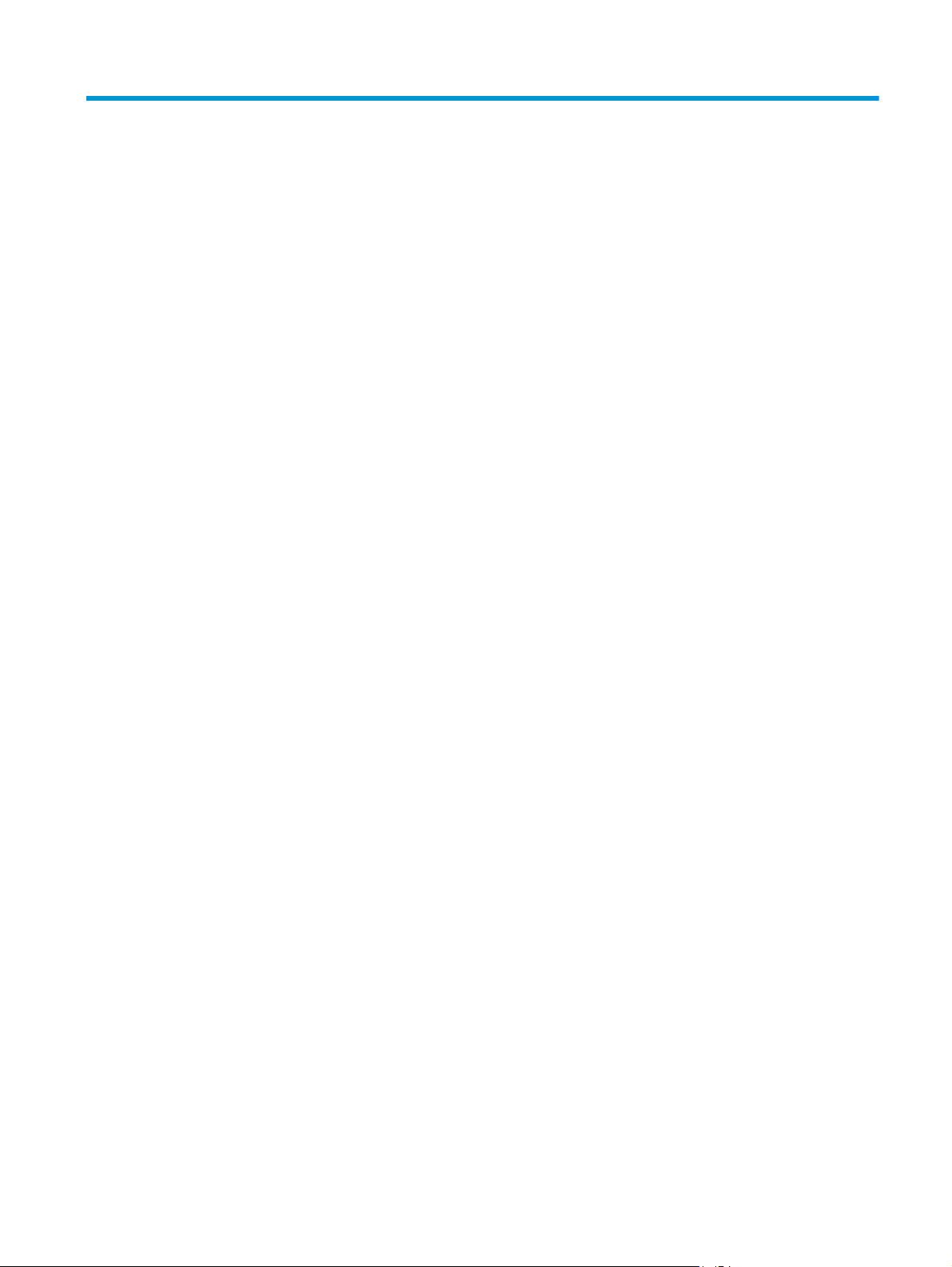
Obsah
1 Přehled tiskárny ............................................................................................................................................ 1
Pohledy na tiskárnu ............................................................................................................................................... 2
Pohled na tiskárnu zepředu ................................................................................................................ 2
Pohled na tiskárnu zezadu .................................................................................................................. 3
Porty rozhraní ...................................................................................................................................... 4
Zobrazení ovládacího panelu .............................................................................................................. 4
Technické parametry tiskárny ............................................................................................................................... 6
Technické údaje ................................................................................................................................... 7
Podporované operační systémy ......................................................................................................... 9
Řešení mobilního tisku ...................................................................................................................... 11
Rozměry tiskárny .............................................................................................................................. 12
Spotřeba energie, elektrické specifikace a akustické emise ........................................................... 14
Rozsah provozního prostředí ............................................................................................................ 14
Nastavení hardwaru tiskárny a instalace softwaru ............................................................................................ 16
2 Zásobníky papíru ......................................................................................................................................... 17
Vložení papíru do zásobníku 1 (víceúčelový zásobník) ...................................................................................... 18
Úvod ................................................................................................................................................... 18
Zásobník 1 – orientace papíru ........................................................................................................... 19
Použití alternativního režimu hlavičkového papíru ......................................................................... 20
Povolení alternativního režimu hlavičkového papíru z ovládacího panelu tiskárny .... 21
Vložení papíru do zásobníků 2, 3, 4 a 5 ............................................................................................................... 22
Úvod ................................................................................................................................................... 22
Zásobník 2 a zásobníky na 550 listů – orientace papíru .................................................................. 24
Použití alternativního režimu hlavičkového papíru ......................................................................... 25
Povolení alternativního režimu hlavičkového papíru z ovládacího panelu tiskárny .... 25
Vkládání a tisk obálek .......................................................................................................................................... 26
Úvod ................................................................................................................................................... 26
Tisk obálek ........................................................................................................................................ 26
Orientace obálky ............................................................................................................................... 26
Vkládání a tisk štítků ........................................................................................................................................... 27
Úvod ................................................................................................................................................... 27
CSWW iii
Page 6
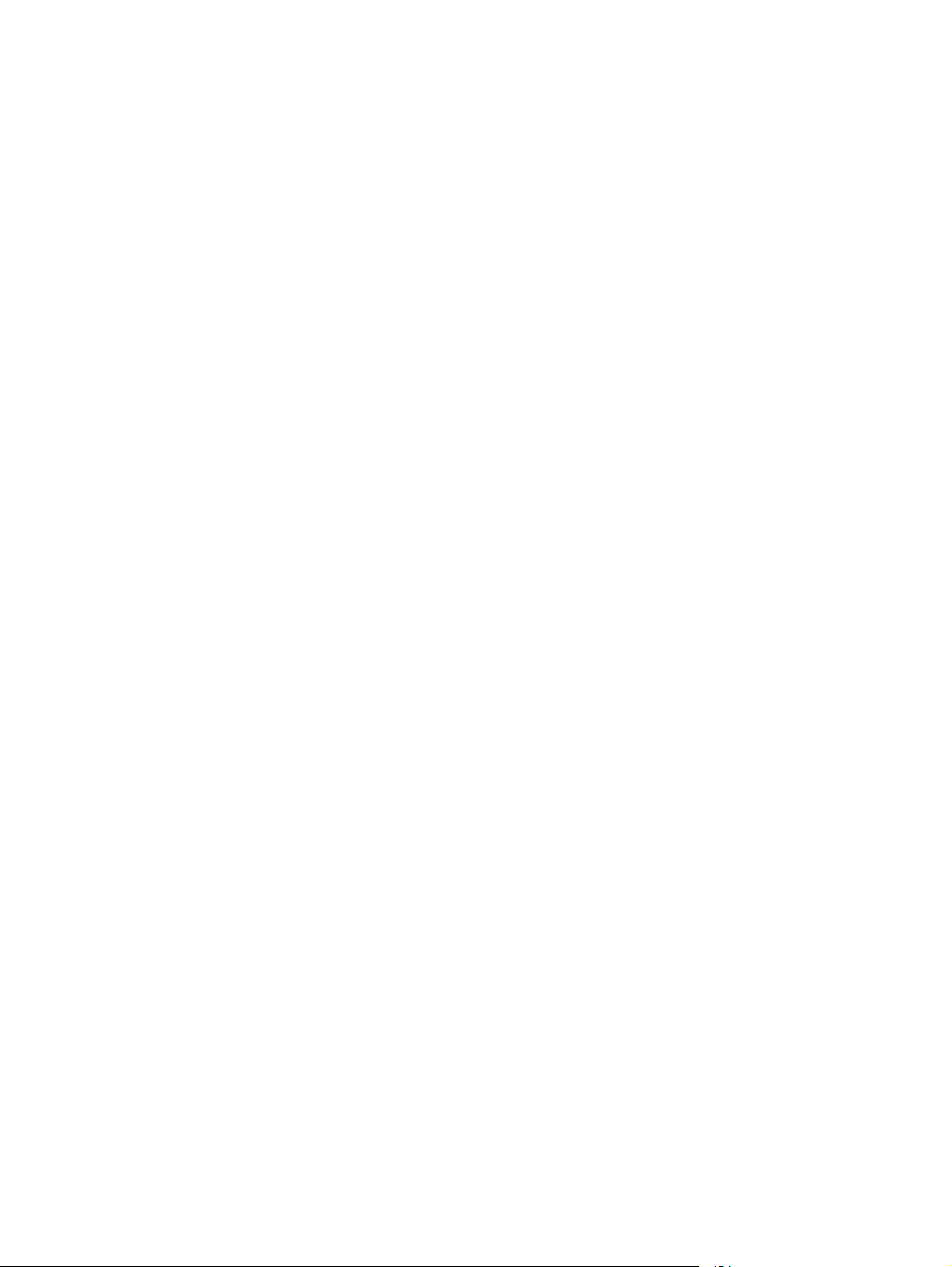
Ručně podávané štítky ...................................................................................................................... 27
Použití praktické sešívačky (modely f, c a z) ...................................................................................................... 29
3 Spotřební materiál, příslušenství a díly ......................................................................................................... 31
Objednávka spotřebního materiálu, příslušenství a dílů .................................................................................... 32
Objednávání ....................................................................................................................................... 32
Spotřební materiál a příslušenství ................................................................................................... 32
Díly pro samoobslužnou opravu zákazníkem .................................................................................. 33
Výměna tonerových kazet ................................................................................................................................... 36
Úvod ................................................................................................................................................... 36
Informace o tonerové kazetě ............................................................................................................ 36
Vyjmutí a nahrazení kazet ................................................................................................................ 37
Výměna nádobky na odpadní toner .................................................................................................................... 41
Úvod ................................................................................................................................................... 41
Vyjmutí a nahrazení nádobky na odpadní toner ............................................................................... 41
Výměna zásobníku svorek (modely f, c a z) ........................................................................................................ 44
Úvod ................................................................................................................................................... 44
Vyjmutí a nahrazení zásobníku svorek ............................................................................................. 44
4 Tisk ............................................................................................................................................................ 47
Tiskové úlohy (systém Windows) ........................................................................................................................ 48
Tisk (Windows) .................................................................................................................................. 48
Automatický tisk na obě strany (Windows) ...................................................................................... 50
Ruční oboustranný tisk (Windows) ................................................................................................... 50
Tisk více stránek na list (Windows) ................................................................................................... 51
Výběr typu papíru (Windows) ............................................................................................................ 51
Další tiskové úlohy ............................................................................................................................ 51
Tiskové úlohy (OS X) ............................................................................................................................................ 53
Tisk (OS X) .......................................................................................................................................... 53
Automatický oboustranný tisk (OS X) ............................................................................................... 53
Ruční oboustranný tisk (OS X) ........................................................................................................... 53
Tisk více stránek na list (OS X) .......................................................................................................... 54
Výběr typu papíru (OS X) ................................................................................................................... 54
Další tiskové úlohy ............................................................................................................................ 54
Uložení tiskových úloh v tiskárně pro pozdější nebo osobní tisk ....................................................................... 56
Úvod ................................................................................................................................................... 56
Vytvoře
Vytvoře
Tisk uložené úlohy ............................................................................................................................ 58
Odstranění uložené úlohy ................................................................................................................. 58
Mobilní tisk ........................................................................................................................................................... 60
ní uložené úlohy (Windows) ................................................................................................. 56
ní uložené úlohy (OS X) ........................................................................................................ 57
iv CSWW
Page 7
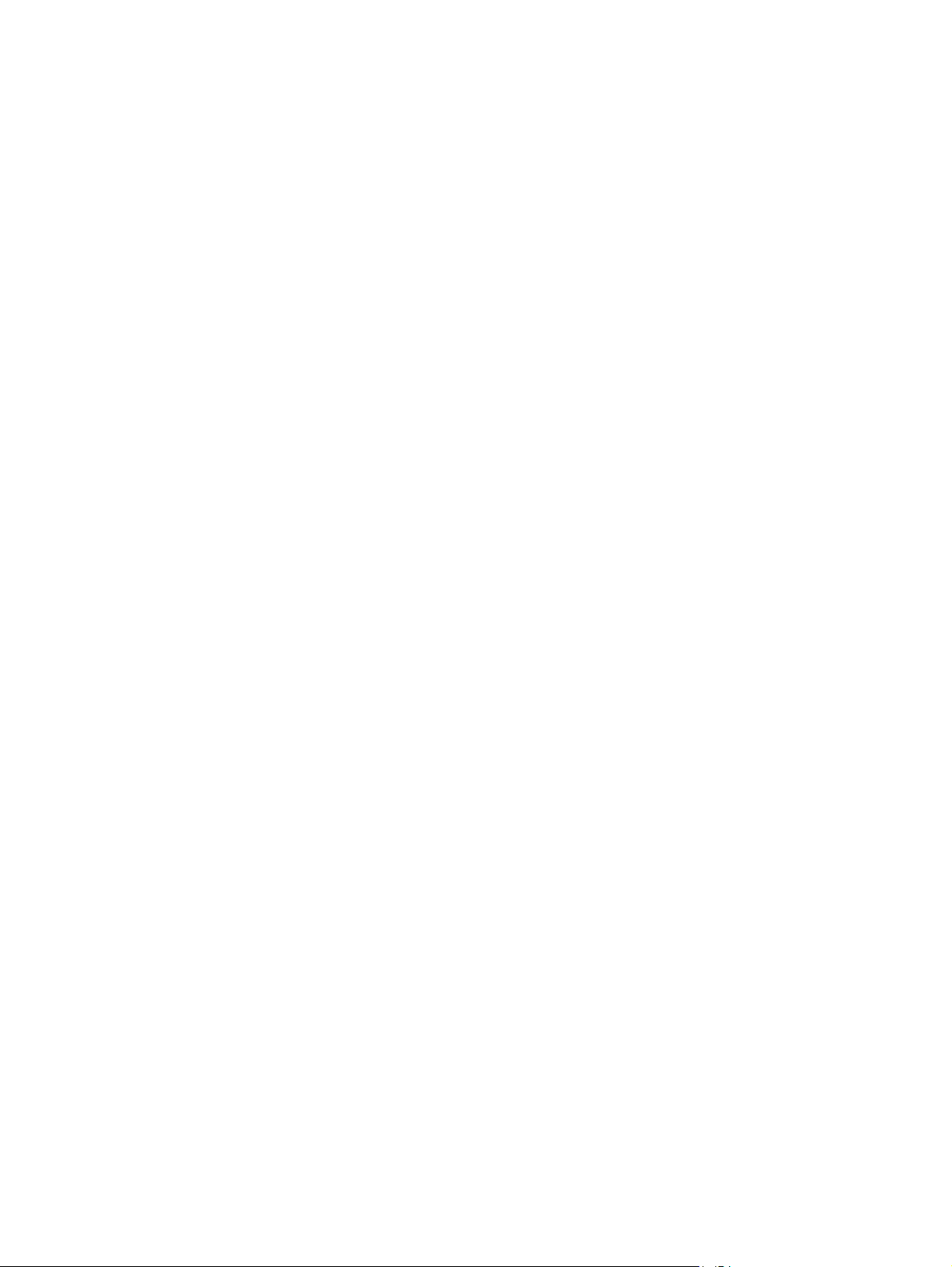
Úvod ................................................................................................................................................... 60
HP ePrint prostřednictvím e-mailu ................................................................................................... 60
Software HP ePrint ............................................................................................................................ 61
AirPrint ............................................................................................................................................... 61
tisk integrovaný do systému Android ............................................................................................... 61
Tisk pomocí protokolů Wi-Fi Direct a NFC ........................................................................................ 62
Tisk z portu USB ................................................................................................................................................... 64
Úvod ................................................................................................................................................... 64
Povolení tisku z portu USB ................................................................................................................ 64
Tisk dokumentů z jednotky USB ....................................................................................................... 65
5 Kopírování .................................................................................................................................................. 67
Vytvoření kopie .................................................................................................................................................... 68
Oboustranné kopírování (duplexní) .................................................................................................................... 69
Další úlohy kopírování ......................................................................................................................................... 70
6 Skenování ................................................................................................................................................... 71
Nastavení skenování do e-mailu ......................................................................................................................... 72
Úvod ................................................................................................................................................... 72
Než začnete ....................................................................................................................................... 72
První metoda: Použití nabídky Nastavení e-mailu ........................................................................... 73
Druhá metoda: Použití průvodce nastavením e-mailu .................................................................... 79
Nastavení odeslání na e-mail pomocí aplikace Office 365 Outlook ................................................ 81
Úvod ................................................................................................................................ 81
Konfigurace serveru SMTP odchozí pošty k odesílání e-mailů z účtu Office 365
Outlook ............................................................................................................................ 81
Řešení problémů s e-mailem ............................................................................................................ 82
Problémy s odesíláním e-mailů ...................................................................................... 82
Zkontrolujte nastavení serveru SMTP ............................................................................ 83
Nastavení skenování do síťové složky ................................................................................................................ 84
Úvod ................................................................................................................................................... 84
Než začnete ....................................................................................................................................... 84
První metoda: Použití stránky Nastavení funkce Ukládání do síťové složky. ................................. 85
Krok 1: Povolte funkci Skenování do síťové složky a nakonfigurujte výchozí
možnosti úlohy ............................................................................................................... 85
Nastavení upozornění .................................................................................. 85
Nastavení složky .......................................................................................... 86
Nastavení skenování .................................................................................... 87
Nastavení souboru ....................................................................................... 89
Krok 2: Vytvoření rychlého nastavení ............................................................................ 90
Zadejte název, popis a možnosti pro spuštění rychlého nastavení ............ 90
CSWW v
Page 8
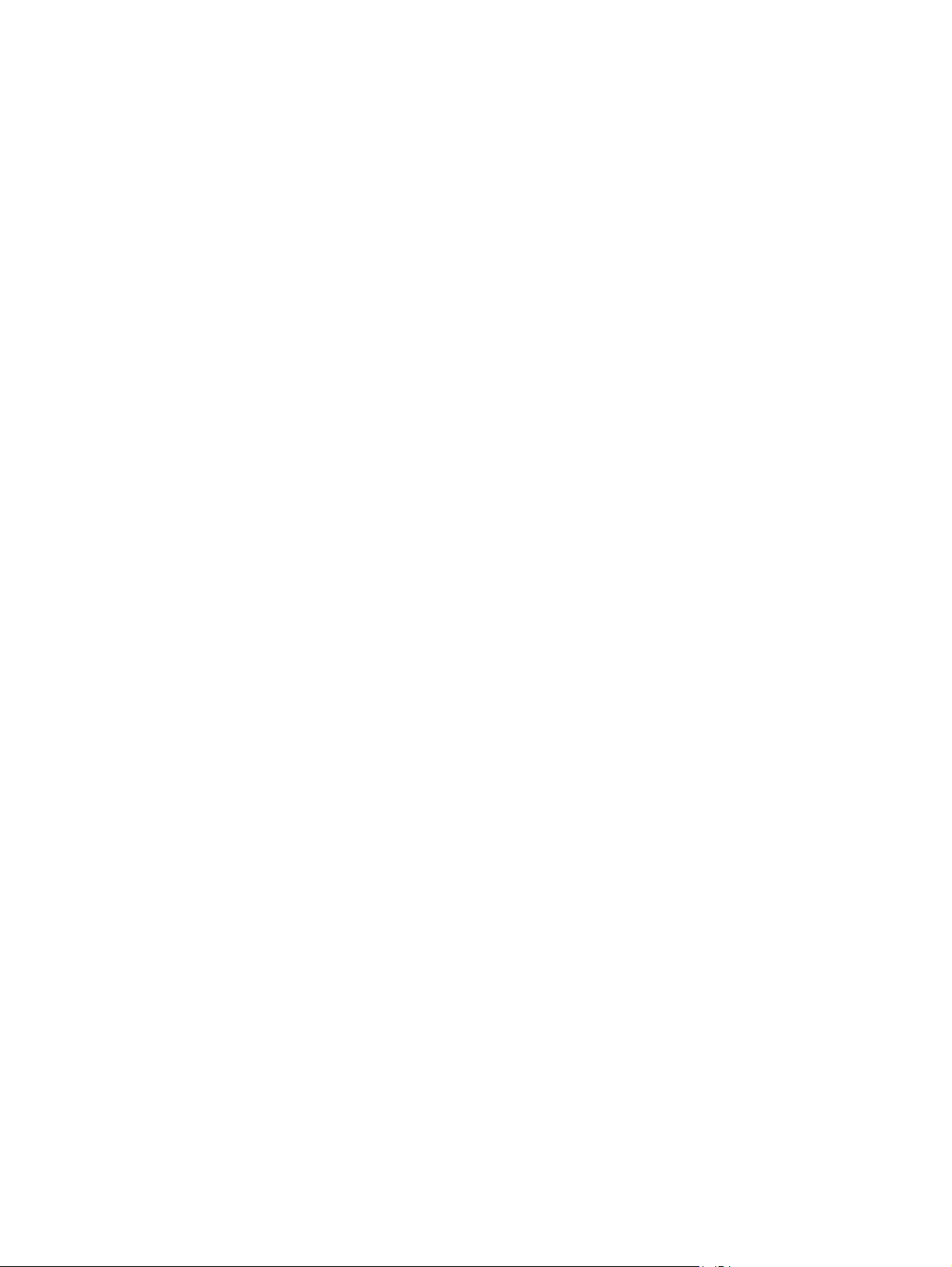
Nakonfigurujte cílovou složku pro naskenované dokumenty .................... 90
Souhrn .......................................................................................................... 93
Druhá metoda: Použití průvodce rychlou sadou ukládání do síťové složky .................................... 93
Potíže s odesíláním do síťové složky ................................................................................................ 94
Nastavení funkce Skenování na jednotku USB ................................................................................................... 96
Úvod ................................................................................................................................................... 96
Povolení funkce Skenování na jednotku USB ................................................................................... 96
Konfigurace výchozích možností skenování .................................................................................... 96
Konfigurace výchozího nastavení názvu souboru ............................................................................ 99
Nastavení funkce Skenování na server SharePoint® (pouze modely řady Flow) ............................................ 100
Úvod ................................................................................................................................................ 100
Povolení funkce Skenování na server SharePoint® ........................................................................ 100
Skenování souboru a jeho uložení přímo na server Microsoft SharePoint® .................................. 102
Vytvoření rychlých nastavení ............................................................................................................................ 103
Skenování a odeslání do e-mailu ...................................................................................................................... 105
Úvod ................................................................................................................................................ 105
Skenování a odeslání dokumentu do e-mailu ................................................................................ 105
Skenování a odeslání do síťové složky ............................................................................................................. 106
Úvod ................................................................................................................................................ 106
Skenování a uložení dokumentu do složky .................................................................................... 106
Skenování a odeslání na jednotku USB flash .................................................................................................... 107
Úvod ................................................................................................................................................ 107
Naskenování a uložení dokumentu na jednotku USB .................................................................... 107
Další úlohy skenování ........................................................................................................................................ 108
7 Fax ........................................................................................................................................................... 109
Nastavení faxu ................................................................................................................................................... 110
Úvod ................................................................................................................................................ 110
Nastavení faxu pomocí ovládacího panelu tiskárny ...................................................................... 110
Změna konfigurace faxu ................................................................................................................................... 111
Nastavení faxového vytáčení ......................................................................................................... 111
Obecná nastavení odeslání faxu ..................................................................................................... 112
Nastavení příjmu faxů ..................................................................................................................... 113
Odeslání faxu ..................................................................................................................................................... 115
Další úlohy faxování .......................................................................................................................................... 116
8 Správa tiskárny ......................................................................................................................................... 117
Pokročilá konfigurace pomocí integrovaného webového serveru HP (EWS) .................................................. 118
Úvod ................................................................................................................................................ 118
Přístup k integrovanému webovému serveru HP (EWS) ................................................................ 118
Funkce integrovaného webového serveru HP ................................................................................ 119
vi CSWW
Page 9
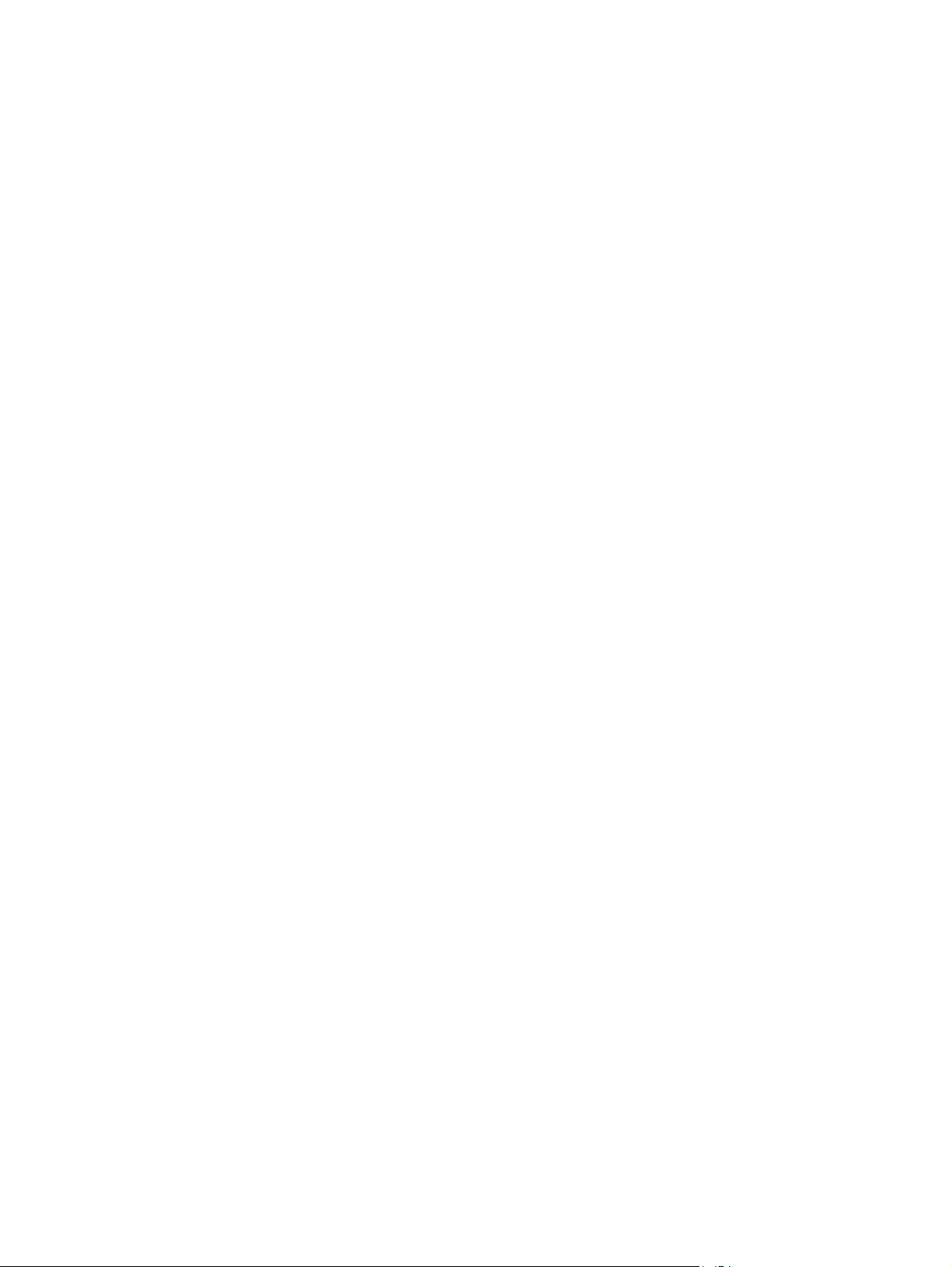
Karta Informace ............................................................................................................ 119
Karta Obecné ................................................................................................................ 120
Karta Kopírování/Tisk ................................................................................................... 121
Karta Skenování/digitální odesílání ............................................................................. 122
Karta Fax ....................................................................................................................... 123
Karta Odstraňování problémů ...................................................................................... 123
Karta Zabezpečení ........................................................................................................ 124
Karta Webové služby HP ............................................................................................... 124
Karta Připojení do sítě .................................................................................................. 125
Seznam Další odkazy .................................................................................................... 126
Pokročilá konfigurace pomocí nástroje HP Utility pro operační systém OS X ................................................. 127
Spuštění nástroje HP Utility ............................................................................................................ 127
Funkce nástroje HP Utility ............................................................................................................... 127
Konfigurace nastavení sítě IP ............................................................................................................................ 129
Odmítnutí sdílení tiskárny ............................................................................................................... 129
Zobrazení nebo změna nastavení sítě ............................................................................................ 129
Přejmenování tiskárny v síti ........................................................................................................... 129
Ruční konfigurace parametrů TCP/IP IPv4 pomocí ovládacího panelu ......................................... 130
Ruční konfigurace parametrů TCP/IP IPv6 pomocí ovládacího panelu ......................................... 130
Nastavení rychlosti připojení a duplexu ......................................................................................... 131
Funkce zabezpečení tiskárny ............................................................................................................................ 133
Úvod ................................................................................................................................................ 133
Bezpečnostní pokyny ...................................................................................................................... 133
Přiřazení hesla správce ................................................................................................................... 133
Zabezpečení protokolu IP ............................................................................................................... 134
Uzamčení formátoru ....................................................................................................................... 134
Podpora šifrování: Vysoce výkonné zabezpečené pevné disky HP ............................................... 134
Nastavení úspory energie ................................................................................................................................. 135
Úvod ................................................................................................................................................ 135
Optimalizace rychlosti nebo spotřeby energie .............................................................................. 135
Nastavení časovače režimu spánku a konfigurace tiskárny pro spotřeb
vení časového plánu režimu spánku ..................................................................................... 136
Nasta
HP Web Jetadmin ............................................................................................................................................... 138
Aktualizace softwaru a firmwaru ...................................................................................................................... 139
u energie do 1 wattu .... 135
9 Řešení problémů ........................................................................................................................................ 141
Zákaznická podpora .......................................................................................................................................... 142
Systém nápovědy na ovládacím panelu ........................................................................................................... 143
Obnovení výrobního nastavení ......................................................................................................................... 144
Úvod ................................................................................................................................................ 144
První metoda: Obnovení výrobního nastavení z ovládacího panelu tiskárny ............................... 144
CSWW vii
Page 10
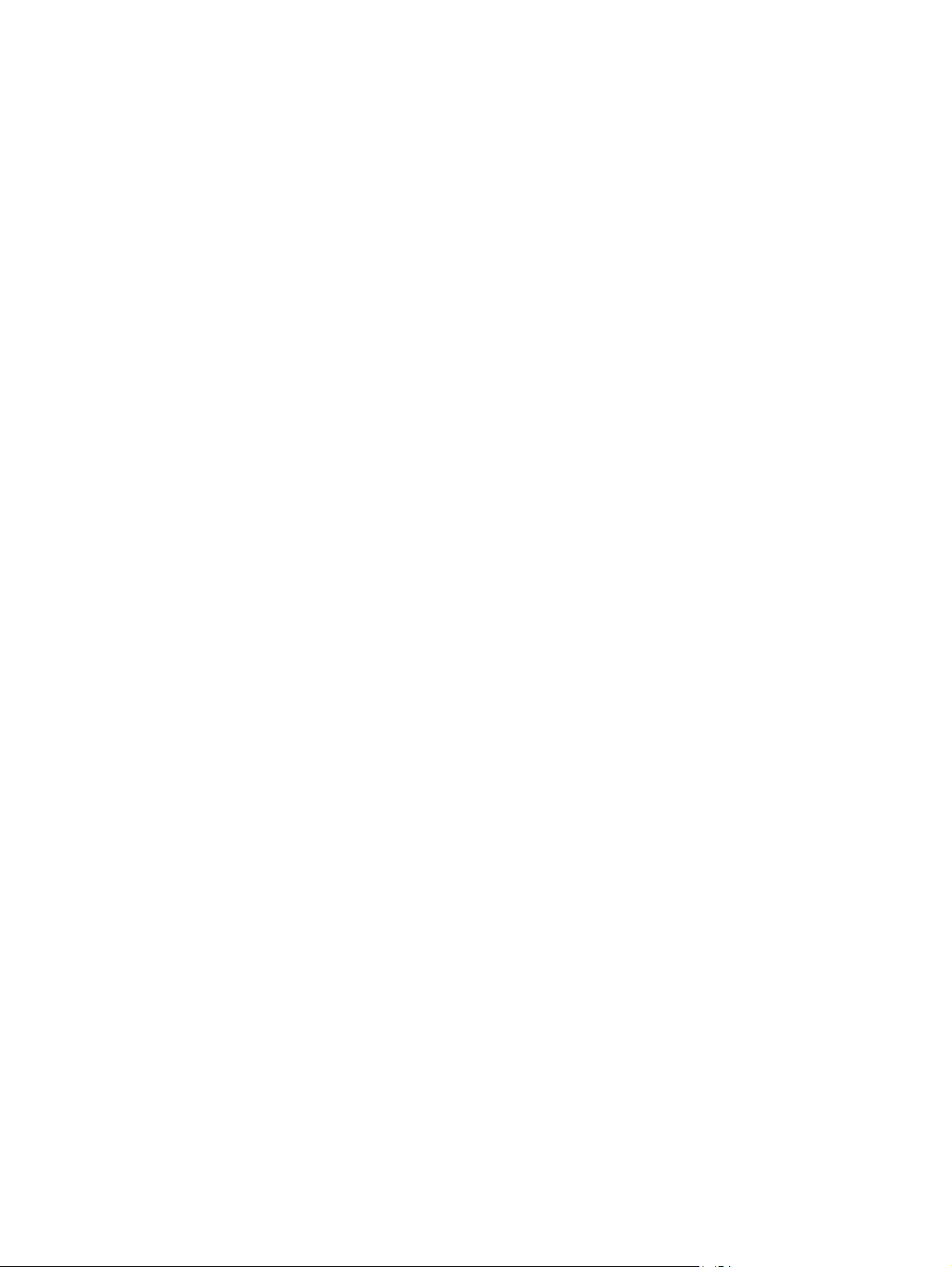
Druhá metoda: Obnovení výrobního nastavení z integrovaného webového serveru HP (pouze
tiskárny připojené k síti) ................................................................................................................. 144
Na ovládacím panelu tiskárny se zobrazí zpráva „Dochází kazeta“ nebo „Kazeta je téměř prázdná“ ........... 145
Změna nastavení „Téměř prázdné“ ................................................................................................ 145
U produktů s možností faxu ......................................................................................... 145
Objednání spotřebního materiálu ................................................................................................... 146
Tiskárna nepodává papír nebo dochází k chybám ............................................................................................ 147
Úvod ................................................................................................................................................ 147
Tiskárna nepodává papír ................................................................................................................ 147
Tiskárna podává více listů papíru ................................................................................................... 149
Uvíznutí papíru, podavač mačká papír, nebo podává více listů papíru .......................................... 152
Čištění podávacích válečků a oddělovací podložky podavače dokumentů ................................... 153
Odstranění uvíznutého papíru .......................................................................................................................... 156
Úvod ................................................................................................................................................ 156
Místa uvíznutí .................................................................................................................................. 156
Automatický postup pro odstraňování uvíznutých médií .............................................................. 157
Dochází k častému nebo opakujícímu se uvíznutí papíru? ............................................................. 157
Odstranění papíru uvíznutého v podavači dokumentů .................................................................. 157
Odstranění uvíznutého papíru v zásobníku 1 ................................................................................. 160
Odstranění uvíznutého papíru v zásobníku 2 ................................................................................. 162
Odstranění uvíznutého papíru z volitelného zásobníku na 550 listů ............................................ 167
Odstranění uvíznutého papíru z oblasti pravých dvířek a fixační jednotky ................................... 172
Odstranění uvíznutí papíru ve výstupní přihrádce ......................................................................... 177
Zlepšení kvality tisku ........................................................................................................................................ 178
Úvod ................................................................................................................................................ 178
Tisk pomocí jiného programu ......................................................................................................... 178
Kontrola nastavení typu papíru pro tiskovou úlohu ...................................................................... 178
Kontrola nastavení typu papíru (Windows) ................................................................. 178
Kontrola
Kontrola stavu tonerové kazety ..................................................................................................... 179
Vyčištění tiskárny ............................................................................................................................ 179
Tisk čisticí stránky ........................................................................................................ 179
Kontrola nečistot na skenovací ploše skeneru ............................................................ 180
Vizuální kontrola tonerové kazety ................................................................................................. 181
Kontrola papíru a tiskového prostředí ........................................................................................... 181
Krok 1: Použití papíru odpovídajícího specifikacím společnosti HP ............................ 181
Krok 2: Kontrola prostředí ............................................................................................ 182
Krok 3: Nastavení zarovnání jednotlivých zásobníků papíru ...................................... 182
Úprava nastavení barev (Windows) ................................................................................................ 182
Tisk a interpretace stránky kvality tisku ........................................................................................ 184
Kalibrace tiskárny pro vyrovnání barev .......................................................................................... 184
stavení typu papíru (OS X) ......................................................................... 179
na
viii CSWW
Page 11

Vyzkoušení odlišného ovladače tisku ............................................................................................. 184
Zlepšení kvality kopírování obrázků ................................................................................................................. 186
Kontrola nečistot na skenovací ploše skeneru .............................................................................. 186
Kalibrace skeneru ............................................................................................................................ 187
Kontrola nastavení papíru .............................................................................................................. 188
Kontrola formátu a typu papíru ................................................................................... 188
Výběr zásobníku pro kopie ........................................................................................... 188
Kontrola nastavení úpravy obrazu ................................................................................................. 188
Optimalizace kvality kopírovaní pro text nebo obrázky ................................................................ 189
Kopírování od okraje k okraji .......................................................................................................... 189
Čištění podávacích válečků a oddělovací podložky podavače dokumentů ................................... 189
Zlepšení kvality skenování obrázků .................................................................................................................. 192
Kontrola nečistot na skenovací ploše skeneru .............................................................................. 192
Kontrola nastavení rozlišení ........................................................................................................... 193
Kontrola nastavení barev ............................................................................................................... 194
Kontrola nastavení úpravy obrazu ................................................................................................. 194
Optimalizace kvality skenování pro text nebo obrázky ................................................................. 195
Kontrola nastavení kvality výstupu ................................................................................................ 195
Čištění podávacích válečků a oddělovací podložky podavače dokumentů ................................... 195
Zlepšení kvality faxového obrázku ................................................................................................................... 198
Kontrola nečistot na skenovací ploše skeneru .............................................................................. 198
Kontrola nastavení rozlišení odesílaného faxu .............................................................................. 199
Kontrola nastavení úpravy obrazu ................................................................................................. 200
Optimalizace kvality faxu pro text nebo obrázky .......................................................................... 200
Kontrola nastavení opravy chyb ..................................................................................................... 201
Kontrola nastavení přizpůsobení na stránku ................................................................................. 201
Čištění podávacích válečků a oddělovací podložky podavače dokumentů ................................... 201
Odeslání na jiný fax ......................................................................................................................... 203
Kontrola faxu odesílatele ............................................................................................................... 203
Řešení potíží s kabelovou sítí ............................................................................................................................ 205
Úvod ................................................................................................................................................ 205
Š
atné fyzické připojení .................................................................................................................. 205
p
Počítač používá nesprávnou IP adresu tiskárny ............................................................................ 205
Počítač nekomunikuje s tiskárnou .................................................................................................. 205
Tiskárna používá nesprávný odkaz a nastavení duplexní sítě ...................................................... 206
Nové softwarové aplikace mohou způsobovat problémy s kompatibilitou .................................. 206
Počítač nebo pracovní stanice mohou být nesprávně nastaveny ................................................. 206
Tiskárna je zakázána nebo jsou ostatní nastavení sítě nesprávná ............................................... 206
Řešení problémů s faxem .................................................................................................................................. 207
Postupy řešení potíží s faxem ........................................................................................................ 207
Jaký typ telefonní linky používáte? .............................................................................. 207
CSWW ix
Page 12
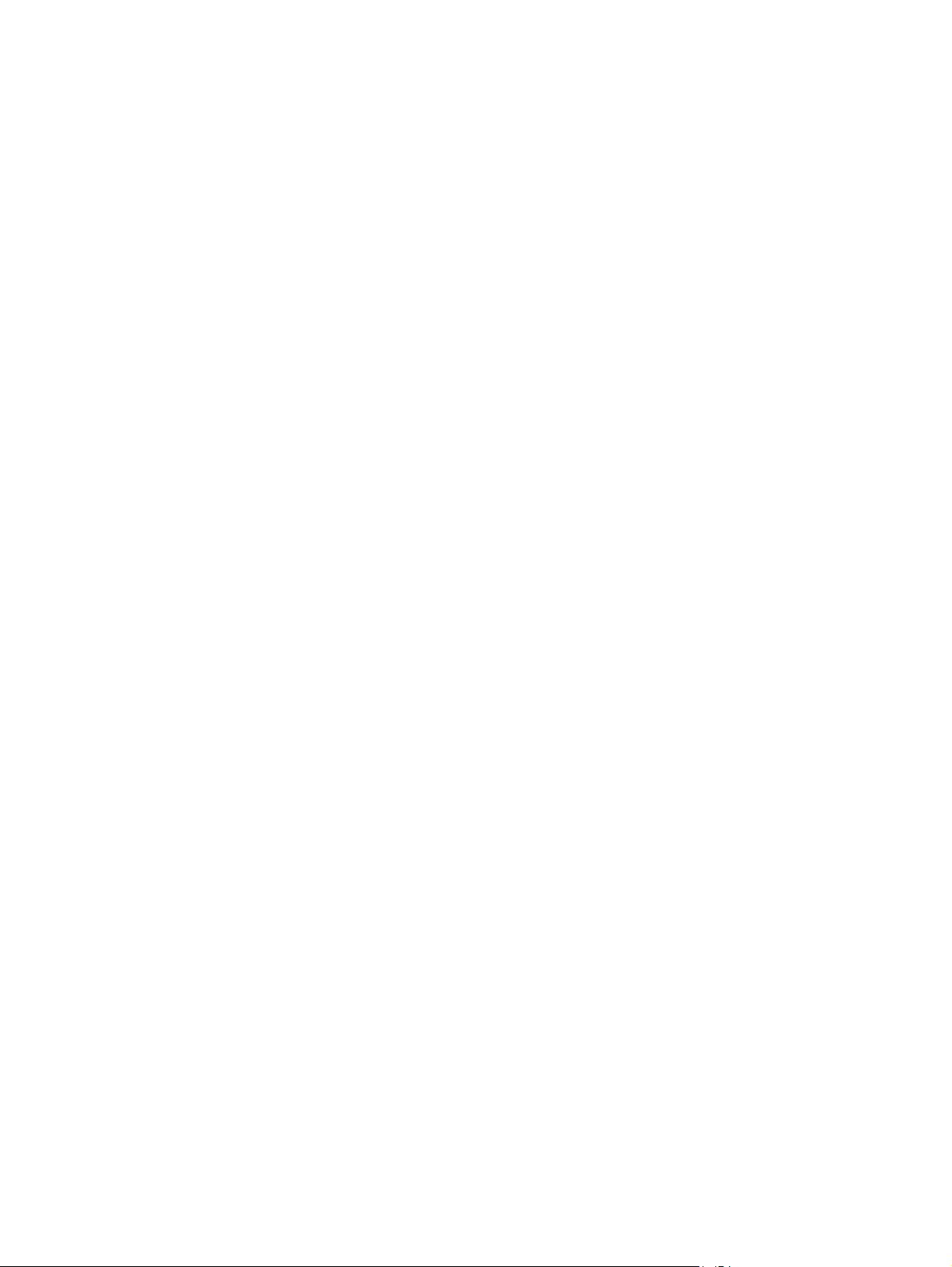
Používáte zařízení pro ochranu proti přepětí? ............................................................. 207
Používáte službu hlasových zpráv telefonní společnosti nebo záznamník? .............. 207
Podporuje vaše linka funkci čekajícího hovoru? .......................................................... 208
Kontrola stavu faxového příslušenství ........................................................................ 208
Obecné potíže s faxem .................................................................................................................... 209
Odeslání faxu se nezdařilo ........................................................................................... 209
Na displeji ovládacího panelu tiskárny se zobrazí zpráva o nedostatku paměti ........ 209
Kvalita tisku fotografie je nízká nebo je fotografie vytištěna jako šedý obdélník ..... 209
Stisknuli jste tlačítko Zastavit ke zrušení faxu, fax se přesto poslal .......................... 209
Nezobrazuje se tlačítko adresáře faxových čísel ......................................................... 209
Nelze nalézt položku Fax settings (Nastavení faxu) v nástroji HP Web Jetadmin ...... 209
Záhlaví je připojeno k horní části stránky, zatímco je aktivováno překrytí ................ 209
V seznamu příjemců jsou u některých položek uvedena jména a u jiných čísla ......... 209
Jedna stránka faxu se tiskne na dvě stránky ............................................................... 209
Dokument se v průběhu faxování zastaví v podavači ................................................. 210
Hlasitost zvuků vycházejících z faxového příslušenství je příliš vysoká nebo příliš
nízká .............................................................................................................................. 210
Rejstřík ........................................................................................................................................................ 211
x CSWW
Page 13
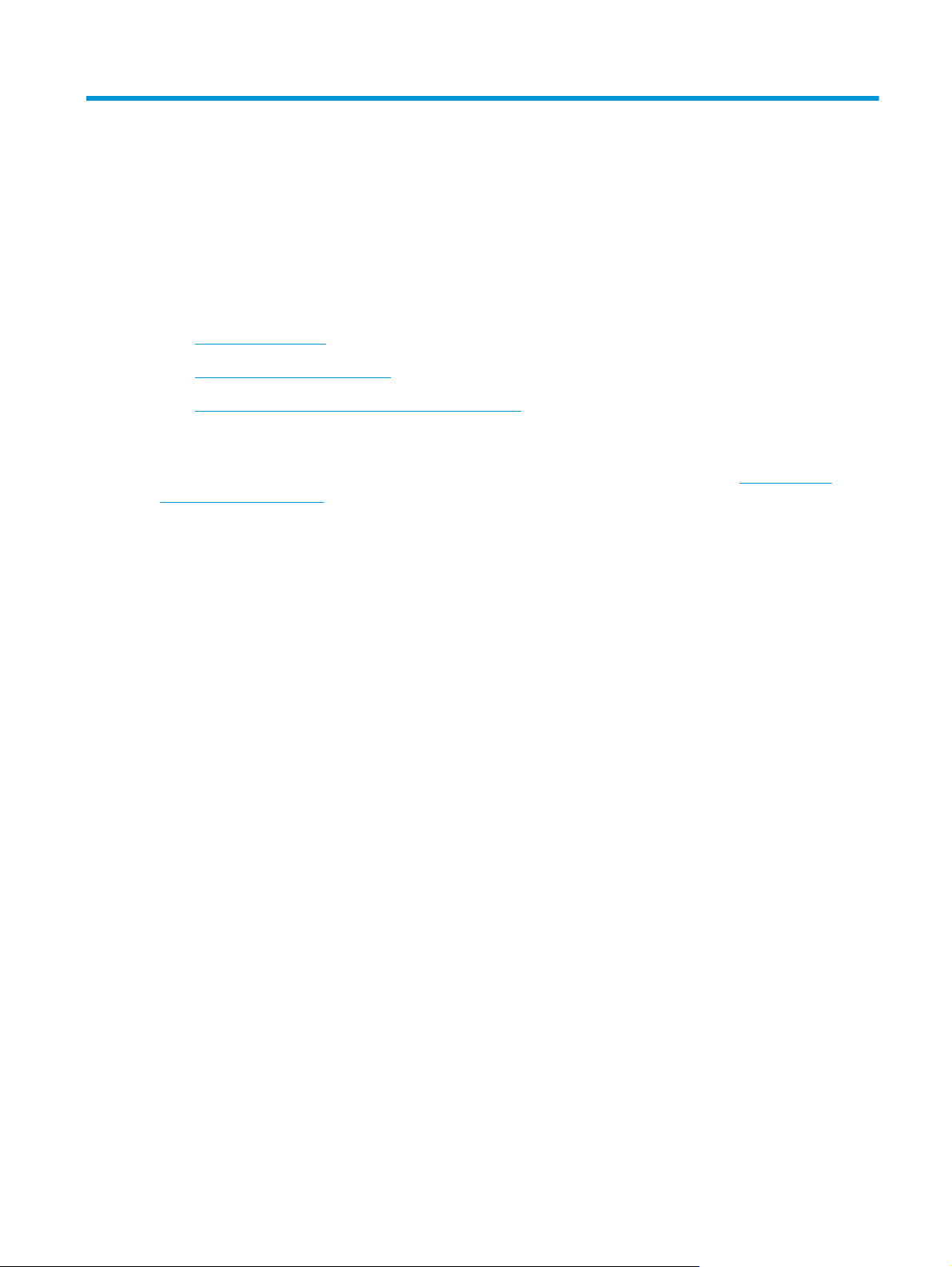
1Přehled tiskárny
●
Pohledy na tiskárnu
●
Technické parametry tiskárny
●
Nastavení hardwaru tiskárny a instalace softwaru
Další informace:
Následující informace jsou platné v okamžiku vydání dokumentu. Aktuální informace viz
support/colorljM577MFP.
Kompletní podpora společnosti HP pro tiskárnu zahrnuje následující informace:
●
Instalace a konfigurace
●
Osvojování a používání
●
Řešení problémů
●
Stažení aktualizací softwaru a firmwaru
●
Účast ve fórech podpory
●
Vyhledání informací o záruce a předpisech
www.hp.com/
CSWW 1
Page 14
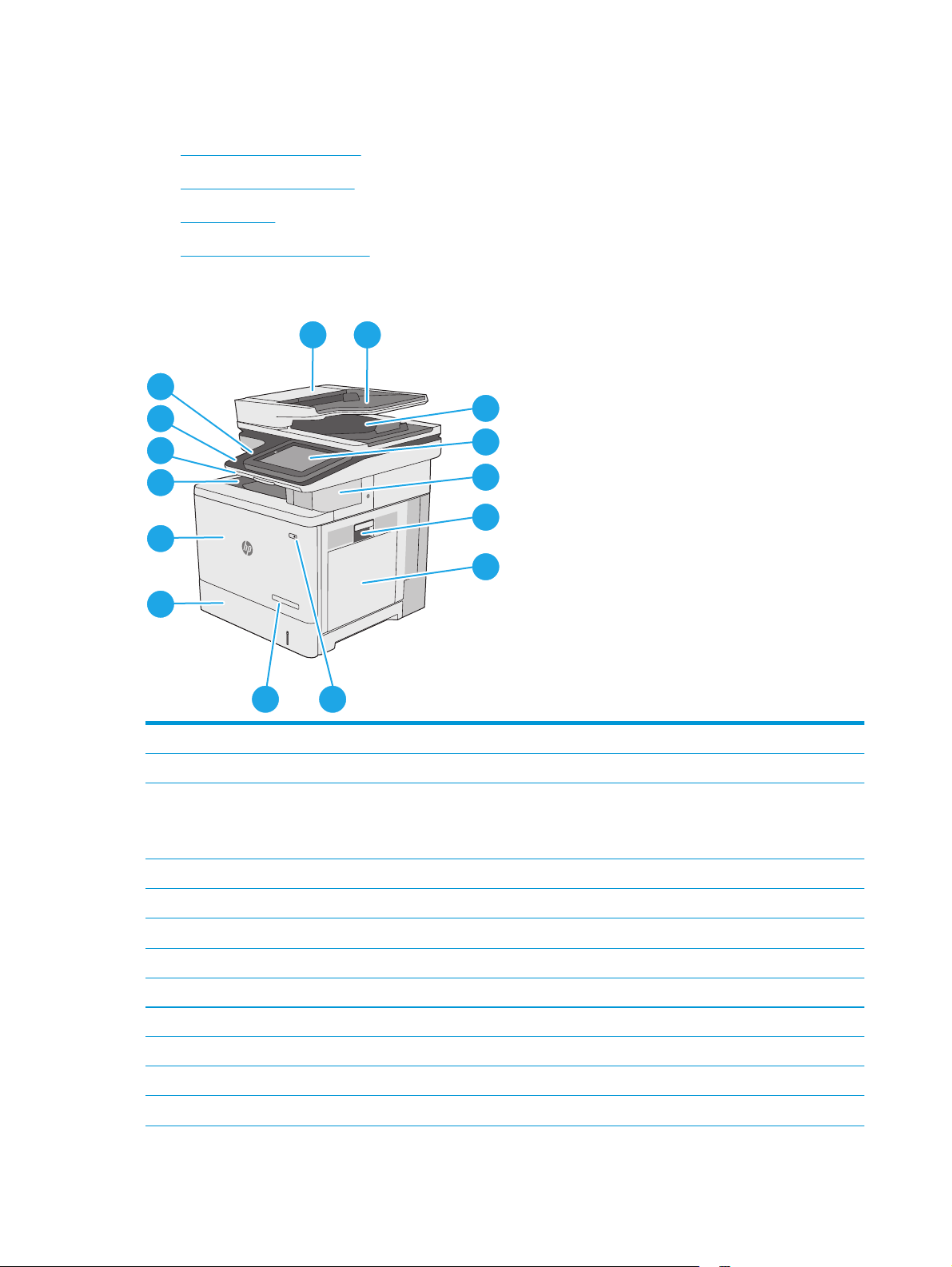
Pohledy na tiskárnu
●
Pohled na tiskárnu zepředu
●
Pohled na tiskárnu zezadu
●
Porty rozhraní
●
Zobrazení ovládacího panelu
Pohled na tiskárnu zepředu
1 2
15
14
13
12
11
3
4
5
6
7
10
89
1 Kryt podavače dokumentů (přístup při odstraňování uvíznutého papíru)
2 Vstupní zásobník podavače dokumentů
3 Výstupní přihrádka podavače dokumentů
POZNÁMKA: Při zavádění dlouhého papíru prostřednictvím podavače dokumentů vysuňte zarážku papíru na pravé
straně výstupní přihrádky.
4 Ovládací panel s barevným dotykovým displejem (možnost vyklopit pro pohodlnější použití)
5 Praktická sešívačka (pouze modely f, c a z)
6 Pravá dvířka (přístup pro odstranění papíru uvíznutého ve fixační jednotce)
7Zásobník 1
8 Hlavní vypínač
9Název modelu
10 Zásobník 2
11 Přední dvířka (přístup k tonerovým kazetám)
12 Standardní výstupní přihrádka
2 Kapitola 1 Přehled tiskárny CSWW
Page 15
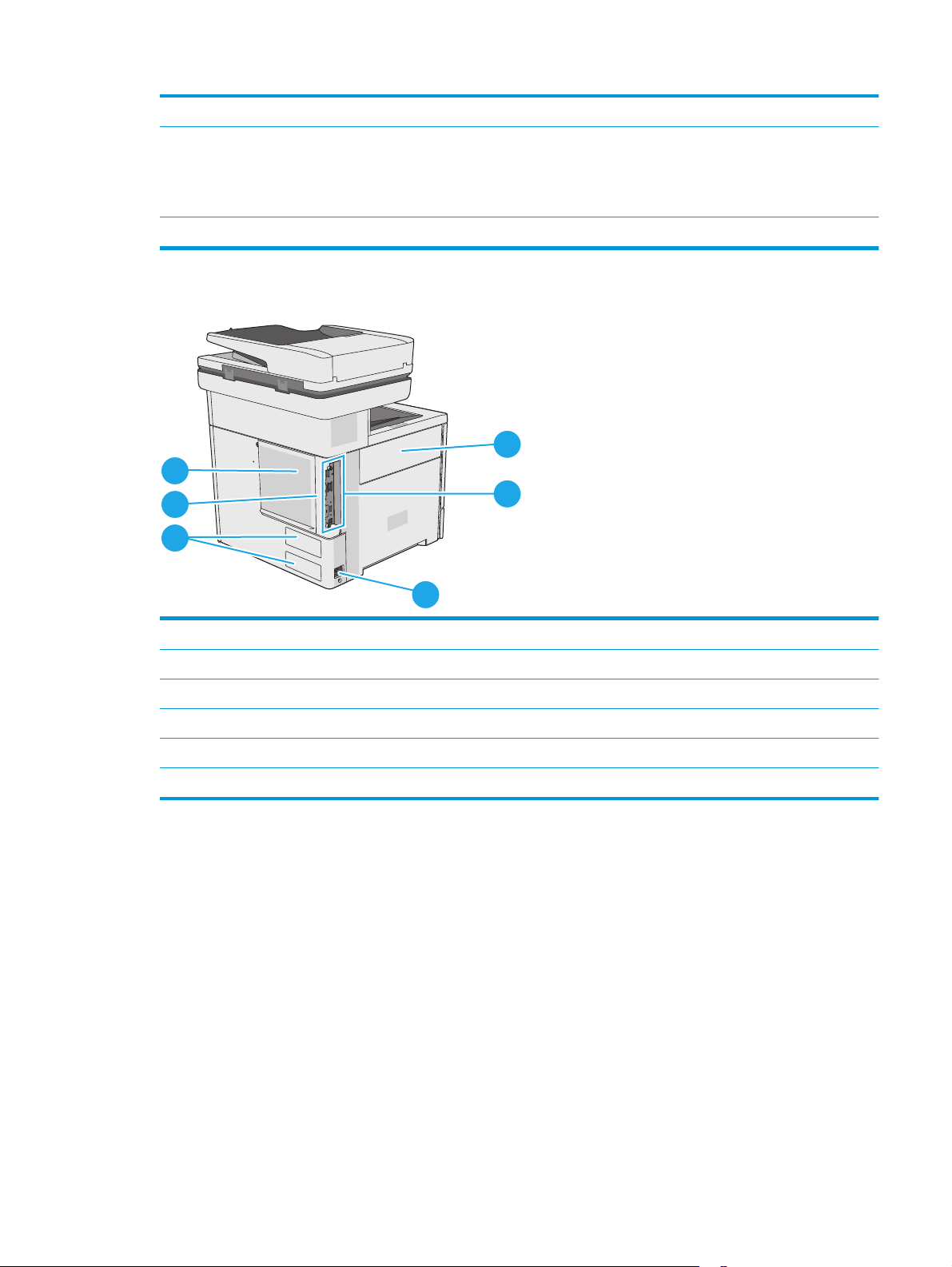
13 Fyzická klávesnice (pouze modely c a z). Pokud ji chcete používat, vytáhněte klávesnici přímo k sobě.
14 Snadno přístupný port USB (na boku ovládacího panelu)
Připojte jednotku USB flash a můžete tisknout nebo skenovat bez počítače nebo aktualizovat firmware tiskárny.
POZNÁMKA: Správce musí tento port před použitím aktivovat.
15 Konektor pro integraci hardwaru (pro připojení příslušenství a zařízení jiných výrobců)
Pohled na tiskárnu zezadu
6
5
4
1
2
3
1Dvířka nádobky na odpadní toner
2 Formátovací modul (obsahuje porty rozhraní)
3Přípojka pro napájení
4 Štítek se sériovým číslem a číslem produktu
5 Slot pro lankový bezpečnostní zámek (na zadním krytu tiskárny)
6 Kryt formátovacího modulu
CSWW Pohledy na tiskárnu 3
Page 16
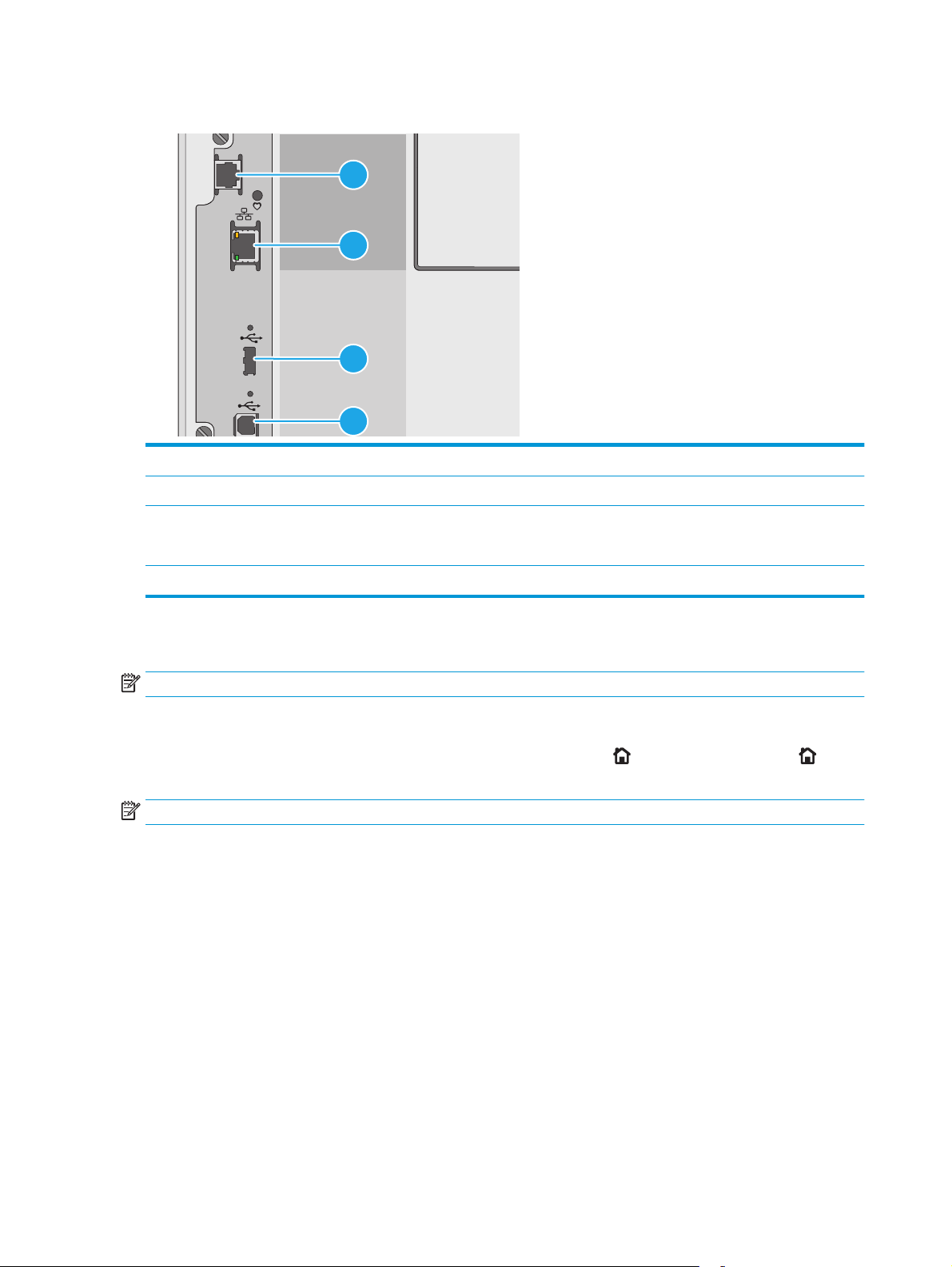
Porty rozhraní
1 Faxový port (pouze modely f, c a z; u modelu dn je port zakrytý)
2Síťový port ethernet (RJ-45) místní sítě (LAN)
3 Port USB pro připojení externích zařízení USB (může být zakrytý)
1
2
3
4
POZNÁMKA: Pokud chcete tisknout ze zařízení USB a mít snadný přístup, použijte port USB vedle ovládacího panelu.
4 Vysokorychlostní tiskový port USB 2.0
Zobrazení ovládacího panelu
POZNÁMKA: Ovládací panel můžete naklonit pro snazší prohlížení.
Domovská obrazovka nabízí přístup k funkcím tiskárny a indikuje její aktuální stav.
Na hlavní obrazovku se můžete kdykoli vrátit stisknutím tlačítka Domů
levé straně ovládacího panelu tiskárny nebo stiskněte tlačítko Domů v levém horním rohu většiny obrazovek.
POZNÁMKA: Funkce zobrazené na domovské obrazovce se mohou lišit podle konfigurace tiskárny.
. Stiskněte tlačítko Domů na
4 Kapitola 1 Přehled tiskárny CSWW
Page 17
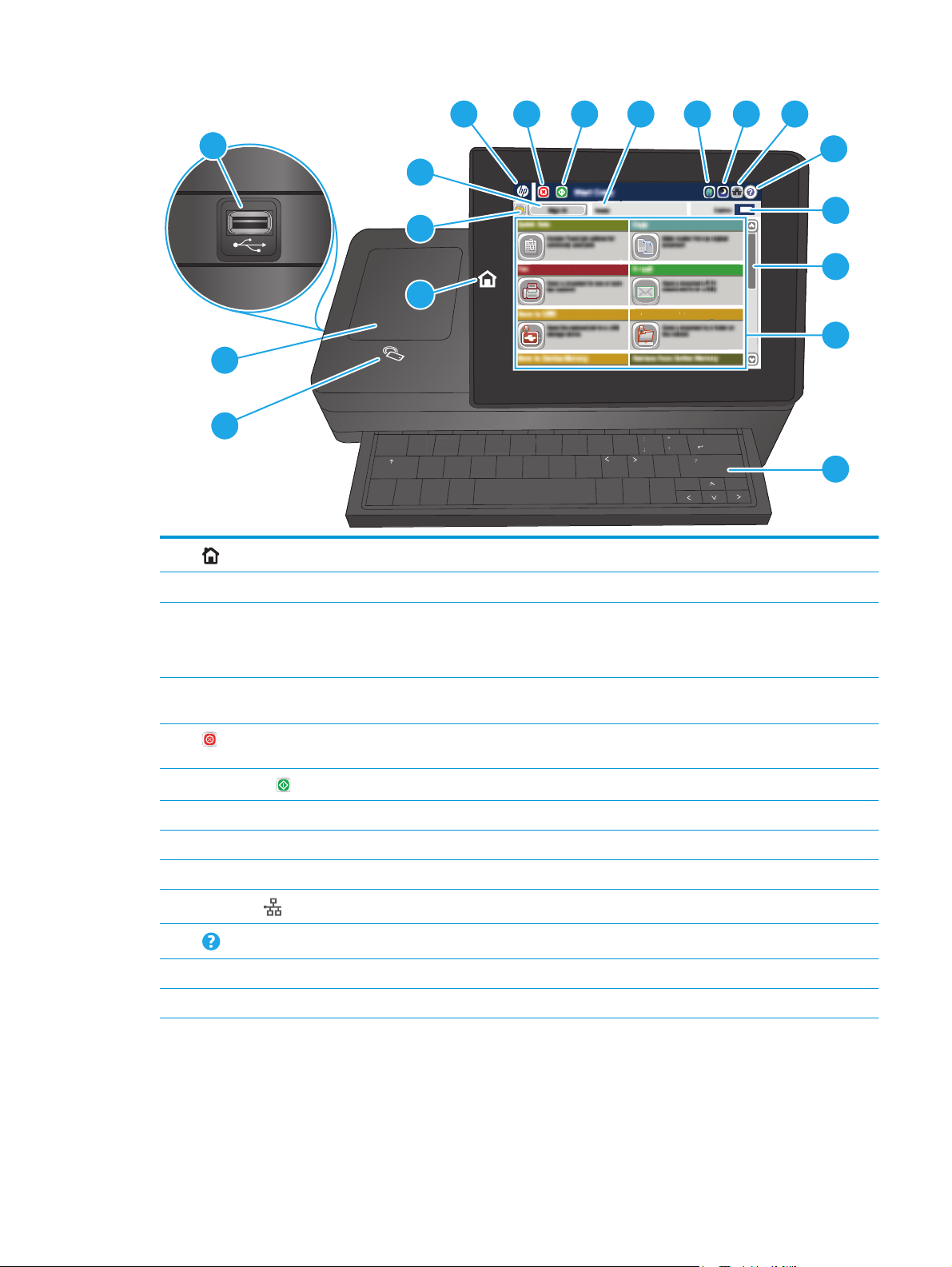
S D F G
enter
Folder
H J K L
;
SavtoNetwork
4
5 6 7 8 9 10
18
3
2
1
Save to Network Folder
17
16
1
Tlačítko Domů
caps lock
A S D F G H J K L
shift
Z X C V B N M
@ alt
Stisknutím tlačítka Domů se kdykoli vrátíte na domovskou obrazovku tiskárny.
2Tlačítko Obnovit Stisknutím tlačítka Obnovit se zruší všechny změny a obnoví výchozí nastavení.
:
;
,
.
alt
enter
“
‘
?
shift
/
11
12
13
14
15
3Tlačítko Přihlásit nebo
Stisknutím tlačítka Přihlásit získáte přístup k zabezpečeným funkcím.
Odhlásit
Stisknutím tlačítka Odhlásit se od tiskárny odhlásíte. Tiskárna obnoví všechny možnosti na výchozí
nastavení.
4 Logo HP nebo tlačítko
Domů
5
Tlačítko Stop
Na každé jiné než hlavní obrazovce se logo HP změní na tlačítko Domů. Stisknutím tlačítka Domů se
vrátíte na hlavní obrazovku.
Stisknutím tlačítka Stop zastavíte aktuální úlohu. Otevře se obrazovka Stav úlohy, která nabízí
možnosti zrušit úlohu nebo v ní pokračovat.
6
Tlačítko Start
Stisknutím tlačítka Start zahájíte úlohu kopírování.
7 Stav tiskárny Stavový řádek poskytuje informace o celkovém stavu tiskárny.
8Tlačítko Výběr jazyka Tlačítko Výběr jazyka umožňuje vybrat jazyk ovládacího panelu zařízení.
9Tlačítko Režim spánku Stisknutím tlačítka Režim spánku přepnete tiskárnu do režimu spánku.
10
11
Tlačítko Síť
Tlačítko Nápověda
Stisknutím tlačítka Síť vyhledáte informace o připojení k síti.
Stisknutím tlačítka Nápověda otevřete integrovaný systém nápovědy.
12 Pole Kopie Pole Kopie zobrazuje počet kopií ke zhotovení, který byl v produktu nastaven.
13 Posuvník Pomocí posuvníku si můžete prohlédnout úplný seznam dostupných funkcí.
CSWW Pohledy na tiskárnu 5
Page 18
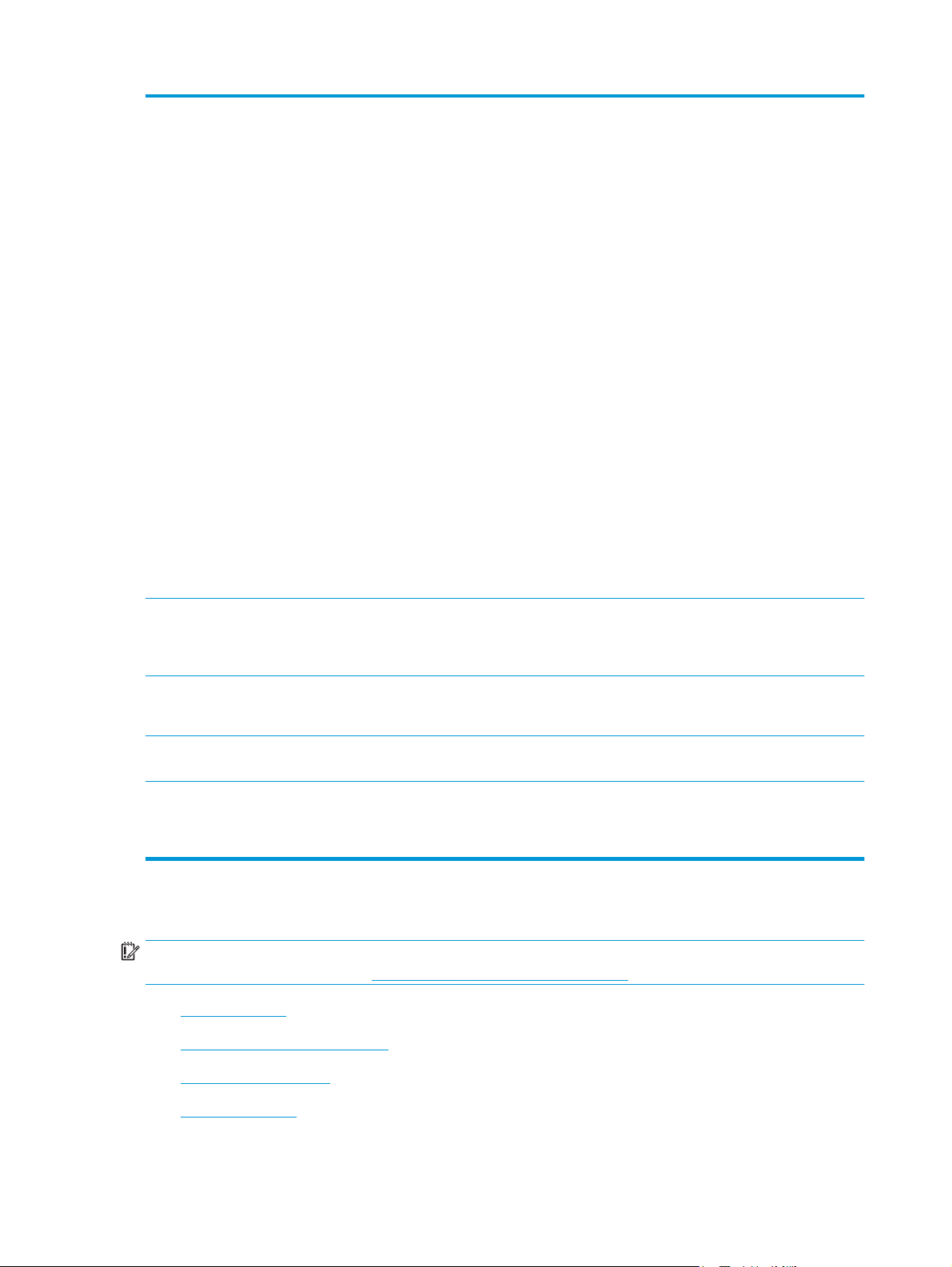
14 Funkce V závislosti na způsobu konfigurace tiskárny mohou mezi funkce, které se objevují v této oblasti,
náležet kterékoli z následujících položek:
●
Rychlé nastavení
●
Kopie
●
E-mail
●
Fax
●
Uložení na jednotku USB
●
Uložení do síťové složky
●
Uložení do paměti zařízení
●
Načtení z jednotky USB
●
Načtení z paměti zařízení
●
Uložení na server SharePoint® (pouze modely c a z)
●
Stav úlohy
●
Spotřební materiál
●
Zásobníky
●
Správa
●
Údržba zařízení
15 Klávesnice
(pouze modely c a z)
16 Ikona NFC
(pouze modely z)
17 Konektor pro integraci
hardwaru
18 Přímý tisk z portu USB Připojte jednotku USB flash a můžete tisknout nebo skenovat bez počítače nebo aktualizovat
Součástí této tiskárny je i fyzická klávesnice. Klávesy jsou namapovány podle příslušného jazyka
stejně, jako je namapována virtuální klávesnice na ovládacím panelu tiskárny. Vždy, když se
rozvržení klávesnice pro virtuální klávesnici změní, namapují se klávesy na fyzické klávesnici tak,
aby odpovídaly novému nastavení.
Tato ikona upozorňuje na to, že tiskárna obsahuje integrované funkce HP NFC (Near-field
communication) a Wi-Fi Direct.
Pro připojení příslušenství a zařízení od jiných výrobců
firmware tiskárny.
POZNÁMKA: Správce musí tento port před použitím aktivovat.
Technické parametry tiskárny
DŮLEŽITÉ: Zatímco následující technické údaje jsou přesné v době vydání, později se mohou změnit.
Aktuální informace najdete v části
●
Technické údaje
●
Podporované operační systémy
www.hp.com/support/colorljM577MFP.
●
Řešení mobilního tisku
●
Rozměry tiskárny
6 Kapitola 1 Přehled tiskárny CSWW
Page 19
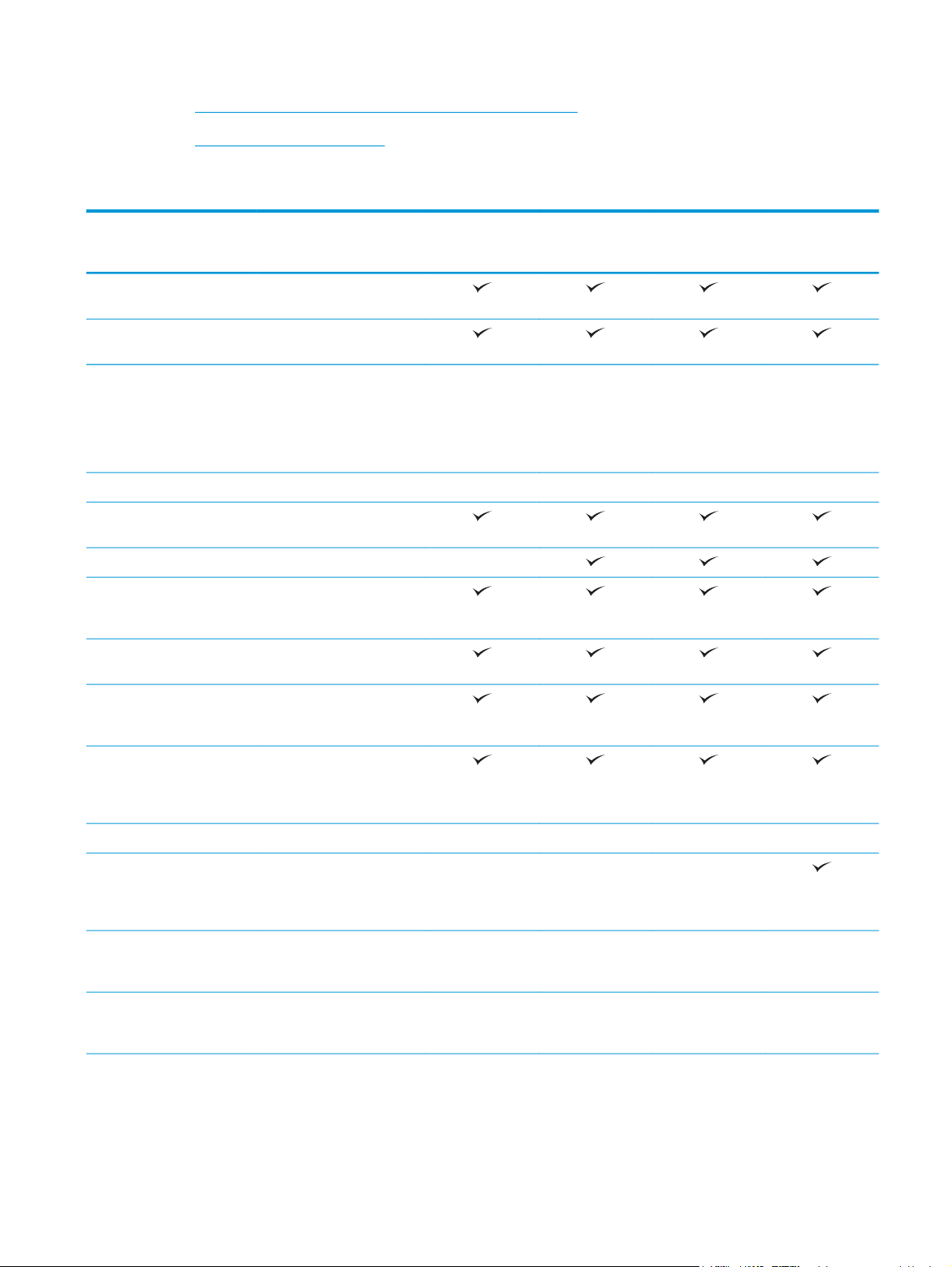
●
Spotřeba energie, elektrické specifikace a akustické emise
●
Rozsah provozního prostředí
Technické údaje
Název modelu
Číslo produktu
Manipulace s papírem Zásobník 1 (kapacita
Zásobník 2 (kapacita
Podavač na 1 x 550 listů
Skříň tiskárny Volitelně Volitelně Volitelně Volitelně
Automatický oboustranný
Sešívačka Není podporováno
Připojení Připojení Ethernet LAN
Vysokorychlostní rozhraní
M577dn
B5L46A
100 listů)
550 listů)
Volitelně Volitelně Volitelně Volitelně
papíru
POZNÁMKA: Tiskárna
podporuje až tři podavače
papíru na 1 x 550 listů.
tisk
10/100/1000 s protokolem
IPv4 a IPv6
USB 2.0
M577f
B5L47A
Flow M577c
B5L54A
Flow M577z
B5L48A
Snadno přístupný port USB
Konektor pro integraci
Interní porty USB HP Volitelně Volitelně Volitelně Volitelně
Integrované funkce HP NFC
Příslušenství HP Jetdirect
Příslušenství tiskového
pro tisk bez použití počítače
a pro aktualizaci firmwaru
hardwaru pro připojení
příslušenství a zařízení jiných
výrobců
Není podporováno Není podporováno Není podporováno
(Near Field Communication) a
Wi-Fi Direct pro tisk
z mobilních zařízení
Volitelně Volitelně Volitelně Není podporováno
3000w NFC/Wireless pro tisk
z mobilních zařízení
Volitelně Volitelně Volitelně Volitelně
serveru HP Jetdirect 2900nw
pro bezdrátové připojení
CSWW Technické parametry tiskárny 7
Page 20
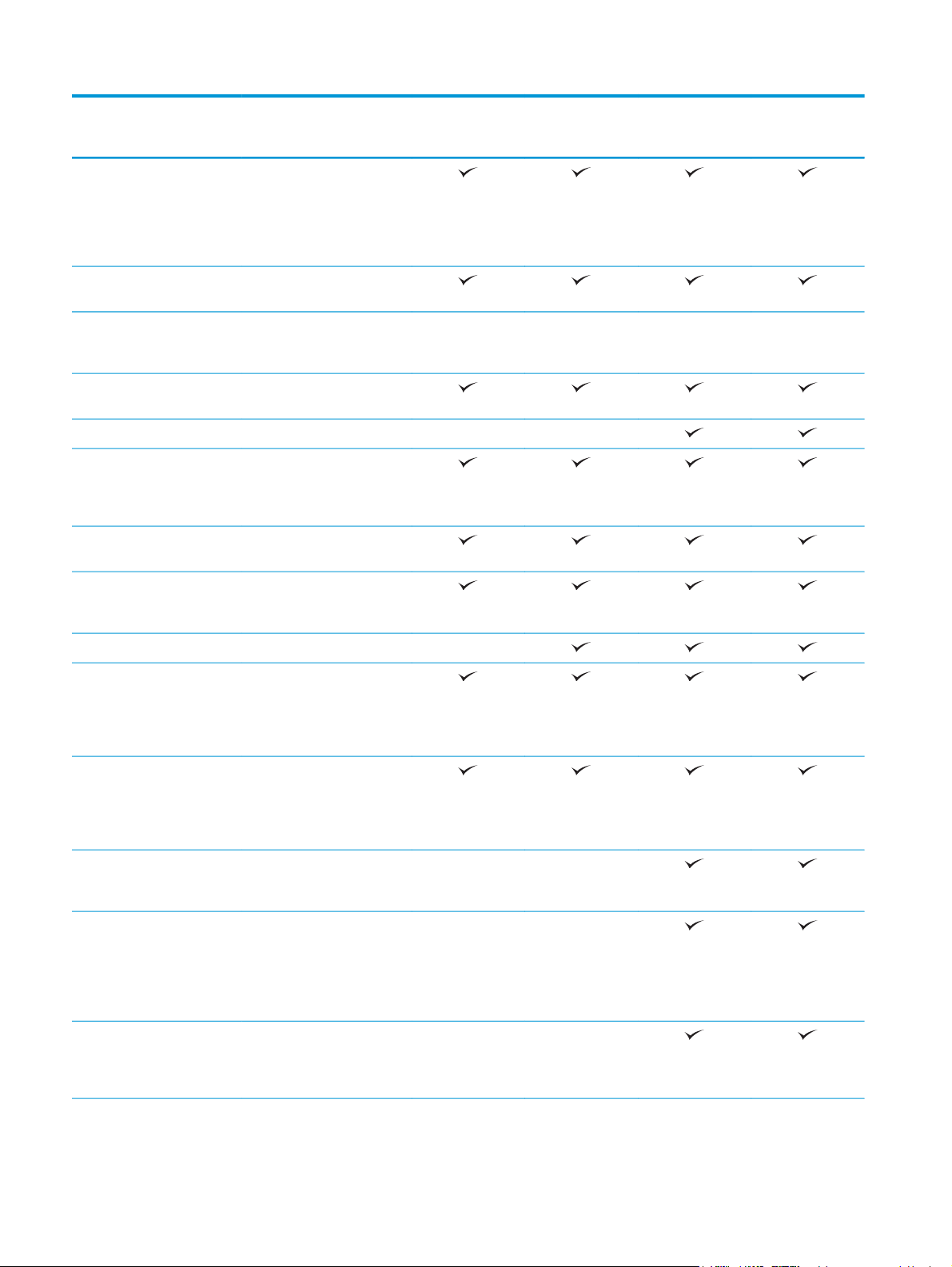
Název modelu
M577dn
M577f
Flow M577c
Flow M577z
Číslo produktu
Paměť 1,75 GB základní paměti
POZNÁMKA: Základní
paměť je rozšiřitelná na
2,5 GB přidáním paměťového
modulu DIMM.
Velkokapacitní paměťové
zařízení
Zabezpečení Modul HP TPM pro šifrování
Displej a klávesnice na
ovládacím panelu
Fyzická klávesnice Není podporováno Není podporováno
Tisk Tisk až 38 stránek za minutu
Snadný tisk z portu USB (není
Ukládání úloh do paměti
Jednotka pevného disku
320 GB
veškerých dat, která prochází
tiskárnou
Barevný dotykový ovládací
panel
(str./min) na papír formátu
A4 a 40 str./min na papír
formátu Letter
vyžadován počítač)
tiskárny pro pozdější nebo
osobní tisk
B5L46A
Volitelně Volitelně Volitelně Volitelně
B5L47A
B5L54A
B5L48A
Fax Volitelně
Kopírování a skenování Kopírování rychlostí až
38 stránek za minutu (str./
min) na papír formátu A4
a 40 str./min na papír
formátu Letter
Podavač dokumentů na 100
Technologie HP EveryPage
Integrované optické
Funkce SMART Label
stránek s dvojitým
skenováním pro oboustranné
kopírování a skenování při
jednom průchodu
Není podporováno Není podporováno
včetně ultrazvukové detekce
podání více stránek
Není podporováno Není podporováno
rozpoznávání znaků (OCR)
nabízí schopnost převádět
tištěné stránky na text, který
je možné pomocí počítače
upravovat a prohledávat
Není podporováno Není podporováno
poskytuje detekci okraje
papíru pro automatický ořez
stránky
8 Kapitola 1 Přehled tiskárny CSWW
Page 21
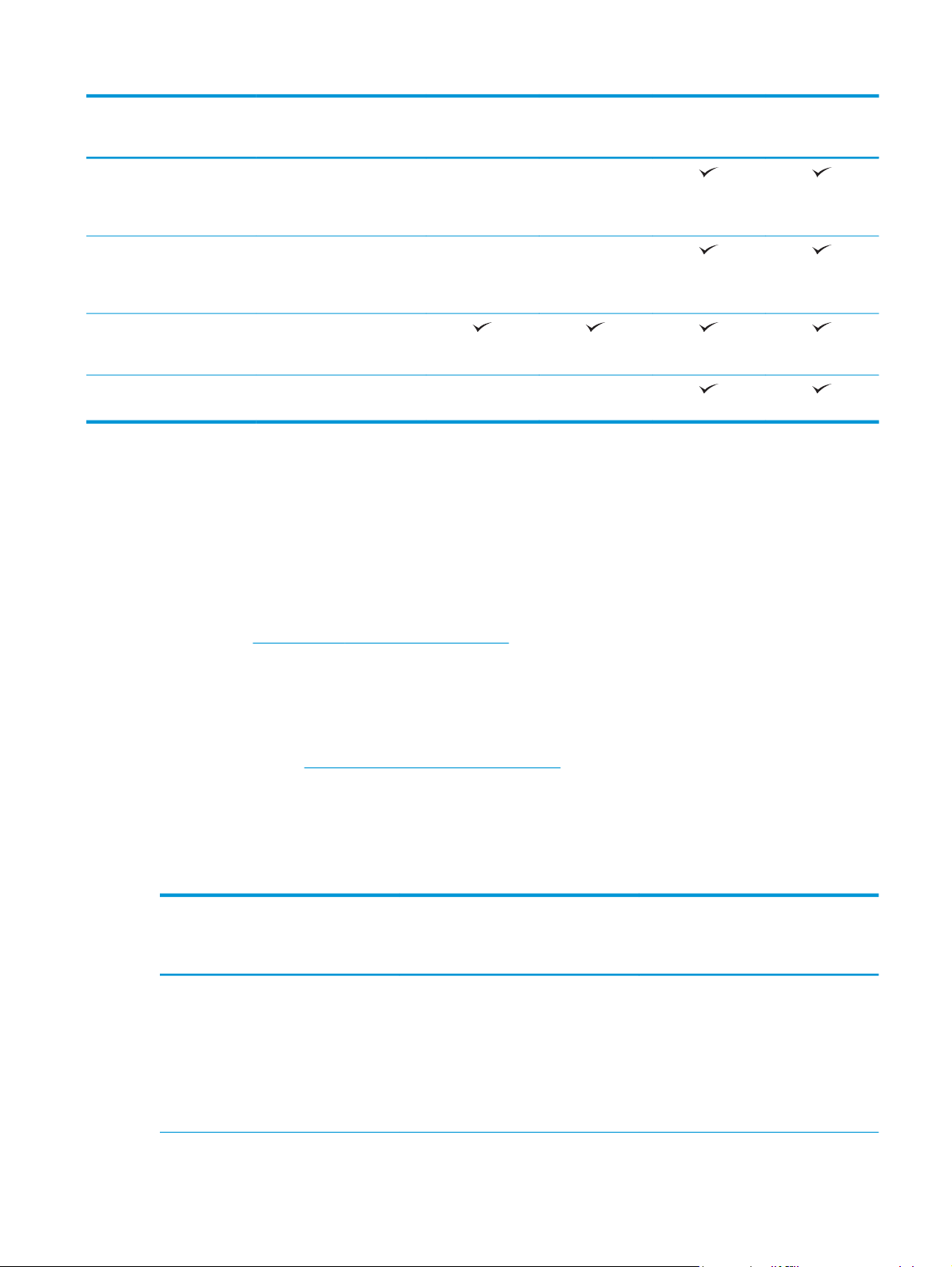
Název modelu
M577dn
M577f
Flow M577c
Flow M577z
Číslo produktu
Automatická orientace u
Automatická úprava tónu u
Digitálně odeslat Odesílání dokumentů na e-
Odesílání dokumentů na
stránek, které mají
přinejmenším 100 znaků
textu
každé stránky nastavuje
kontrast, jas a odstranění
pozadí
mail, do zařízení USB a
sdílených složek v síti
server SharePoint®
Podporované operační systémy
Následující informace platí pro tiskové ovladače Windows PCL 6 a OS X daných tiskáren a pro instalační disk
CD, který je součástí balení.
Windows: Pokud z instalačního disku CD softwaru HP spustíte instalaci plné verze softwaru, nainstaluje se
v závislosti na používané verzi systému Windows ovladač „HP PCL.6“ verze 3, „HP PCL 6“ verze 3 nebo „HP
PCL-6“ verze 4 spolu s dalším, volitelným softwarem. Stažení tiskového ovladače „HP PCL.6“ verze 3,
tiskového ovladače „HP PCL 6“ verze 3 a tiskového ovladače „HP PCL-6“ verze 4 z webu podpory tiskáren pro
tuto tiskárnu:
www.hp.com/support/colorljM577MFP.
B5L46A
Není podporováno Není podporováno
Není podporováno Není podporováno
Není podporováno Není podporováno
B5L47A
B5L54A
B5L48A
Počítače Mac, OS X a zařízení iOS: Počítače Mac a mobilní zařízení Apple iOS jsou u tohoto produktu
podporovány. Tiskový ovladač pro systém OS X a nástroj pro tisk je možné stáhnout z webu hp.com.
Instalační software HP pro systém OS X není na přibaleném disku CD. Pomocí následujících kroků si stáhněte
instalační software HP pro systém OS X:
1. Přejděte na web
www.hp.com/support/colorljM577MFP.
2. Vyberte položku Možnosti podpory. Zde v části Možnosti stahování vyberte položku Ovladače,
software a firmware a poté vyberte sadu tiskárny.
3. Vyberte verzi operačního systému a klikněte na tlačítko Download (Stáhnout).
Tabulka 1-1 Podporované operační systémy a ovladače tiskárny
Operační systém Nainstalovaný tiskový ovladač
(z instalačního disku CD softwaru pro
systém Windows nebo instalačního
programu na webu pro systém OS X)
Windows® XP SP3, 32bitový Tiskový ovladač „HP PCL.6“ dané tiskárny
je v tomto operačním systému instalován
jako součást základní instalace softwaru.
V základní instalaci se nainstaluje pouze
ovladač.
Poznámky
Tento operační systém nepodporuje
úplnou instalaci softwaru.
Společnost Microsoft ukončila hlavní
podporu systému Windows XP v dubnu
2009. Společnost HP se bude nadále snažit
o maximální podporu systému
Windows XP, u kterého byla oficiálně
ukončena podpora.
CSWW Technické parametry tiskárny 9
Page 22
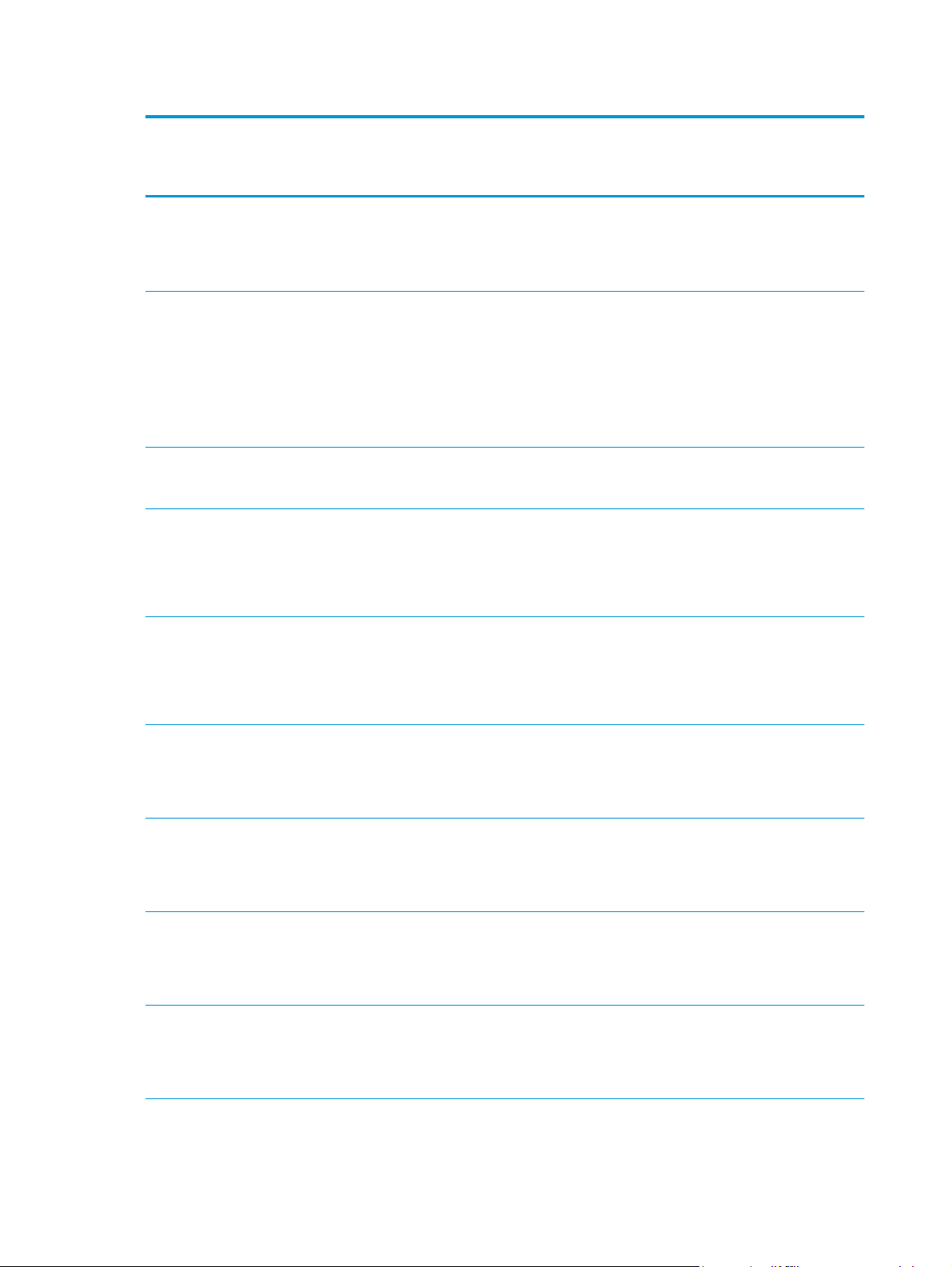
Tabulka 1-1 Podporované operační systémy a ovladače tiskárny (pokračování)
Operační systém Nainstalovaný tiskový ovladač
(z instalačního disku CD softwaru pro
systém Windows nebo instalačního
programu na webu pro systém OS X)
Windows Vista®, 32bitová verze Tiskový ovladač „HP PCL.6“ dané tiskárny
je v tomto operačním systému instalován
jako součást základní instalace softwaru.
V základní instalaci se nainstaluje pouze
ovladač.
Windows Server 2003 SP2, 32bitová verze Tiskový ovladač „HP PCL.6“ dané tiskárny
je v tomto operačním systému instalován
jako součást základní instalace softwaru.
V základní instalaci se nainstaluje pouze
ovladač.
Windows 7 SP1, 32bitová a 64bitová verze Tiskový ovladač „HP PCL 6“ dané tiskárny
je v tomto operačním systému instalován
jako součást plné instalace softwaru.
Windows 8, 32bitová a 64bitová verze Tiskový ovladač „HP PCL-6“ dané tiskárny
je v tomto operačním systému instalován
jako součást základní instalace softwaru.
V základní instalaci se nainstaluje pouze
ovladač.
Poznámky
Tento operační systém nepodporuje
úplnou instalaci softwaru.
Tento operační systém nepodporuje
úplnou instalaci softwaru.
Společnost Microsoft ukončila hlavní
podporu systému Windows Server 2003
v červenci 2010. Společnost HP se bude
nadále snažit o maximální podporu
systému Windows Server 2003, u kterého
byla oficiálně ukončena podpora.
Tento operační systém nepodporuje
úplnou instalaci softwaru.
Podpora systému Windows 8 RT je
zajištěna prostřednictvím ovladače
Microsoft IN OS verze 4, 32bitová verze.
Windows 8.1, 32bitová a 64bitová verze Tiskový ovladač „HP PCL-6“ dané tiskárny
Windows 10, 32bitová a 64bitová verze Tiskový ovladač „HP PCL-6“ dané tiskárny
Windows Server 2008 SP2, 32bitová verze Tiskový ovladač „HP PCL.6“ dané tiskárny
Windows Server 2008 SP2, 64bitová verze Tiskový ovladač „HP PCL 6“ dané tiskárny
Windows Server 2008 R2, SP 1, 64bitová
verze
je v tomto operačním s
jako součást základní instalace softwaru.
V základní instalaci se nainstaluje pouze
ovladač.
je v tomto operačním systému instalován
jako součást základní instalace softwaru.
V základní instalaci se nainstaluje pouze
ovladač.
je v tomto operačním systému instalován
jako součást základní instalace softwaru.
V základní instalaci se nainstaluje pouze
ovladač.
je v tomto operačním systému instalován
jako součást základní instalace softwaru.
V základní instalaci se nainstaluje pouze
ovladač.
Tiskový ovladač „HP PCL 6“ dané tiskárny
je v tomto operačním systému instalován
jako součást základní instalace softwaru.
V základní instalaci se nainstaluje pouze
ovladač.
ys
tému instalován
Tento operační systém nepodporuje
úplnou instalaci softwaru.
Podpora systému Windows 8.1 RT je
zajištěna prostřednictvím ovladače
Microsoft IN OS verze 4, 32bitová verze.
Tento operační systém nepodporuje
úplnou instalaci softwaru.
Tento operační systém nepodporuje
úplnou instalaci softwaru.
Tento operační systém nepodporuje
úplnou instalaci softwaru.
Tento operační systém nepodporuje
úplnou instalaci softwaru.
10 Kapitola 1 Přehled tiskárny CSWW
Page 23
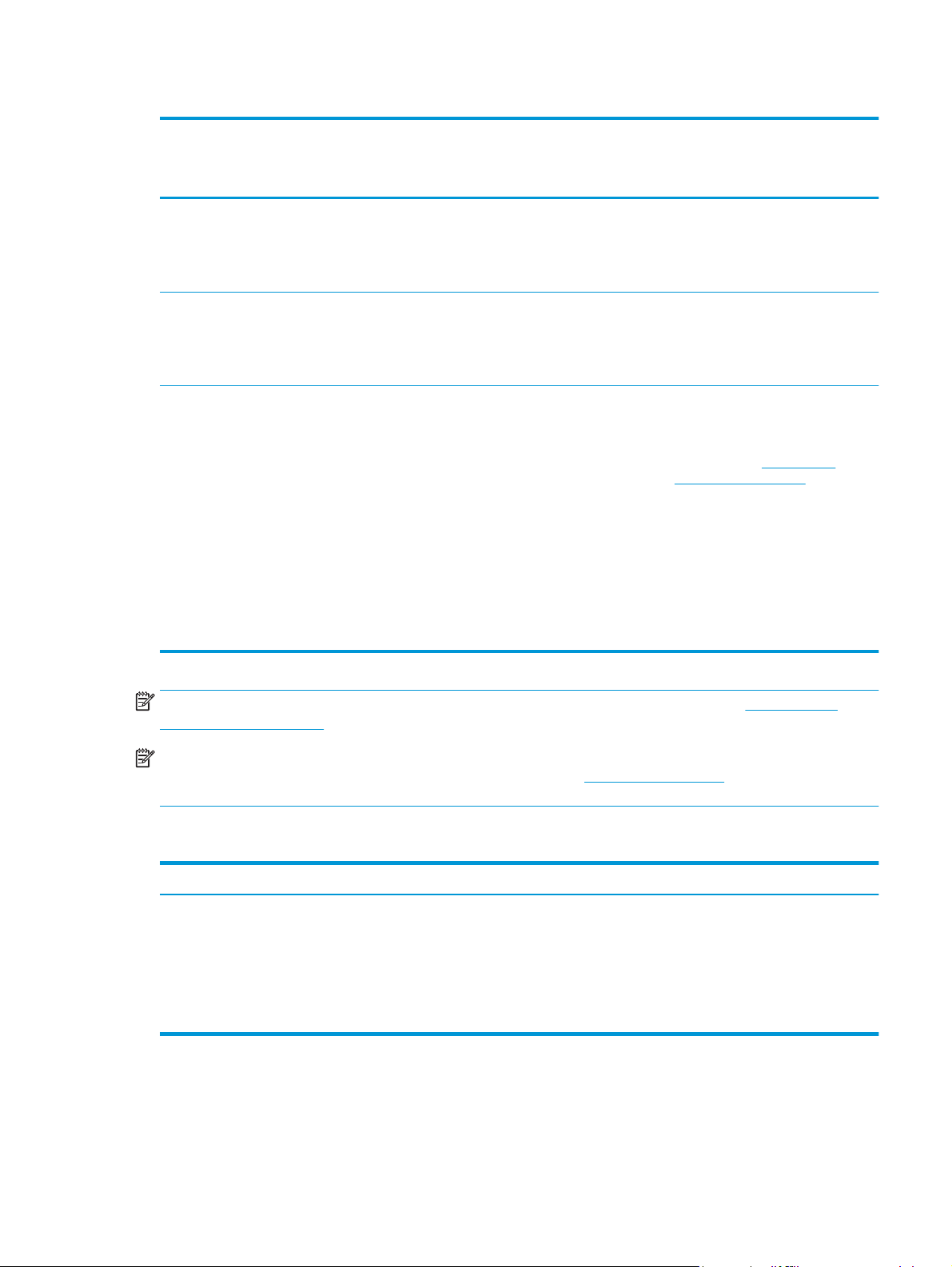
Tabulka 1-1 Podporované operační systémy a ovladače tiskárny (pokračování)
Operační systém Nainstalovaný tiskový ovladač
Windows Server 2012, 64bitová verze Instalační program softwaru nepodporuje
Windows Server 2012 R2, 64bitová verze Instalační program softwaru nepodporuje
OS X 10.8 Mountain Lion, OS X 10.9
Mavericks, OS X 10.10 Yosemite
(z instalačního disku CD softwaru pro
systém Windows nebo instalačního
programu na webu pro systém OS X)
systém Windows Server 2012, avšak
tiskové ovladače „HP PCL 6“ verze 3 a „HP
PCL-6“ verze 4 daných tiskáren jej
podporují.
systém Windows Server 2012, avšak
tiskové ovladače „HP PCL 6“ verze 3 a „HP
PCL-6“ verze 4 daných tiskáren jej
podporují.
Tiskový ovladač pro OS X a nástroj pro tisk
je možné stáhnout z webu hp.com a
mohou být dostupné také prostřednictvím
služby Apple Software Update. Instalační
software HP pro OS X není na přibaleném
disku CD.
Poznámky
Stáhněte si ovladač z webu HP a
nainstalujte ho pomocí nástroje Průvodce
přidáním tiskárny.
Stáhněte si ovladač z webu HP a
nainstalujte ho pomocí nástroje Průvodce
přidáním tiskárny.
Instalační program plné verze softwaru
pro tuto tiskárnu pro systém OS X
stáhnete z webu podpory.
1. Přejděte na web
support/colorljM577MFP.
2. Vyberte položku Možnosti podpory.
Zde v části Možnosti stahování
vyberte položku Ovladače, software
a firmware a poté vyberte sadu
tiskárny.
www.hp.com/
3. Vyberte verzi operačního systému
a klikněte na tlačítko Download
(Stáhnout).
POZNÁMKA: Aktuální seznam podporovaných operačních systémů je uveden na adrese www.hp.com/
support/colorljM577MFP, kde také naleznete kompletní nápovědu společnosti HP k tiskárně.
POZNÁMKA: Podrobnosti o podpoře klientských a serverových operačních systémů a ovladačů HP UPD
PCL6, UPD PCL 5 a UPD PS pro tuto tiskárnu naleznete na adrese
www.hp.com/go/upd. V části Další
informace klikněte na odkazy.
Tabulka 1-2 Minimální požadavky na systém
Windows Počítače Mac a se systémem OS X
●
Jednotka CD-ROM, jednotka DVD nebo připojení k internetu
●
Vyhrazené připojení USB 1.1 nebo 2.0 nebo síťové připojení
●
400 MB dostupného místa na pevném disku
●
1 GB paměti RAM (32bitová verze) nebo 2 GB paměti RAM
(64bitová verze)
●
Internetové připojení
●
1 GB dostupného místa na pevném disku
Řešení mobilního tisku
Tiskárna podporuje následující software pro mobilní tisk:
CSWW Technické parametry tiskárny 11
Page 24

●
Software HP ePrint
POZNÁMKA: Software HP ePrint podporuje následující operační systémy: Windows 7 s aktualizací SP1
(32bitový a 64bitový), Windows 8 (32bitový a 64bitový), Windows 8.1 (32bitový a 64bitový),
Windows 10 (32bitový a 64bitový) a systémy OS X verze 10.8 Mountain Lion, 10.9 Mavericks a 10.10
Yosemite.
●
Funkce HP ePrint prostřednictvím e-mailu (vyžaduje povolení Webových služeb HP a registraci tiskárny
ve službě HP Connected)
●
Aplikace HP ePrint (dostupné pro Android, iOS a Blackberry)
●
Aplikace ePrint Enterprise (podporovaná u všech tiskáren se softwarem ePrint Enterprise Server)
●
Aplikace HP Home & Biz (dostupné pro zařízení Symbian/Nokia)
●
Služba Google Cloud Print 1.0 (vyžaduje registraci tiskárny ve službě HP Connected a následně ve službě
Google Cloud)
●
AirPrint
●
Tisk ze zařízení Android
Rozměry tiskárny
Obrázek 1-1 Rozměry tiskárny
1
Y
M
C
K
3
Tiskárna zcela zavřená Tiskárna zcela otevřená
1. Výška 583 mm 837 mm
2. Hloubka 504 mm 853 mm
3. Šířka 482 mm 803 mm
Hmotnost model dn: 38,1 kg
2
Model f: 38,3 kg
modely c a z: 38,6 kg
3
2
1
12 Kapitola 1 Přehled tiskárny CSWW
Page 25
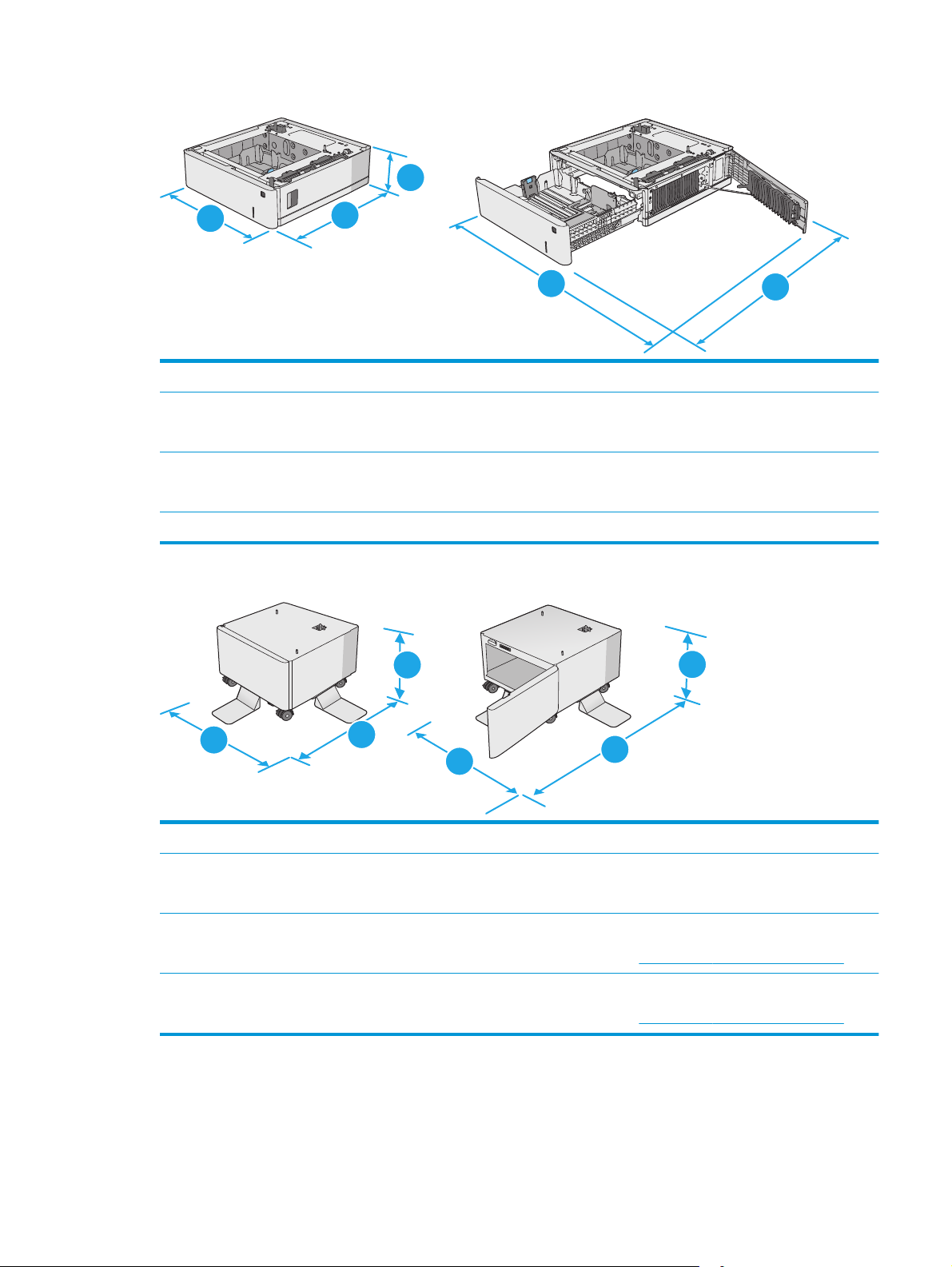
Obrázek 1-2 Rozměry podavače papíru na 1 x 550 listů
1
3
1. Výška 130 mm
2. Hloubka Zavřený zásobník: 465 mm
3. Šířka Zavřená dvířka vpravo dole: 458 mm
Hmotnost 5,8 kg
Obrázek 1-3 Rozměry skříňky/stojanu
2
Otevřený zásobník: 768 mm
Otevřená dvířka vpravo dole: 853 mm
1
3
2
1
3
1. Výška 295 mm
2. Hloubka Zavřená dvířka: 869 mm
3. Šířka 884 mm
Hmotnost 17,7 kg
CSWW Technické parametry tiskárny 13
2
3
Otevřená dvířka: 1113 mm
Tato hodnota se může změnit. Více informací najdete na webu
Tato hodnota se může změnit. Více informací najdete na webu
2
www.hp.com/support/colorljM577MFP.
www.hp.com/support/colorljM577MFP.
Page 26

Obrázek 1-4 Rozměry tiskárny se třemi zásobníky na 1 x 550 listů papíru a se skříňkou/stojanem
Y
M
C
K
1
1
3
Zcela zavřená tiskárna a příslušenství Zcela otevřená tiskárna a příslušenství
1. Výška 1268 mm 1522 mm
2. Hloubka 869 mm 1113 mm
3. Šířka 884 mm 853 mm
Hmotnost model dn: 73,2 kg
Model f: 73,4 kg
modely c a z: 73,7 kg
1
Tyto hodnoty podléhají změnám. Více informací najdete na webu www.hp.com/support/colorljM577MFP.
2
Nevytahujte současně více než jeden zásobník papíru.
2
3
Spotřeba energie, elektrické specifikace a akustické emise
Nejnovější informace najdete na webové stránce www.hp.com/support/colorljM577MFP.
UPOZORNĚNÍ: Požadavky na napájení vycházejí z podmínek země/oblasti, kde se tiskárna prodává.
Neměňte provozní napětí. Hrozí poškození tiskárny a ztráta nároku na záruční opravu.
2
Rozsah provozního prostředí
Tabulka 1-3 Specifikace provozního prostředí
Prostředí Doporučeno Povoleno
Teplota 17 až 25 °C 15 až 30 °C
14 Kapitola 1 Přehled tiskárny CSWW
Page 27
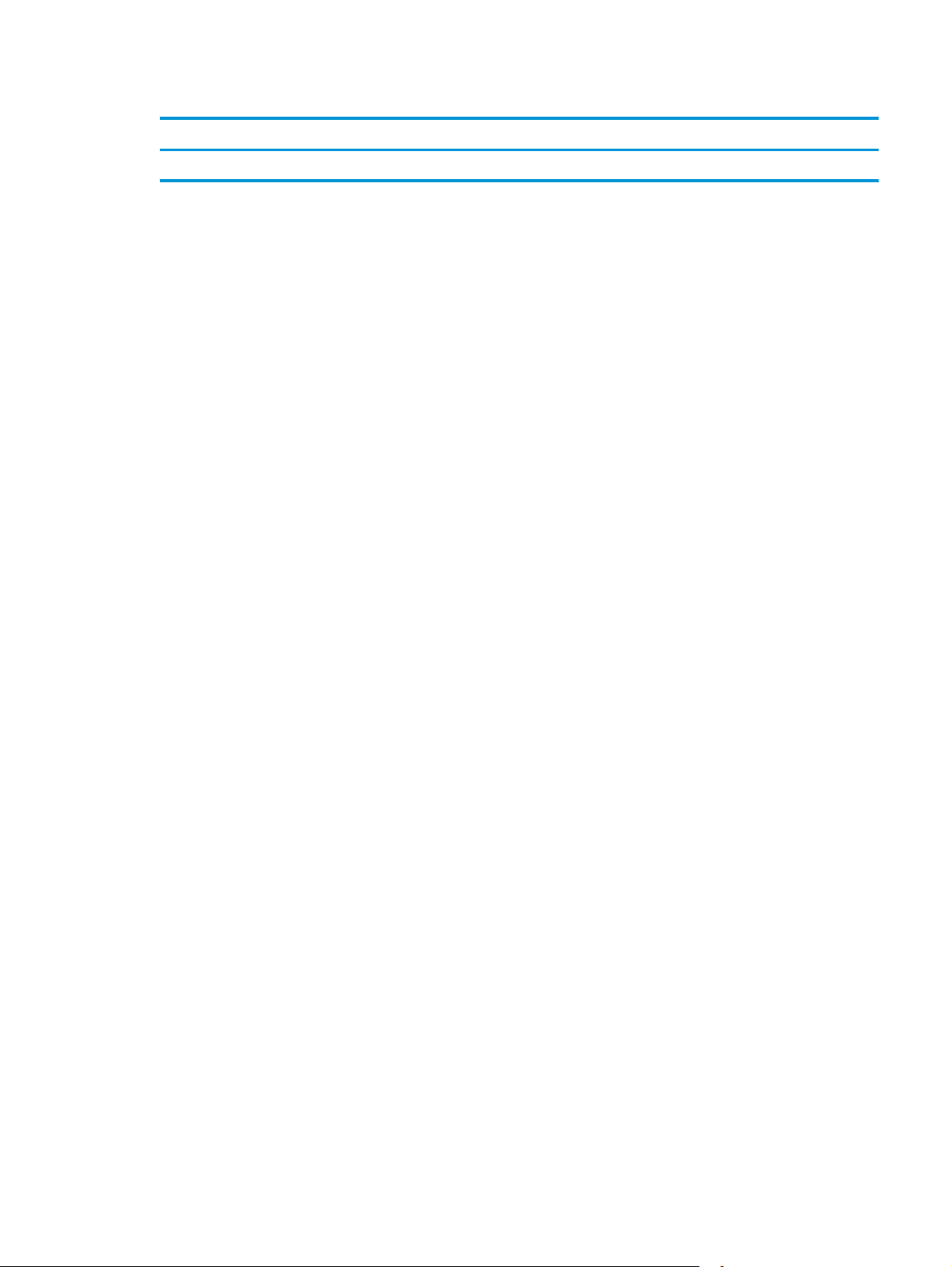
Tabulka 1-3 Specifikace provozního prostředí (pokračování)
Prostředí Doporučeno Povoleno
Relativní vlhkost Relativní vlhkost 30 až 70 % Relativní vlhkost 10 až 80 %
CSWW Technické parametry tiskárny 15
Page 28
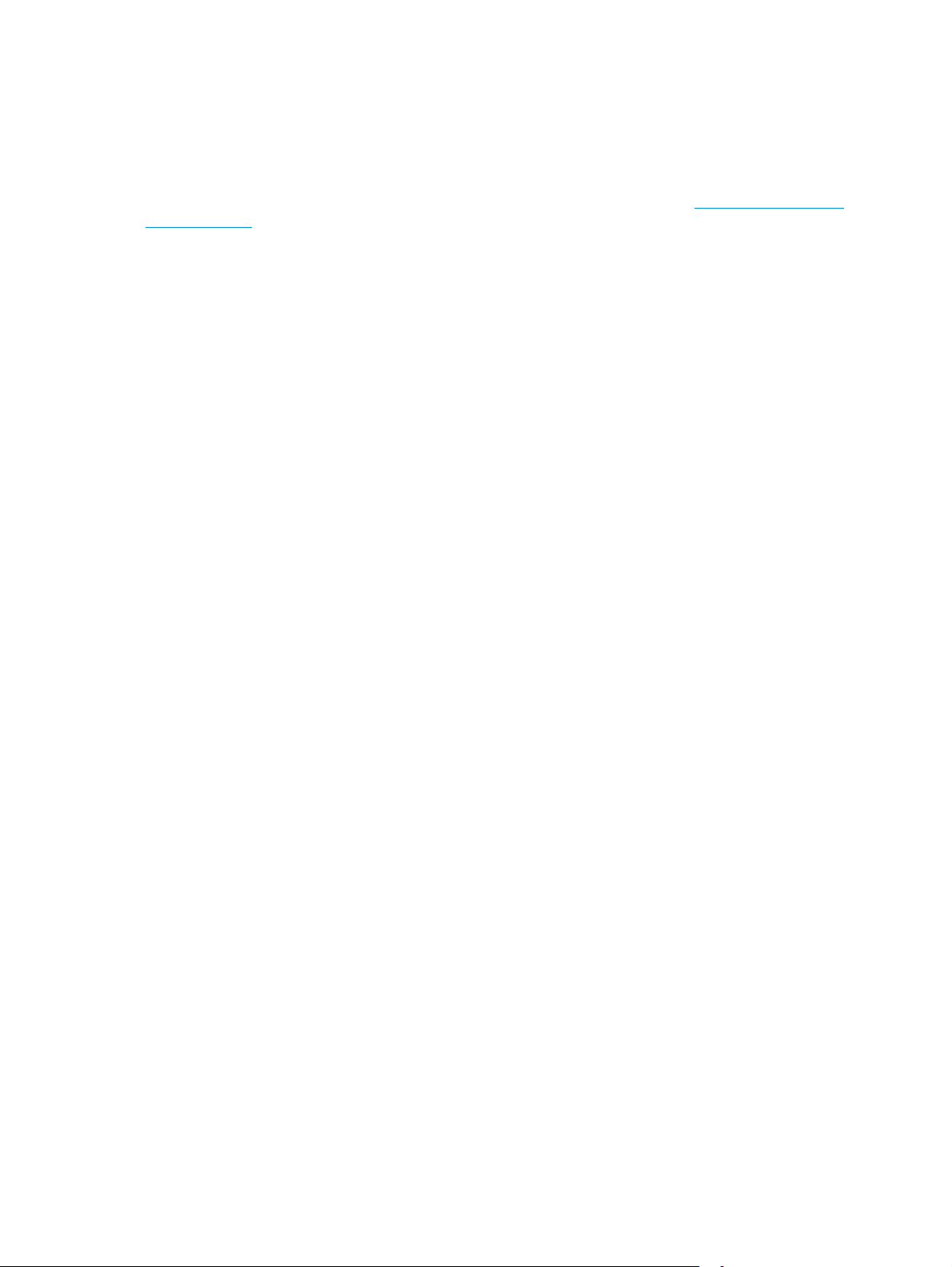
Nastavení hardwaru tiskárny a instalace softwaru
Základní pokyny pro nastavení naleznete v průvodci instalací hardwaru dodávaném s tiskárnou. Další pokyny
naleznete na webu společnosti HP v sekci podpory.
Chcete-li získat kompletní podporu společnosti HP pro tiskárnu, přejděte na adresu
colorljM577MFP. Vyhledejte podporu:
●
Instalace a konfigurace
●
Osvojování a používání
●
Řešení problémů
●
Stažení aktualizací softwaru a firmwaru
●
Účast ve fórech podpory
●
Vyhledání informací o záruce a předpisech
www.hp.com/support/
16 Kapitola 1 Přehled tiskárny CSWW
Page 29
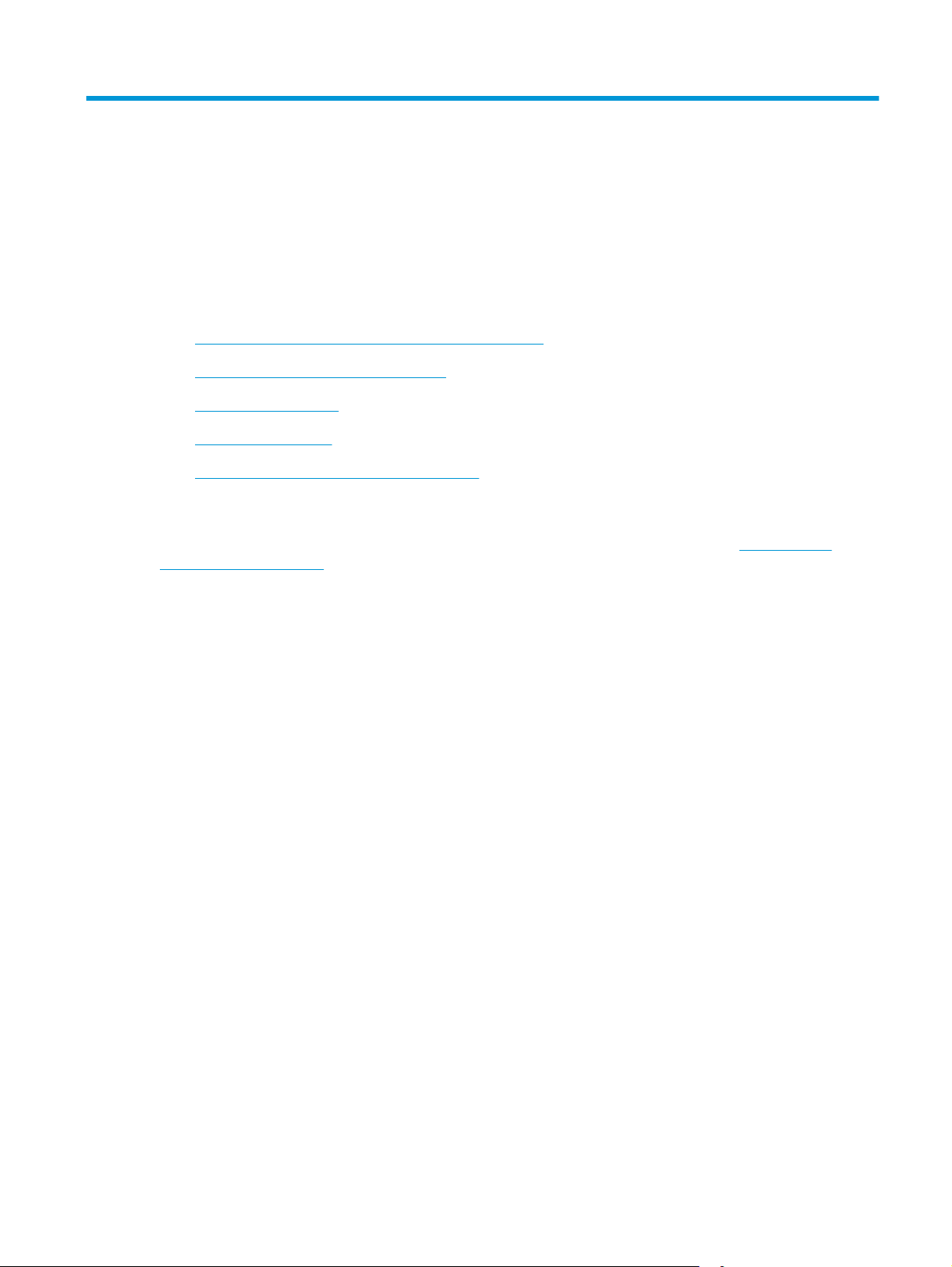
2 Zásobníky papíru
●
Vložení papíru do zásobníku 1 (víceúčelový zásobník)
●
Vložení papíru do zásobníků 2, 3, 4 a 5
●
Vkládání a tisk obálek
●
Vkládání a tisk štítků
●
Použití praktické sešívačky (modely f, c a z)
Další informace:
Následující informace jsou platné v okamžiku vydání dokumentu. Aktuální informace viz
support/colorljM577MFP.
Kompletní podpora společnosti HP pro tiskárnu zahrnuje následující informace:
●
Instalace a konfigurace
●
Osvojování a používání
●
Řešení problémů
●
Stažení aktualizací softwaru a firmwaru
●
Účast ve fórech podpory
●
Vyhledání informací o záruce a předpisech
www.hp.com/
CSWW 17
Page 30
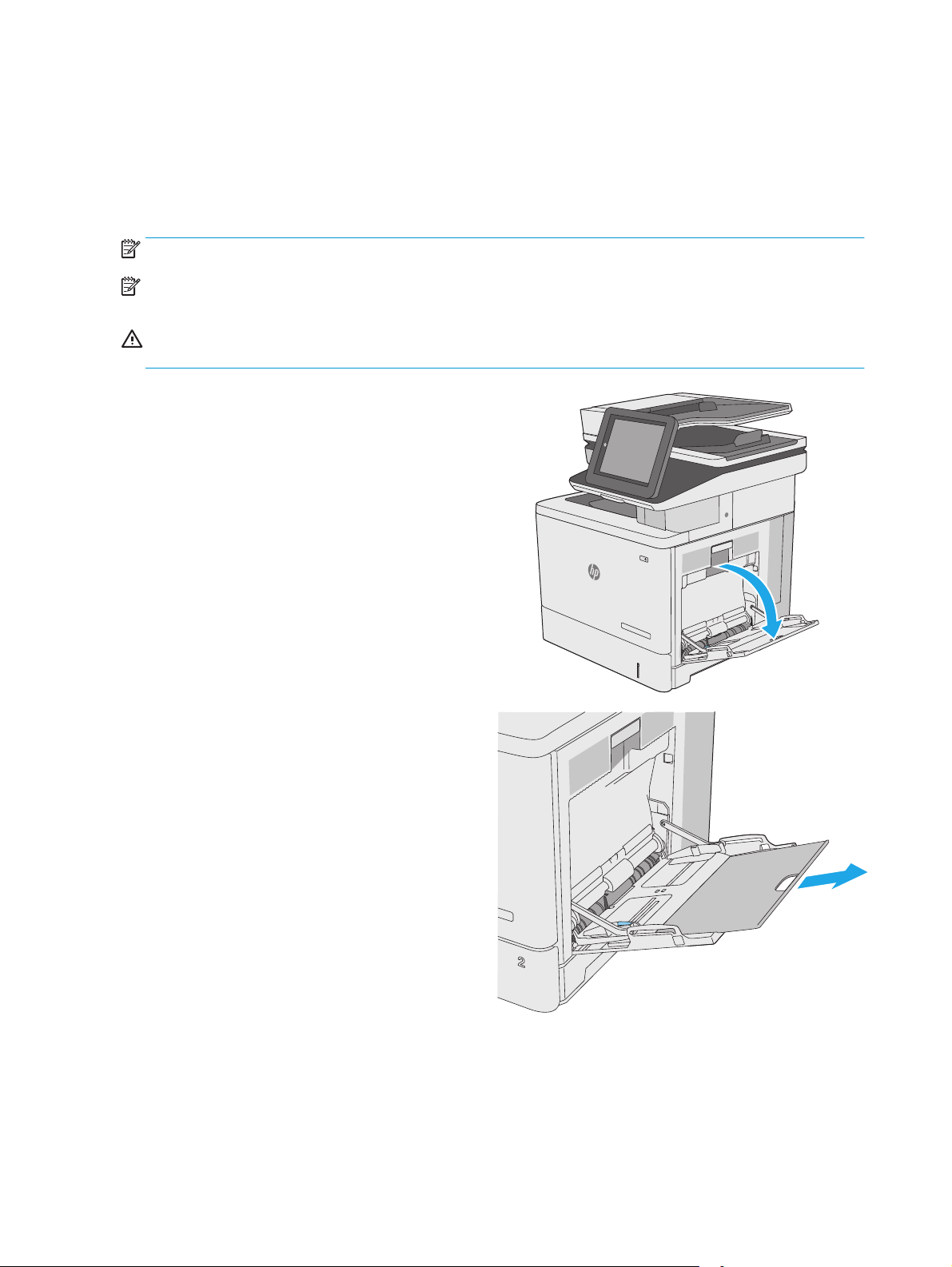
Vložení papíru do zásobníku 1 (víceúčelový zásobník)
Úvod
Následující informace popisují, jak vkládat papír do zásobníku 1. Tento zásobník pojme až 100 listů papíru
gramáže 75 g/m
POZNÁMKA: Před tiskem vyberte v ovladači tisku správný typ papíru.
POZNÁMKA: Zásobník 1 nepodporuje štítky. Chcete-li tisknout na archy štítků, použijte zásobník 2 nebo
jeden z volitelných podavačů na 550 listů papíru.
UPOZORNĚNÍ: Chcete-li se vyhnout uvíznutí papíru, nepřidávejte média do zásobníku 1 ani jej
nevyprazdňujte během tisku.
1. Otevřete zásobník 1.
2
nebo 10 obálek.
2. Vytáhněte nástavec zásobníku pro podepření
papíru.
18 Kapitola 2 Zásobníky papíru CSWW
Page 31

3. Roztáhněte vodítka papíru na správný formát a
vložte papír do zásobníku. Informace týkající se
orientace papíru naleznete zde:
orientace papíru na stránce 19.
Zásobník 1 –
4. Zkontrolujte, zda se papír vejde pod linky pro
vkládání na vodítkách papíru.
POZNÁMKA: Maximální výška stohu je 10 mm,
respektive přibližně 100 listů 75g papíru.
5. Nastavte boční vodítka tak, aby se stohu papíru
lehce dotýkala, ale neohýbala ho.
Zásobník 1 – orientace papíru
Při používání papíru, který vyžaduje specifickou orientaci, vložte papír podle informací v následující tabulce.
CSWW Vložení papíru do zásobníku 1 (víceúčelový zásobník) 19
Page 32

POZNÁMKA: Nastavení alternativního režimu hlavičkového papíru mají vliv na směr vkládání hlavičkového a
předtištěného papíru. Toto nastavení je ve výchozím nastavení vypnuto. Při použití tohoto režimu vložte
papír stejně jako u automatického oboustranného tisku. Další informace naleznete v části
alternativního režimu hlavičkového papíru na stránce 20.
Typ papíru Orientace obrazu Jednostranný tisk Oboustranný tisk nebo povolený
alternativní režim hlavičkového
papíru
Použití
Hlavičkový nebo předtištěný papír Na výšku Lícem dolů
Horní stranou napřed
Na šířku Lícem dolů
Horní okraj k zadní části tiskárny
123
123
Lícem nahoru
Spodní hranou napřed
123
Lícem nahoru
Horní okraj k zadní části tiskárny
123
Děrovaný Na šířku nebo na výšku Otvory k zadní části tiskárny Otvory k zadní části tiskárny
Použití alternativního režimu hlavičkového papíru
Funkce Alternativní režim hlavičkového papíru umožňuje vkládat do zásobníku hlavičkový nebo předtištěný
papír u všech úloh tisku nebo kopírování stejně, ať tisknete nebo kopírujete na jednu stranu listu, nebo na
obě. Při použití tohoto režimu vložte papír stejně jako u automatického oboustranného tisku.
20 Kapitola 2 Zásobníky papíru CSWW
Page 33

Chcete-li používat tuto funkci, povolte ji v ovládacím panelu tiskárny.
Povolení alternativního režimu hlavičkového papíru z ovládacího panelu tiskárny
1. Na hlavní obrazovce ovládacího panelu tiskárny potáhněte prstem zprava doleva, dokud se nezobrazí
nabídka Nastavení. Stisknutím ikony Nastavení otevřete příslušnou nabídku.
2. Otevřete následující nabídky:
●
Správa zásobníků
●
Alternativní režim hlavičkového papíru
3. Zvolte možnost Povoleno a stiskněte tlačítko Uložit nebo stiskněte tlačítko OK.
CSWW Vložení papíru do zásobníku 1 (víceúčelový zásobník) 21
Page 34

Vložení papíru do zásobníků 2, 3, 4 a 5
Úvod
Následující informace popisují, jak vkládat papír do zásobníku 2 a volitelných zásobníků na 550 listů
(zásobník 3, 4 a 5; číslo dílu B5L34A). Tyto zásobníky pojmou až 550 listů papíru gramáže 75 g/m
POZNÁMKA: Postup vkládání papíru do volitelných zásobníků na 550 listů je stejný jako postup pro
zásobník 2. Zde je zobrazen pouze zásobník 2.
UPOZORNĚNÍ: Nevytahujte současně více než jeden zásobník papíru.
1. Otevřete zásobník.
POZNÁMKA: Tento zásobník neotvírejte, pokud
se používá.
2
.
2. Před vložením papíru upravte vodítka šířky
papíru stisknutím seřizovacích páček a
posunutím vodítek do polohy odpovídající
formátu používaného papíru. Šipka na vodítku
zásobníku by měla být přesně zarovnaná se
značkou na zásobníku.
22 Kapitola 2 Zásobníky papíru CSWW
Page 35

3. Upravte vodítko délky papíru stisknutím
seřizovací páčky a posunutím vodítka do polohy
odpovídající formátu používaného papíru.
4. Vložte papír do zásobníku. Informace týkající se
orientace papíru naleznete zde:
Zásobník 2
a zásobníky na 550 listů – orientace papíru
na stránce 24.
POZNÁMKA: Nenastavujte vodítka papíru příliš
těsně ke stohu papíru. Nastavte je na odsazení
nebo značky v zásobníku.
POZNÁMKA: Abyste předešli uvíznutí papíru,
upravte vodítka papíru do správné polohy a
nepřeplňujte zásobník. Ujistěte se, že je horní
úroveň stohu pod indikátorem plného zásobníku,
jak je uvedeno na zvětšení ilustrace.
5. Zavřete zásobník.
CSWW Vložení papíru do zásobníků 2, 3, 4 a 5 23
Page 36

6. Na ovládacím panelu tiskárny se zobrazí zpráva o
konfiguraci zásobníků.
7. Pokud zobrazovaný formát papíru a typ není
správný, vyberte možnost Upravit a zvolte
odlišnou velikost nebo typ papíru.
Chcete-li vložit papír o nestandardním formátu,
zadejte na ovládacím panelu tiskárny po výzvě
rozměry X a Y papíru.
Zásobník 2 a zásobníky na 550 listů – orientace papíru
Při používání papíru, který vyžaduje specifickou orientaci, vložte papír podle informací v následující tabulce.
POZNÁMKA: Nastavení alternativního režimu hlavičkového papíru mají vliv na směr vkládání hlavičkového a
předtištěného papíru. Toto nastavení je ve výchozím nastavení vypnuto. Při použití tohoto režimu vložte
papír stejně jako u automatického oboustranného tisku. Další informace naleznete v části
alternativního režimu hlavičkového papíru na stránce 25.
Y
X
Použití
Typ papíru Orientace obrazu Jednostranný tisk Oboustranný tisk nebo povolený
Hlavičkový nebo předtištěný papír Na výšku Lícem nahoru
Horní okraj doprava
alternativní režim hlavičkového
papíru
Lícem dolů
Horní okraj doleva
24 Kapitola 2 Zásobníky papíru CSWW
Page 37

Typ papíru Orientace obrazu Jednostranný tisk Oboustranný tisk nebo povolený
alternativní režim hlavičkového
papíru
Na šířku Lícem nahoru
Horní okraj k zadní části tiskárny
123
Děrovaný Na šířku nebo na výšku Otvory k zadní části tiskárny Otvory k zadní části tiskárny
Lícem dolů
Horní okraj k zadní části tiskárny
123
Použití alternativního režimu hlavičkového papíru
Funkce Alternativní režim hlavičkového papíru umožňuje vkládat do zásobníku hlavičkový nebo předtištěný
papír u všech úloh tisku nebo kopírování stejně, ať tisknete nebo kopírujete na jednu stranu listu, nebo na
obě. Při použití tohoto režimu vložte papír stejně jako u automatického oboustranného tisku.
Chcete-li používat tuto funkci, povolte ji v ovládacím panelu tiskárny.
Povolení alternativního režimu hlavičkového papíru z ovládacího panelu tiskárny
1. Na hlavní obrazovce ovládacího panelu tiskárny potáhněte prstem zprava doleva, dokud se nezobrazí
nabídka Nastavení. Stisknutím ikony Nastavení otevřete příslušnou nabídku.
2. Otevřete následující nabídky:
●
Správa zásobníků
●
Alternativní režim hlavičkového papíru
3. Zvolte možnost Povoleno a stiskněte tlačítko Uložit nebo stiskněte tlačítko OK.
CSWW Vložení papíru do zásobníků 2, 3, 4 a 5 25
Page 38

Vkládání a tisk obálek
Úvod
Následující informace popisují, jak tisknout a vkládat obálky. Pro tisk na obálky používejte pouze zásobník 1.
Zásobník 1 pojme až 10 obálek
Pokud chcete tisknout obálky pomocí možnosti ručního podávání, vyberte správná nastavení pomocí tohoto
postupu v ovladači tiskárny a po odeslání tiskové úlohy do tiskárny vložte obálky do zásobníku.
Tisk obálek
1. Vyberte ze softwarového programu možnost Tisk.
2. Vyberte tiskárnu ze seznamu tiskáren a kliknutím nebo klepnutím na tlačítko Vlastnosti nebo
Předvolby spusťte ovladač tisku.
POZNÁMKA: Název tlačítka se v různých softwarových programech liší.
POZNÁMKA: Přístup k těmto funkcím z úvodní obrazovky systému Windows 8 či 8.1 získáte výběrem
možnosti Zařízení, dále zvolte možnost Tisk a poté vyberte tiskárnu.
3. Klikněte nebo klepněte na kartu Papír/Kvalita.
4. V rozevíracím seznamu Formát papíru vyberte správný formát pro obálky.
5. V rozevíracím seznamu Typ papíru vyberte možnost Obálka.
6. V rozevíracím seznamu Zdroj papíru vyberte možnost Ruční podávání.
7. Kliknutím na tlačítko OK zavřete dialogové okno Vlastnosti dokumentu.
8. V dialogovém okně Tisk klikněte na tlačítko OK, tím úlohu vytisknete.
Orientace obálky
Obálky vkládejte v následujících orientacích:
Lícem dolů
Horní okraj k zadní části tiskárny
Lícem dolů
Horní stranou napřed
26 Kapitola 2 Zásobníky papíru CSWW
Page 39

Vkládání a tisk štítků
Úvod
Chcete-li tisknout na archy štítků, použijte zásobník 2 nebo jeden z volitelných zásobníků na 550 listů.
Zásobník 1 nepodporuje štítky.
Pokud chcete tisknout štítky pomocí možnosti ručního podávání, vyberte správná nastavení pomocí tohoto
postupu v ovladači tiskárny a po odeslání tiskové úlohy do tiskárny vložte štítky do zásobníku. Při použití
ručního podávání tiskárna na vytisknutí úlohy čeká, dokud nerozpozná, že se zásobník otevřel a zavřel.
Ručně podávané štítky
1. Vyberte ze softwarového programu možnost Tisk.
2. Vyberte tiskárnu ze seznamu tiskáren a kliknutím nebo klepnutím na tlačítko Vlastnosti nebo
Předvolby spusťte ovladač tisku.
POZNÁMKA: Název tlačítka se v různých softwarových programech liší.
POZNÁMKA: Přístup k těmto funkcím z úvodní obrazovky systému Windows 8 či 8.1 získáte výběrem
možnosti Zařízení, dále zvolte možnost Tisk a poté vyberte tiskárnu.
3. Klikněte nebo klepněte na kartu Papír/Kvalita.
4. V rozevíracím seznamu Formát papíru vyberte správný formát pro archy štítků.
5. V rozevíracím seznamu Typ papíru vyberte možnost Štítky.
6. V rozevíracím seznamu Zdroj papíru vyberte možnost Ruční podávání.
POZNÁMKA: Při použití ručního podávání tiskárna tiskne ze zásobníku s nejnižším číslem, který je
nakonfigurován pro správný formát papíru, takže není třeba zadávat konkrétní zásobník. Například
pokud je zásobník 2 nakonfigurován pro štítky, bude tiskárna tisknout ze zásobníku 2. Pokud je
nainstalovaný a nakonfigurovaný pro štítky zásobník 3, ale zásobník 2 nakonfigurován pro štítky není,
bude tiskárna tisknout ze zásobníku 3.
7. Kliknutím na tlačítko OK zavřete dialogové okno Vlastnosti dokumentu.
8. V dialogovém okně Tisk klikněte na tlačítko OK, tím úlohu vytisknete.
CSWW Vkládání a tisk štítků 27
Page 40

9. Vkládejte archy štítků lícem nahoru a horní hranou listu směrem k pravé straně tiskárny.
28 Kapitola 2 Zásobníky papíru CSWW
Page 41

Použití praktické sešívačky (modely f, c a z)
Praktická sešívačka může sešívat až 20 listů papíru s gramáží 75 g/m2.
UPOZORNĚNÍ: Aby nedošlo k poškození tiskárny, nepokoušejte se sešívat jiné materiály než papír.
1. Vložte stoh papíru do otvoru v přední části sešívačky.
2. Počkejte, až sešívačka sešije listy k sobě. Sešívačka se aktivuje, až zjistí papír a vydá zvuk sešívání.
POZNÁMKA: Pokud je tiskárna v režimu spánku, může dojít ke krátké prodlevě.
3. Vyjměte sešitý papír ze štěrbiny.
Pokud sešívačka neuvolňuje papír, vyřešte problém pomocí následujícího postupu.
VAROVÁNÍ! Chcete-li zabránit úrazu, nedávejte při pokusu o uvolnění papíru prst do oblasti sešívačky.
1. Otevřete a zavřete dvířka sešívačky a poté zkuste papír vyjmout.
2. Pokud je papír uvíznutý i nadále, ujistěte se, zda jsou dvířka sešívačky zavřená, a pak tiskárnu vypněte a
znovu zapněte.
CSWW Použití praktické sešívačky (modely f, c a z) 29
Page 42

30 Kapitola 2 Zásobníky papíru CSWW
Page 43

3Spotřební materiál, příslušenství a díly
●
Objednávka spotřebního materiálu, příslušenství a dílů
●
Výměna tonerových kazet
●
Výměna nádobky na odpadní toner
●
Výměna zásobníku svorek (modely f, c a z)
Další informace:
Následující informace jsou platné v okamžiku vydání dokumentu. Aktuální informace viz
support/colorljM577MFP.
Kompletní podpora společnosti HP pro tiskárnu zahrnuje následující informace:
●
Instalace a konfigurace
●
Osvojování a používání
●
Řešení problémů
●
Stažení aktualizací softwaru a firmwaru
●
Účast ve fórech podpory
●
Vyhledání informací o záruce a předpisech
www.hp.com/
CSWW 31
Page 44

Objednávka spotřebního materiálu, příslušenství a dílů
Objednávání
Objednání spotřebního materiálu a papíru www.hp.com/go/suresupply
Objednání originálních částí nebo příslušenství HP
Objednání prostřednictvím servisu nebo poskytovatele podpory Obraťte se na autorizovaný servis nebo na autorizovaného
Objednávky pomocí integrovaného webového serveru HP (EWS) Chcete-li přistoupit k objednávkám, zadejte v podporovaném
www.hp.com/buy/parts
poskytovatele podpory HP.
webovém prohlížeči v počítači do adresového řádku IP adresu
tiskárny nebo název hostitele. Integrovaný webový server HP
(EWS) obsahuje odkaz na web HP SureSupply, který obsahuje
informace o možnostech nákupu originálního spotřebního
materiálu HP.
Spotřební materiál a příslušenství
Položka Popis Číslo kazety Číslo dílu
Spotřební materiál
Originální černá tonerová kazeta HP
508A LaserJet
Originální černá tonerová kazeta HP
508X LaserJet s vysokou výtěžností
Originální azurová tonerová kazeta HP
508A LaserJet
Originální azurová tonerová kazeta HP
508X LaserJet s vysokou výtěžností
Náhradní černá tonerová kazeta se
standardní kapacitou
Vysokokapacitní náhradní černá
tonerová kazeta
Náhradní azurová kazeta se
standardní kapacitou
Vysokokapacitní náhradní azurová
tonerová kazeta
508A CF360A
508X CF360X
508A CF361A
508X CF361X
Originální žlutá tonerová kazeta HP
508A LaserJet
Originální žlutá tonerová kazeta HP
508X LaserJet s vysokou výtěžností
Originální purpurová tonerová kazeta
HP 508A LaserJet
Originální purpurová tonerová kazeta
HP 508X LaserJet s vysokou
výtěžností
Nádobka na odpadní toner HP Náhradní nádobka na odpadní toner
Balení zásobníku svorek HP Náhradní zásobníky svorek pro
Sada fixační jednotky HP LaserJet
110 V
Náhradní žlutá tonerová kazeta se
standardní kapacitou
Vysokokapacitní náhradní žlutá
tonerová kazeta
Náhradní purpurová tonerová kazeta
se standardní kapacitou
Vysokokapacitní náhradní purpurová
tonerová kazeta
s připojenými dvířky
modely f a z. Obsahuje dva zásobníky
svorek po 1500 svorkách.
Náhradní fixační jednotka pro 110V
modely
POZNÁMKA: Když je potřeba
vyměnit fixační jednotku, zobrazí se
na ovládacím panelu zpráva.
508A CF362A
508X CF362X
508A CF363A
508X CF363X
Nehodí se B5L37A
Nehodí se Q7432A
Nehodí se B5L35A
32 Kapitola 3 Spotřební materiál, příslušenství a díly CSWW
Page 45

Položka Popis Číslo kazety Číslo dílu
Sada fixační jednotky HP LaserJet
220 V
Sada pro výměnu válců
automatického podavače dokumentů
HP 200
Příslušenství
Zásobník HP Color LaserJet na 550
listů médií
Stojan a skříň tiskárny Volitelný stojan s úložnou skříní pro
Sada překrytí klávesnice HP LaserJet
pro zjednodušenou čínštinu a tradiční
čínštinu
(pouze model c a z)
Náhradní fixační jednotka pro 220V
modely
POZNÁMKA: Když je potřeba
vyměnit fixační jednotku, zobrazí se
na ovládacím panelu zpráva.
Náhradní zaváděcí válečky podavače
dokumentů
Volitelný podavač na 550 listů papíru
POZNÁMKA: Tiskárna podporuje až
tři podavače na 550 listů papíru.
upevnění tiskárny
Doporučeno při použití více
volitelných podavačů papíru.
Obsahuje pokyny k instalaci
Konkrétní jazyk, lepicí překrytí pro
fyzickou klávesnici
Nehodí se B5L36A
Nehodí se B5L52A
Nehodí se B5L34A
Nehodí se B5L51A
Nehodí se A7W12A
a překrytí klávesnice HP LaserJet
d
Sa
pro švédštinu
(pouze model c a z)
HP 1 GB DDR3 x32 144 pinů 800 MMHz
SODIMM
Čip HP TPM (Trusted Platform Module) Automaticky šifruje veškerá data
Příslušenství HP FIH (Foreign Interface
Harness)
Analogové faxové příslušenství HP
LaserJet MFP 600
Tiskový server HP Jetdirect 2900nw Bezdrátový tiskový server USB Nehodí se J8031A
Příslušenství HP Jetdirect 3000w NFC/
Wireless
Konkrétní jazyk, lepicí překrytí pro
fyzickou klávesnici
Volitelná paměť DIMM pro rozšíření
paměti
procházející tiskárnou
Volitelný port pro připojení zařízení
jiných výrobců
Volitelné faxové příslušenství pro
model dn
Příslušenství Wi-Fi direct pro
„dotykový“ tisk z mobilních zařízení
Nehodí se A7W14A
Nehodí se E5K48A
Nehodí se F5S62A
Nehodí se B5L31A
Nehodí se B5L53A
Nehodí se J8030A
Díly pro samoobslužnou opravu zákazníkem
Kvůli zkrácení doby opravy jsou pro mnoho tiskáren HP LaserJet dostupné díly pro vlastní opravu zákazníkem
(CSR). Více informací o programu CSR a jeho výhodách najdete na webu
www.hp.com/go/csr-faq.
www.hp.com/go/csr-support a
CSWW Objednávka spotřebního materiálu, příslušenství a dílů 33
Page 46

Originální náhradní díly HP lze objednat na webu www.hp.com/buy/parts nebo prostřednictvím
autorizovaného servisu nebo poskytovatele podpory HP. Při objednávání je nutné znát alespoň jednu
z následujících věcí: číslo dílu, sériové číslo (na zadní straně tiskárny), číslo produktu nebo název tiskárny.
●
Díly, u nichž je uvedena výměna svépomocí s označením Povinně, mají instalovat sami zákazníci, pokud
nechtějí za výměnu platit servisním pracovníkům společnosti HP. V případě těchto dílů není v rámci
záruky na tiskárnu HP poskytována podpora na pracovišti zákazníka nebo podpora vrácení do skladu.
●
Díly, u nichž je uvedena výměna svépomocí s označením Volitelně, mohou po dobu trvání záruční lhůty
tiskárny na vaši žádost bezplatně nainstalovat servisní pracovníci společnosti HP.
Položka Popis Výměna svépomocí Výrobní číslo
Sada podavače na 1 x 550 listů Náhradní podavač na 1 x 550 listů Povinně B5L34-67901
Sada skříně tiskárny Náhradní skříň/stojan tiskárny Povinně B5L51-67901
Sada fixační jednotky HP Náhradní fixační jednotka Povinně B5L35-67901 (110 V)
B5L36-67901 (220 V)
Sada fixační jednotky HP, servis Náhradní fixační jednotka, servisní sada Povinně B5L35-67902 (110 V)
B5L36-67902 (220 V)
Sada válečků ITB a T2, servis Náhradní přenosový pás a sekundární
Servisní sada válečku T2 Výměna sekundárního přenosového
Sada válečku pro zásobník 2-X Náhradní válečky pro zásobníky 2, 3, 4 a 5 Volitelně B5L24-67904
Sada ovládacího panelu Náhradní dotykový ovládací panel Povinně B5L47-67018
Sada pevného disku 320 GB Náhradní jednotka pevného disku Povinně 5851-6712
HP 1 GB DDR3 x32 144 pinů 800 MHz
SODIMM
Sada modulu ověřené platformy HP Náhradní modul ověřené platformy Povinně F5S62-61001
Sada přísl
I
nterface Harness)
Nádobka na odpadní toner Náhradní nádobka na odpadní toner Povinně B5L37-67901
Sada Analog FAX 600 Náhradní faxová karta Povinně B5L53-67901
Sada údržby automatického podavače
dokumentů
Skener bílé pěnové vrstvy Náhradní bílá plastová podkladová deska
Sestava zádržných svorek Náhradní zádržné svorky, které jsou za
ušenství HP FIH (Foreign
přenosový váleček
válečku
Náhradní paměť DIMM Povinně E5K48A-67902
Náhradní příslušenství FIH (Foreign
Interface Harness)
Sada pro údržbu podavače dokumentů Povinně B5L52-67903
pro skener
bílou podkladovou deskou skeneru
Volitelně B5L24-67901
Povinně B5L24-67902
Povinně B5L31-67902
Povinně 5851-6570
Povinně 5851-6573
Sada klávesnice s americkou angličtinou Náhradní klávesnice pro model c a z Povinně B5L47-67019
Britská Sada klávesnice s britskou
angličtinou
Náhradní klávesnice pro model c a z Povinně B5L47-67020
34 Kapitola 3 Spotřební materiál, příslušenství a díly CSWW
Page 47

Položka Popis Výměna svépomocí Výrobní číslo
Sada překrytí klávesnice
Francouzská, italská, ruská, německá,
španělská, ukrajinská
Sada překrytí klávesnice
Kanadská francouzština, latinskoamerická
španělstina, španělština (USA)
Sada překrytí klávesnice
Švýcarská francouzština, švýcarská
němčina, dánština
Sada překrytí klávesnice
Zjednodušená čínština, tradiční čínština
Sada překrytí klávesnice
Španělština, portugalština
Sada překrytí klávesnice
Japonština (KG a KT)
Náhradní překrytí klávesnice pro model c azPovinně 5851-6019
Náhradní překrytí klávesnice pro model c azPovinně 5851-6020
Náhradní překrytí klávesnice pro model c azPovinně 5851-6021
Náhradní překrytí klávesnice pro model c azPovinně 5851-6022
Náhradní překrytí klávesnice pro model c azPovinně 5851-6023
Náhradní překrytí klávesnice pro model c azPovinně 5851-6024
CSWW Objednávka spotřebního materiálu, příslušenství a dílů 35
Page 48

Výměna tonerových kazet
Úvod
V následující části jsou uvedeny podrobnosti o tonerových kazetách pro tiskárnu a pokyny pro jejich výměnu.
●
Informace o tonerové kazetě
●
Vyjmutí a nahrazení kazet
Informace o tonerové kazetě
Tiskárna signalizuje stav, kdy je úroveň obsahu tonerové kazety nízká a velmi nízká. Skutečná výdrž tonerové
kazety se může lišit. Doporučujeme mít k dispozici náhradní tiskovou kazetu pro případ, kdy už by kvalita
tisku nebyla přijatelná.
Pokud chcete zakoupit kazety nebo zkontrolovat kompatibilitu kazet s příslušnou tiskárnou, přejděte na web
HP SureSupply:
vybrána země/oblast.
Tiskárna používá čtyři barvy a pro každou z nich má zvláštní tonerovou kazetu: azurovou (C), purpurovou (M),
žlutou (Y) a černou (K). Tonerové kazety jsou umístěny na vnitřní straně předních dvířek.
Položka Popis Číslo kazety Výrobní číslo
www.hp.com/go/suresupply. Přejděte na konec stránky a zkontrolujte, zda je správně
Originální černá tonerová
kazeta HP 508A LaserJet
Originální černá tonerová
kazeta HP 508X LaserJet
s vysokou výtěžností
Originální azurová tonerová
kazeta HP 508A LaserJet
Originální azurová tonerová
kazeta HP 508X LaserJet
s vysokou výtěžností
Originální žlutá tonerová
kazeta HP 508A LaserJet
Originální žlutá tonerová
kazeta HP 508X LaserJet
s vysokou výtěžností
Originální purpurová tonerová
kazeta HP 508A LaserJet
Originální purpurová tonerová
kazeta HP 508X LaserJet
s vysokou výtěžností
Náhradní černá tonerová
kazeta se standardní kapacitou
Vysokokapacitní náhradní
černá tonerová kazeta
Náhradní azurová kazeta se
standardní kapacitou
Vysokokapacitní náhradní
azurová tonerová kazeta
Náhradní žlutá tonerová kazeta
se standardní kapacitou
Vysokokapacitní náhradní žlutá
tonerová kazeta
Náhradní purpurová tonerová
kazeta se standardní kapacitou
Vysokokapacitní náhradní
purpurová tonerová kazeta
508A CF360A
508X CF360X
508A CF361A
508X CF361X
508A CF362A
508X CF362X
508A CF363A
508X CF363X
POZNÁMKA: Tonerové kazety s vysokou výtěžností obsahují více toneru než standardní tiskové kazety, a
umožňují tak vytisknout více stránek. Další informace najdete na stránce
www.hp.com/go/
learnaboutsupplies.
Nevytahujte tonerovou kazetu z balení dříve, než ji budete měnit.
36 Kapitola 3 Spotřební materiál, příslušenství a díly CSWW
Page 49

UPOZORNĚNÍ: Tonerovou kazetu nevystavujte světlu na více než několik minut, aby nedošlo k jejímu
poškození. Pokud se chystáte tonerovou kazetu vyjmout z tiskárny na delší dobu, zakryjte zelený
zobrazovací válec.
Na následujícím obrázku jsou zobrazeny komponenty tonerové kazety.
3
2
1
4
1Držadlo
2Zobrazovací válec
3 Ochranný kryt
4Paměťový čip
UPOZORNĚNÍ: Pokud toner zašpiní oděv, otřete jej suchým hadříkem a vyperte ve studené vodě. Horká
voda by způsobila zapuštění toneru do tkaniny.
POZNÁMKA: Informace o recyklaci použitých tonerových kazet najdete v krabici od toneru.
Vyjmutí a nahrazení kazet
1. Otevřete přední dvířka.
Y
M
C
K
CSWW Výměna tonerových kazet 37
Page 50

2. Uchopte páčku použité tonerové kazety
a zatažením ji vyjměte.
3. Vyjměte novou tonerovou kazetu z ochranného
obalu tak, že odtrhnete plastový proužek a
otevřete obal. Uložte veškerý obalový materiál
pro recyklaci použité tonerové kazety.
Y
M
C
K
2
1
3
4. Tonerovou kazetu chyťte za obě strany a 5krát až
6krát s ní zatřeste.
38 Kapitola 3 Spotřební materiál, příslušenství a díly CSWW
Page 51

5. Sejměte ochranný kryt z tonerové kazety.
6. Podepřete tonerovou kazetu zespodu jednou
rukou, zatímco druhou rukou držíte držadlo
kazety. Zarovnejte tonerovou kazetu se slotem
na přihrádce a poté ji zasuňte do tiskárny.
POZNÁMKA: Nedotýkejte se zeleného
obrazového válce. Otisky prstů na zobrazovacím
válci mohou způsobit vady tisku.
Y
M
C
K
CSWW Výměna tonerových kazet 39
Page 52

7. Zavřete přední dvířka.
Y
M
C
K
8. Zabalte použitou tonerovou kazetu a ochranný
kryt do krabice, ve které jste obdrželi novou
tonerovou kazetu. Informace o recyklaci
naleznete v přiložené recyklační příručce.
Společnost HP pomáhá recyklovat originální
kazety HP – snadno a zdarma díky programu HP
Planet Partners, který je k dispozici ve více než 50
zemích/oblastech a regionech po celém světě
Chcete-li získat informace týkající se recyklace
použitých kazet HP, přejděte na web
www.hp.com/recycle.
1) Dostupnost programu se liší. Další informace naleznete na webu www.hp.com/recycle.
1
1)
.
3
2
40 Kapitola 3 Spotřební materiál, příslušenství a díly CSWW
Page 53

Výměna nádobky na odpadní toner
Úvod
V následující části jsou uvedeny podrobnosti o nádobce na odpadní toner u tiskárny a pokyny pro její výměnu.
Tiskárna signalizuje stav, kdy je nádobka na odpadní toner téměř plná a kdy je zcela plná. Když je nádobka
kompletně plná, tisk se zastaví, dokud nebude nádobka na odpadní toner vyměněna.
Nádobku na odpadní toner (číslo dílu B5L37A) zakoupíte v obchodě se součástmi HP na webu
buy/parts.
POZNÁMKA: Nádobka na odpadní toner je navržena pro jednorázové použití. Nepokoušejte se nádobku na
odpadní toner vyprazdňovat a opakovaně používat. Mohlo by to vést k rozprášení toneru uvnitř tiskárny, což
by vedlo ke snížení kvality tisku. Po použití vraťte nádobku na odpadní toner zástupci programu HP Planet
Partners pro recyklaci.
UPOZORNĚNÍ: Pokud toner zašpiní oděv, otřete jej suchým hadříkem a vyperte ve studené vodě. Horká
voda by způsobila zapuštění toneru do tkaniny.
Vyjmutí a nahrazení nádobky na odpadní toner
1. Otevřete přední dvířka.
www.hp.com/
Y
Y
Y
Y
CSWW Výměna nádobky na odpadní toner 41
Page 54

2. Otevřete dvířka nádobky na odpadní toner v levé
horní části tiskárny.
3. Vytáhněte odpadní toner a připojená dvířka.
Y
Y
Y
Y
4. Vyjměte novou nádobku na odpadní toner
z obalu.
Y
Y
Y
Y
42 Kapitola 3 Spotřební materiál, příslušenství a díly CSWW
Page 55

5. Nainstalujte do tiskárny novou nádobku na
odpadní toner a připojená dvířka. Výstupky na
dvířkách nasaďte na otvory v tiskárně.
6. Zavřete dvířka nádobky na odpadní toner.
Y
Y
Y
Y
7. Zavřete přední dvířka.
Při recyklaci použité nádobky na odpadní toner
postupujte podle pokynů přiložených k nové
nádobce na odpadní toner.
Y
Y
Y
Y
Y
Y
Y
Y
CSWW Výměna nádobky na odpadní toner 43
Page 56

Výměna zásobníku svorek (modely f, c a z)
Úvod
V následující části jsou uvedeny podrobnosti o zásobnících svorek pro tiskárnu a pokyny pro jejich výměnu.
Balení dvou zásobníků svorek (číslo dílu Q7432A) zakoupíte v obchodě se součástmi HP na webu
www.hp.com/buy/parts. Do každého zásobníku se vejde 1500 svorek.
Vyjmutí a nahrazení zásobníku svorek
1. Otevřete dvířka sešívačky.
POZNÁMKA: Otevřením dvířek bude sešívačka
mimo provoz.
2. Vyjměte zásobník svorek z tiskárny.
44 Kapitola 3 Spotřební materiál, příslušenství a díly CSWW
Page 57

3. Vložte nový zásobník svorek do otvoru v dvířkách
sešívačky.
4. Zavřete dvířka sešívačky.
CSWW Výměna zásobníku svorek (modely f, c a z) 45
Page 58

46 Kapitola 3 Spotřební materiál, příslušenství a díly CSWW
Page 59

4Tisk
●
Tiskové úlohy (systém Windows)
●
Tiskové úlohy (OS X)
●
Uložení tiskových úloh v tiskárně pro pozdější nebo osobní tisk
●
Mobilní tisk
●
Tisk z portu USB
Další informace:
Následující informace jsou platné v okamžiku vydání dokumentu. Aktuální informace viz
support/colorljM577MFP.
Kompletní podpora společnosti HP pro tiskárnu zahrnuje následující informace:
●
Instalace a konfigurace
●
Osvojování a používání
●
Řešení problémů
●
Stažení aktualizací softwaru a firmwaru
●
Účast ve fórech podpory
●
Vyhledání informací o záruce a předpisech
www.hp.com/
CSWW 47
Page 60

Tiskové úlohy (systém Windows)
Tisk (Windows)
Následující postup popisuje základní proces tisku v systému Windows.
1. Vyberte ze softwarového programu možnost Tisk.
2. V seznamu tiskáren vyberte tiskárnu. Nastavení změníte tak, že kliknutím nebo klepnutím na tlačítko
Vlastnosti nebo Předvolby spustíte ovladač tisku.
POZNÁMKA: Název tlačítka se v různých softwarových programech liší.
POZNÁMKA: Přístup k těmto funkcím z úvodní obrazovky systému Windows 8 či 8.1 získáte výběrem
možnosti Zařízení, dále zvolte možnost Tisk a poté vyberte tiskárnu.
POZNÁMKA: Další informace získáte kliknutím na tlačítko Nápověda (?) v ovladači tiskárny.
POZNÁMKA: Tiskový ovladač se může lišit od zde uvedeného ovladače, příslušné kroky by ale měly
být stejné.
3. Pro konfiguraci dostupných možností klikněte nebo klepněte na karty v ovladači tisku. Například
orientaci papíru změníte na kartě Úpravy a zdroj papíru, typ papíru, formát papíru a kvalitu tisku
změníte na kartě Papír/Kvalita.
48 Kapitola 4 Tisk CSWW
Page 61

4. Pro návrat do dialogového okna Tisk klikněte nebo klepněte na tlačítko OK. Na obrazovce vyberte počet
výtisků k vytištění.
5. Pro tisk úlohy klikněte nebo klepněte na tlačítko OK.
CSWW Tiskové úlohy (systém Windows) 49
Page 62

Automatický tisk na obě strany (Windows)
Tento postup použijte u tiskáren s nainstalovanou automatickou jednotkou pro oboustranný tisk. Pokud
v tiskárně není nainstalována automatická jednotka pro oboustranný tisk nebo pokud chcete tisknout na typy
papíru, které jednotka pro oboustranný tisk nepodporuje, lze na obě strany tisknout ručně.
1. Vyberte ze softwarového programu možnost Tisk.
2. Vyberte tiskárnu ze seznamu tiskáren a kliknutím nebo klepnutím na tlačítko Vlastnosti nebo
Předvolby spusťte ovladač tisku.
POZNÁMKA: Název tlačítka se v různých softwarových programech liší.
POZNÁMKA: Přístup k těmto funkcím z úvodní obrazovky systému Windows 8 či 8.1 získáte výběrem
možnosti Zařízení, dále zvolte možnost Tisk a poté vyberte tiskárnu.
3. Klikněte nebo klepněte na kartu Úpravy.
4. Zaškrtněte políčko Tisk na obě strany. Kliknutím na tlačítko OK zavřete dialogové okno Vlastnosti
dokumentu.
5. V dialogovém okně Tisk klikněte na tlačítko OK, tím úlohu vytisknete.
Ruční oboustranný tisk (Windows)
Tento postup použijte u tiskáren, ve kterých není nainstalována automatická jednotka pro oboustranný tisk,
nebo pro tisk na papír, který jednotka pro oboustranný tisk nepodporuje.
1. Vyberte ze softwarového programu možnost Tisk.
2. Vyberte tiskárnu ze seznamu tiskáren a kliknutím nebo klepnutím na tlačítko Vlastnosti nebo
Předvolby spusťte ovladač tisku.
POZNÁMKA: Název tlačítka se v různých softwarových programech liší.
POZNÁMKA: Přístup k těmto funkcím z úvodní obrazovky systému Windows 8 či 8.1 získáte výběrem
možnosti Zařízení, dále zvolte možnost Tisk a poté vyberte tiskárnu.
3. Klikněte nebo klepněte na kartu Dokončování.
4. Zaškrtněte políčko Tisk na obě strany (ručně). Klepnutím na tlačítko OK vytiskněte první stranu úlohy.
5. Vyjměte potištěné papíry z výstupní přihrádky a vložte je do Zásobníku 1.
6. Pokud se zobrazí výzva, pokračujte stisknutím příslušného tlačítka na ovládacím panelu.
50 Kapitola 4 Tisk CSWW
Page 63

Tisk více stránek na list (Windows)
1. Vyberte ze softwarového programu možnost Tisk.
2. Vyberte tiskárnu ze seznamu tiskáren a kliknutím nebo klepnutím na tlačítko Vlastnosti nebo
Předvolby spusťte ovladač tisku.
POZNÁMKA: Název tlačítka se v různých softwarových programech liší.
POZNÁMKA: Přístup k těmto funkcím z úvodní obrazovky systému Windows 8 či 8.1 získáte výběrem
možnosti Zařízení, dále zvolte možnost Tisk a poté vyberte tiskárnu.
3. Klikněte nebo klepněte na kartu Úpravy.
4. V rozevíracím seznamu Stránek na list vyberte počet stránek, které se mají tisknout na jeden list.
5. Vyberte správné možnosti Tisknout okraje stránky, Pořadí stránek a Orientace. Kliknutím na tlačítko
OK zavřete dialogové okno Vlastnosti dokumentu.
6. V dialogovém okně Tisk klikněte na tlačítko OK, tím úlohu vytisknete.
Výběr typu papíru (Windows)
1. Vyberte ze softwarového programu možnost Tisk.
2. Vyberte tiskárnu ze seznamu tiskáren a kliknutím nebo klepnutím na tlačítko Vlastnosti nebo
Předvolby spusťte ovladač tisku.
POZNÁMKA: Název tlačítka se v různých softwarových programech liší.
POZNÁMKA: Přístup k těmto funkcím z úvodní obrazovky systému Windows 8 či 8.1 získáte výběrem
možnosti Zařízení, dále zvolte možnost Tisk a poté vyberte tiskárnu.
3. Klikněte nebo klepněte na kartu Papír/Kvalita.
4. V rozevíracím seznamu Typ papíru klikněte na možnost Další....
5. Rozbalte seznam Typ: možnosti.
6. Rozbalte kategorii typů papíru, která nejlépe popisuje daný papír.
7. Vyberte možnost odpovídající typu papíru, který používáte, a klikněte na tlačítko OK.
8. Kliknutím na tlačítko OK zavřete dialogové okno Vlastnosti dokumentu. V dialogovém okně Tisk
klikněte na tlačítko OK, tím úlohu vytisknete.
Pokud je zásobník potřeba nakonfigurovat, na ovládacím panelu tiskárny se zobrazí zpráva o
konfiguraci zásobníků.
9. Vložte do zásobníku papír zadaného typu a formátu a pak zásobník zavřete.
10. Stisknutím tlačítka OK přijměte zjištěný formát a typ nebo stiskněte tlačítko Upravit a zvolte jiný formát
nebo typ papíru.
11. Zvolte správný typ a formát a stiskněte tlačítko OK.
Další tiskové úlohy
Přejděte na web www.hp.com/support/colorljM577MFP.
CSWW Tiskové úlohy (systém Windows) 51
Page 64

Jsou k dispozici pokyny pro provedení konkrétních tiskových úloh, např:
●
Vytvoření a používání zástupců nebo předvoleb tisku
●
Výběr formátu papíru nebo použití vlastního formátu papíru
●
Výběr orientace stránky
●
Vytvoření brožury
●
Přizpůsobení dokumentu podle konkrétního formátu papíru
●
Tisk první nebo poslední stránky dokumentu na jiný papír
●
Tisk vodoznaků na dokument
52 Kapitola 4 Tisk CSWW
Page 65

Tiskové úlohy (OS X)
Tisk (OS X)
Následující postup popisuje základní proces tisku v systému OS X.
1. Klikněte na nabídku File (Soubor) a možnost Print (Tisk).
2. Vyberte tiskárnu.
3. Klikněte na položku Show Details (Zobrazit podrobnosti) nebo Copies & Pages (Kopie a stránky) a poté
výběrem dalších nabídek upravte nastavení tisku.
POZNÁMKA: Název položky se v různých softwarových programech liší.
4. Klikněte na tlačítko Print (Tisk).
Automatický oboustranný tisk (OS X)
POZNÁMKA: Tyto informace se týkají tiskáren vybavených automatickou jednotkou pro oboustranný tisk.
POZNÁMKA: Funkce je dostupná po instalaci tiskového ovladače HP. Pokud používáte funkci AirPrint,
nemusí být dostupná.
1. Klikněte na nabídku File (Soubor) a možnost Print (Tisk).
2. Vyberte tiskárnu.
3. Klikněte na položku Show Details (Zobrazit podrobnosti) nebo Copies & Pages (Kopie a stránky) a poté
na nabídku Layout (Rozložení).
POZNÁMKA: Název položky se v různých softwarových programech liší.
4. Vyberte nastavení vazby z rozevíracího seznamu Two-Sided (Oboustranný).
5. Klikněte na tlačítko Print (Tisk).
Ruční oboustranný tisk (OS X)
POZNÁMKA: Funkce je dostupná po instalaci tiskového ovladače HP. Pokud používáte funkci AirPrint,
nemusí být dostupná.
1. Klikněte na nabídku File (Soubor) a možnost Print (Tisk).
2. Vyberte tiskárnu.
3. Klikněte na položku Show Details (Zobrazit podrobnosti) nebo Copies & Pages (Kopie a stránky) a poté
na nabídku Manual Duplex (Ruční oboustranný tisk).
POZNÁMKA: Název položky se v různých softwarových programech liší.
4. Klikněte na pole Manual Duplex (Ruční oboustranný tisk) a vyberte nastavení vazby.
5. Klikněte na tlačítko Print (Tisk).
6. Přejděte k tiskárně a ze zásobníku 1 vyjměte veškerý nepotištěný papír.
CSWW Tiskové úlohy (OS X) 53
Page 66

7. Z výstupní přihrádky vyjměte stoh potištěných papírů a vložte jej potištěnou stranou dolů do vstupního
zásobníku.
8. Pokud se zobrazí výzva, pokračujte stisknutím příslušného tlačítka na ovládacím panelu.
Tisk více stránek na list (OS X)
1. Klikněte na nabídku File (Soubor) a možnost Print (Tisk).
2. Vyberte tiskárnu.
3. Klikněte na položku Show Details (Zobrazit podrobnosti) nebo Copies & Pages (Kopie a stránky) a poté
na nabídku Layout (Rozložení).
POZNÁMKA: Název položky se v různých softwarových programech liší.
4. V rozevíracím seznamu Pages per Sheet (Počet stránek na list) vyberte, kolik stránek se má tisknout na
jeden list.
5. V oblasti Layout Direction (Směr rozložení) vyberte pořadí a umístění stránek na listu.
6. V nabídce Borders (Okraje) vyberte typ okrajů, které se mají kolem jednotlivých stránek listu vytisknout.
7. Klikněte na tlačítko Print (Tisk).
Výběr typu papíru (OS X)
1. Klikněte na nabídku File (Soubor) a možnost Print (Tisk).
2. Vyberte tiskárnu.
3. Klikněte na položku Show Details (Zobrazit podrobnosti) nebo Copies & Pages (Kopie a stránky) a poté
na nabídku Media & Quality (Média a kvalita) nebo Paper/Quality (Papír/Kvalita).
POZNÁMKA: Název položky se v různých softwarových programech liší.
4. Vyberte z možností Media & Quality (Média a kvalita) nebo Paper/Quality (Papír/Kvalita).
POZNÁMKA: Tento seznam obsahuje hlavní možnosti, které jsou k dispozici. Některé možnosti nejsou
k dispozici pro všechny tiskárny.
●
Media Type (Typ média): Vyberte možnost odpovídající typu papíru pro tiskovou úlohu.
●
Print Quality (Kvalita tisku): Vyberte úroveň rozlišení pro tiskovou úlohu.
●
Edge-To-Edge Printing (Tisk od kraje ke kraji): Vyberte tuto možnost, chcete-li tisknout blízko
okrajů papíru.
●
EconoMode (Ekonomický režim): Výběrem této možnosti můžete při tisku konceptů nebo
dokumentů šetřit toner.
5. Klikněte na tlačítko Print (Tisk).
Další tiskové úlohy
Přejděte na web www.hp.com/support/colorljM577MFP.
Jsou k dispozici pokyny pro provedení konkrétních tiskových úloh, např:
54 Kapitola 4 Tisk CSWW
Page 67

●
Vytvoření a používání zástupců nebo předvoleb tisku
●
Výběr formátu papíru nebo použití vlastního formátu papíru
●
Výběr orientace stránky
●
Vytvoření brožury
●
Přizpůsobení dokumentu podle konkrétního formátu papíru
●
Tisk první nebo poslední stránky dokumentu na jiný papír
●
Tisk vodoznaků na dokument
CSWW Tiskové úlohy (OS X) 55
Page 68

Uložení tiskových úloh v tiskárně pro pozdější nebo osobní tisk
Úvod
Tato část obsahuje postupy pro vytváření a tisk dokumentů, které jsou uloženy v tiskárně. Tyto úlohy lze
vytisknout později nebo vytisknout soukromě.
●
Vytvoření uložené úlohy (Windows)
●
Vytvoření uložené úlohy (OS X)
●
Tisk uložené úlohy
●
Odstranění uložené úlohy
Vytvoření uložené úlohy (Windows)
Ukládání úloh do tiskárny pro soukromý nebo zpožděný tisk.
POZNÁMKA: Tiskový ovladač se může lišit od zde uvedeného ovladače, příslušné kroky by ale měly být
stejné.
1. Vyberte ze softwarového programu možnost Tisk.
2. Vyberte tiskárnu ze seznamu a poté vyberte položku Vlastnosti nebo Předvolby (název se v různých
softwarových programech liší).
POZNÁMKA: Název tlačítka se v různých softwarových programech liší.
POZNÁMKA: Přístup k těmto funkcím z úvodní obrazovky systému Windows 8 či 8.1 získáte výběrem
možnosti Zařízení, dále zvolte možnost Tisk a poté vyberte tiskárnu.
56 Kapitola 4 Tisk CSWW
Page 69

3. Klikněte na kartu Uložení úlohy.
4. Vyberte možnost Režim uložení úlohy.
●
Kontrola a přidržení: Vytiskněte kopii úlohy a udělejte na ni korektoru,pak vytiskněte další kopie.
●
Osobní úloha: Úloha se nevytiskne, dokud si nevyžádáte její tisk na ovládacím panelu tiskárny. Pro
tento režim uložení tiskových úloh můžete vybrat možnost Změnit úlohu na soukromou/
zabezpečenou. Pokud přiřadíte osobní identifikační číslo (PIN) k úloze, musíte zadat požadované
číslo PIN na ovládacím panelu. Pokud byla úloha zašifrována, je nutné zadat příslušné heslo na
ovládacím panelu. Tisková úloha se po vytisknutí vymaže z paměti a je ztracena v případě, že
dojde k výpadku napájení.
●
Rychlá kopie: Vytiskne se požadovaný počet kopií úlohy a kopie úlohy se uloží v paměti tiskárny.
Bude ji tak možné vytisknout později.
●
Uložená úloha: Úloha se uloží v tiskárně a ostatní uživatelé budou mít možnost úlohu kdykoli
vytisknout. Pro tento režim uložení tiskových úloh můžete vybrat možnost Změnit úlohu na
soukromou/zabezpečenou. Pokud bude mít úloha přiřazeno osobní identifikační číslo (PIN), bude
při tisku úlohy potřeba zadat příslušné číslo PIN na ovládacím panelu. Pokud bude úloha
zašifrována, bude při tisku úlohy potřeba zadat příslušné heslo na ovládacím panelu.
5. Chcete-li použít vlastní uživatelské jméno nebo název úlohy,klikněte na tlačítko Vlas
uživatelské jméno nebo název úlohy.
Vyberte,která možnost se má použít v případě,že některá jiná uložená úloha již má stejný název:
●
Použít název úlohy + (1–99): Přidejte jedinečné číslo na konec názvu úlohy.
●
Nahradit stávající soubor: Přepište stávající uloženou úlohu novou úlohou.
6. Kliknutím na tlačítko OK zavřete dialogové okno Vlastnosti dokumentu. V dialogovém okně Tisk
klikněte na tlačítko OK,tím úlohu vytisknete.
7. Informace o tisku úloh naleznete v tématu „Tisk uložené úlohy“.
Vytvoření uložené úlohy (OS X)
Ukládání úloh do tiskárny pro soukromý nebo zpožděný tisk.
tní a
zadejte
CSWW Uložení tiskových úloh v tiskárně pro pozdější nebo osobní tisk 57
Page 70

1. Klikněte na nabídku Soubor a možnost Tisk.
2. V nabídce Tiskárna vyberte tiskárnu.
3. V tiskovém ovladači se standardně zobrazuje nabídka Kopie a stránky. Otevřete rozevírací seznam
nabídky a poté klikněte na položku Uložení úlohy.
4. V rozevíracím seznamu Režim vyberte typ ukládané úlohy.
●
Kontrola a přidržení: Vytiskněte kopii úlohy a udělejte na ni korektoru,pak vytiskněte další kopie.
●
Osobní úloha: Úloha se nevytiskne, dokud její tisk není vyžádán na ovládacím panelu tiskárny.
Pokud má úloha přiřazené osobní identifikační číslo (PIN), zadejte požadovaný kód PIN na
ovládacím panelu. Tisková úloha se po vytisknutí vymaže z paměti a je ztracena v případě, že
dojde k výpadku napájení.
●
Rychlá kopie: Vytiskne se požadovaný počet kopií úlohy a kopie úlohy se uloží v paměti tiskárny
pro pozdější opakovaný tisk.
●
Uložená úloha: Úloha se uloží v tiskárně a ostatní uživatelé budou mít možnost úlohu kdykoli
vytisknout. Pokud má úloha přiřazené osobní identifikační číslo (PIN), musí osoba provádějící tisk
zadat požadovaný kód PIN na ovládacím panelu.
5. Chcete-li použít vlastní uživatelské jméno nebo název úlohy,klikněte na tlačítko Vlastní a zadejte
uživatelské jméno nebo název úlohy.
Vyberte,která možnost se má použít v případě,že někte
●
Použít název úlohy + (1–99): Přidejte jedinečné číslo na konec názvu úlohy.
●
Nahradit stávající soubor: Přepište stávající uloženou úlohu novou úlohou.
6. Pokud jste v kroku 3 vybrali možnost Uložená úloha nebo Osobní úloha, můžete úlohu ochránit pomocí
kódu PIN. Do pole Použít pro tisk kód PIN zadejte čtyřciferné číslo. Pokud se o tisk této úlohy pokusí
další lidé, tiskárna je vyzve k zadání tohoto kódu PIN.
7. Kliknutím na tlačítko Tisk spustíte zpracování úlohy.
Tisk uložené úlohy
K vytisknutí úlohy uložené v paměti tiskárny použijte následující postup.
1. Stiskněte nebo klepněte na tlačítko Domů
2. Vyberte možnost Retrieve from Device Memory (Načíst z paměti zařízení).
3. Vyberte název složky,ve které je úloha uložena.
4. Vyberte název úlohy. Pokud je úloha soukromá nebo šifrovaná,zadejte kód PIN nebo heslo.
5. Nastavte počet kopií a stisknutím tlačítka Start
rá jiná uložená úloha již má stejný název.
na ovládacím panelu tiskárny.
nebo OK úlohu vytiskněte.
Odstranění uložené úlohy
Když odešlete uloženou úlohu do paměti tiskárny, tiskárna přepíše všechny předchozí úlohy se stejným
jménem uživatele a názvem úlohy. Pokud již v tiskárně není úloha se stejným jménem uživatele a názvem
úlohy a tiskárna potřebuje více místa na disku, může začít odstraňovat ostatní uložené úlohy postupně od
nejstarších. Počet úloh, které lze uložit, lze změnit v nabídce Obecná nastavení ovládacího panelu tiskárny.
58 Kapitola 4 Tisk CSWW
Page 71

Tento postup slouží k odstranění úlohy uložené v paměti tiskárny.
1. Stiskněte nebo klepněte na tlačítko Domů
na ovládacím panelu tiskárny.
2. Vyberte možnost Retrieve from Device Memory (Načíst z paměti zařízení).
3. Vyberte název složky,v níž je úloha uložena.
4. Zvolte název úlohy a poté stiskněte tlačítko Delete (Odstranit).
5. Pokud je úloha soukromá nebo zašifrovaná,zadejte kód PIN nebo heslo a stiskněte tlačítko Delete
(Odstranit).
CSWW Uložení tiskových úloh v tiskárně pro pozdější nebo osobní tisk 59
Page 72

Mobilní tisk
Úvod
Společnost HP nabízí řadu řešení pro mobilní tisk a tisk pomocí softwaru ePrint s cílem zajistit snadný tisk na
tiskárnách HP z notebooku, tabletu, chytrého telefonu nebo jiného mobilního zařízení. Na adrese
www.hp.com/go/LaserJetMobilePrinting si prohlédněte celý seznam a co nejlépe se podle něj rozhodněte.
●
HP ePrint prostřednictvím e-mailu
●
Software HP ePrint
●
AirPrint
●
tisk integrovaný do systému Android
●
Tisk pomocí protokolů Wi-Fi Direct a NFC
HP ePrint prostřednictvím e-mailu
Pomocí služby HP ePrint můžete tisknout dokumenty tak, že je z kteréhokoli zařízení zašlete jako přílohu emailu na e-mailovou adresu tiskárny.
Pro použití funkce HP ePrint musí tiskárna splňovat tyto požadavky:
●
Tiskárna musí být připojena ke kabelové nebo bezdrátové síti a mít přístup k internetu.
●
V tiskárně musí být povoleny Webové služby HP a tiskárna musí být registrována ve službě
HP Connected.
Postup povolení webových služeb HP a registrace ve službě HP Connected:
1. Otevřete integrovaný webový server HP EWS:
a. Na hlavní obrazovce ovládacího panelu tiskárny stisknutím tlačítka Síť
název hostitele.
b. Otevřete webový prohlížeč a do adresního řádku zadejte IP adresu nebo název hostitele v přesném
tvaru, v jakém se zobrazil na ovládacím panelu tiskárny. Na klávesnici počítače stiskněte klávesu
Enter. Spustí se server EWS.
POZNÁMKA: Jestliže webový prohlížeč při pokusu o otvírání integrovaného webového serveru
(EWS) zobrazí zprávu Existuje problém s certifikátem zabezpečení tohoto webu, klikněte na
možnost Pokračovat na tento web (nedoporučujeme).
Pokud vyberete možnost Pokračovat na tento web (nedoporučujeme), při procházení
integrovaného webového serveru (EWS) tiskárny HP nehrozí poškození počítače.
2. Klikněte na kartu Webové služby HP.
3. Vyberte možnost povolení webových služeb.
zobrazte IP adresu nebo
POZNÁMKA: Povolení webových služeb může trvat několik minut.
4. Přejděte na web www.hpconnected.com, vytvořte účet služby HP ePrint a dokončete proces nastavení.
60 Kapitola 4 Tisk CSWW
Page 73

Software HP ePrint
Software HP ePrint usnadňuje tisk ze stolních počítačů a notebooků se systémem Windows a z počítačů Mac
na jakékoli tiskárně podporující službu HP ePrint. Tento software usnadňuje vyhledání tiskáren s podporou
služby HP ePrint, které máte registrovány v účtu služby HP Connected. Cílová tiskárna HP může být umístěna
kdekoliv – od stejné místnosti až po druhý konec světa.
●
Systém Windows: Po instalaci softwaru otevřete v aplikaci možnost Tisk a v seznamu instalovaných
tiskáren vyberte položku HP ePrint. Po kliknutí na tlačítko Vlastnosti můžete upravit možnosti tisku.
●
OS X: Po instalaci softwaru zvolte položky File (Soubor) a Print (Tisk) a poté zvolte šipku nacházející se
vedle položky PDF (v levém dolním rohu obrazovky ovladače). Vyberte položku HP ePrint.
V systému Windows software HP ePrint podporuje přímý tisk prostřednictvím protokolu TCP/IP na místních
tiskárnách v síti (LAN nebo WAN) s podporou jazyka UPD PostScript®.
Počítače Mac i počítače se systémem Windows podporují tisk IPP na tiskárnách připojených k sítím LAN nebo
WAN, které podporují jazyk ePCL.
Počítače Mac i počítače se systémem Windows podporují tisk souborů PDF prostřednictvím e-mailu
a cloudového úložiště z veřejných tiskáren využívajících software HP ePrint.
AirPrint
Další informace a ovladače naleznete na stránce
POZNÁMKA: V systému Mac software HP ePrint funguje jako nástroj pro řízení pracovního toku dokumentů
PDF, nejde o tiskový ovladač v pravém slova smyslu.
POZNÁMKA: Software HP ePrint nepodporuje tisk prostřednictvím rozhraní USB.
Přímý tisk pomocí funkce AirPrint společnosti Apple je podporován pro systém iOS 4.2 nebo novější a
z počítačů Mac se systémy OS X 10.7 Lion a novějšími. Prostřednictvím funkce AirPrint můžete na tiskárně
tisknout přímo ze zařízení iPad, iPhone (3GS nebo novější) a iPod touch (třetí generace nebo novější)
v následujících mobilních aplikacích:
●
Mail (Pošta)
●
Fotografie
●
Safari
●
iBooks
●
Vybrané aplikace od třetí strany
Chcete-li používat funkci AirPrint, musí být tiskárna připojena ke stejné síti (podsíti) jako zařízení Apple. Bližší
informace o používání funkce AirPrint a o tom, které tiskárny společnosti HP jsou s funkcí AirPrint
kompatibilní, naleznete na stránkách
www.hp.com/go/LaserJetMobilePrinting.
www.hp.com/go/eprintsoftware.
POZNÁMKA: Před použitím funkce AirPrint přes připojení USB ověřte verzi funkce. Funkce AirPrint verze 1.3
a starší nepodporuje připojení USB.
tisk integrovaný do systému Android
Integrované řešení tisku společnosti HP pro zařízení Android a Kindle umožňuje mobilním zařízením
automaticky nalézt tiskárny HP dostupné v síti, nebo umístěné v dosahu bezdrátové sítě pro tisk
prostřednictvím funkce Wi-Fi Direct, a tisknout na nich.
CSWW Mobilní tisk 61
Page 74

Tiskárna musí být připojena ke stejné síti (podsíti) jako zařízení Apple.
Řešení tisku je integrované do podporovaných operačních systémů, takže není potřeba instalace ovladačů
nebo stahování softwaru.
Více informací o používání tiskového řešení integrovaného v systému Android a seznam podporovaných
zařízení se systémem Android naleznete na stránce
Tisk pomocí protokolů Wi-Fi Direct a NFC
Společnost HP poskytuje tisk pomocí funkce Wi-Fi Direct a protokolu NFC (Near Field Communication) u
tiskáren s podporovaným příslušenstvím HP Jetdirect 3000w NFC/Wireless. Toto příslušenství je dostupné
volitelně pro tiskárny HP LaserJet, které obsahují konektor pro integraci hardwaru (HIP).
Funkce HP Wireless Direct, Wi-Fi Direct a NFC umožňují zařízením vybaveným technologií Wi-Fi (mobilním
zařízením) navázat přímé bezdrátové spojení s tiskárnou bez použití bezdrátového směrovače.
Aby tento přímý mobilní tisk mohl fungovat, tiskárna nemusí být připojena k síti.
Funkce HP Wireless Direct umožňuje bezdrátový tisk z těchto zařízení:
●
iPhone, iPad nebo iPod touch za použití aplikace Apple AirPrint nebo HP ePrint
●
Mobilní zařízení se systémem Android za použití aplikace HP ePrint nebo tiskového řešení vestavěného
do systému Android
●
Osobní počítače a počítače Mac za použití softwaru HP ePrint
www.hp.com/go/LaserJetMobilePrinting.
Funkce Wi-Fi Direct umožňuje bezdrátový tisk z těchto zařízení:
●
mobilní zařízení se systémem Android za použití aplikace HP ePrint nebo tiskového řešení
integrovaného do systému Android,
Další informace o funkcích HP Wireless Direct a Wi-Fi Direct naleznete na webu
wirelessprinting.
Funkce NFC, HP Wireless Direct a Wi-Fi Direct se zapínají a vypínají na ovládacím panelu tiskárny.
1. Na hlavní obrazovce ovládacího panelu tiskárny vyhledejte a stiskněte tlačítko Správa.
2. Otevřete následující nabídky:
●
Nastavení sítě
●
Nabídka Bezdrátové připojení
●
Bezdrátový přímý tisk
3. Chcete-li povolit bezdrátový tisk, vyberte možnost Zapnuto.
POZNÁMKA: V prostředích, kde je nainstalován více než jeden model stejné tiskárny, může být vhodné
přidělit každé tiskárně jedinečný identifikátor SSID. Zajistíte tím jednodušší identifikaci tiskárny při používání
funkce Wi-Fi Direct. Identifikátor SSID je také k dispozici na stránce Postup připojení. Je k dispozici po
stisknutí tlačítka Síť
na hlavní obrazovce ovládacího panelu tiskárny.
www.hp.com/go/
Identifikátor SSID můžete změnit následujícím způsobem:
62 Kapitola 4 Tisk CSWW
Page 75

1. Na hlavní obrazovce ovládacího panelu tiskárny vyhledejte a stiskněte tlačítko Správa.
2. Otevřete následující nabídky:
●
Nastavení sítě
●
Nabídka Bezdrátové připojení
●
Bezdrátový přímý tisk
●
SSID
3. Vyberte část Název SSID.
4. Změňte název pomocí klávesnice.
5. Vyberte položku OK.
CSWW Mobilní tisk 63
Page 76

Tisk z portu USB
Úvod
Tato tiskárna umožňuje přímý tisk ze zařízení připojeného k portu USB pro rychlý tisk souborů bez nutnosti
odesílání souborů z počítače. K portu USB v blízkosti ovládacího panelu můžete připojit standardní jednotku
USB flash. Jsou podporovány následující typy souborů:
●
.pdf
●
.prn
●
.pcl
●
.ps
●
.cht
Povolení tisku z portu USB
Port USB je ve výchozím nastavení zakázán. Před použitím této funkce povolte port USB. Port povolte jedním
z následujících postupů:
První metoda: Povolení portu USB v nabídce ovládacího panelu tiskárny
1. Stiskněte tlačítko Domů
2. Otevřete následující nabídky:
●
Správa
●
Obecná nastavení
●
Povolení otevírání z jednotky USB
3. Vyberte možnost Povoleno a poté klepněte na tlačítko Uložit nebo stiskněte tlačítko OK.
Druhá metoda: Povolení portu USB z integrovaného webového serveru HP (pouze tiskárny připojené k síti)
1. Otevřete integrovaný webový server HP EWS:
a. Na hlavní obrazovce ovládacího panelu tiskárny stisknutím tlačítka Síť
název hostitele.
b. Otevřete webový prohlížeč a do adresního řádku zadejte IP adresu nebo název hostitele v přesném
tvaru, v jakém se zobrazil na ovládacím panelu tiskárny. Na klávesnici počítače stiskněte klávesu
Enter. Spustí se server EWS.
POZNÁMKA: Jestliže webový prohlížeč při pokusu o otevření integrovaného webového serveru
(EWS) zobrazí zprávu Existuje problém s certifikátem zabezpečení tohoto webu, klikněte na
možnost Pokračovat na tento web (nedoporučujeme).
na ovládacím panelu tiskárny.
zobrazte IP adresu nebo
Pokud vyberete možnost Pokračovat na tento web (nedoporučujeme), při procházení
integrovaného webového serveru (EWS) tiskárny HP nehrozí poškození počítače.
2. Otevřete kartu Tisk.
64 Kapitola 4 Tisk CSWW
Page 77

3. V levé části obrazovky klikněte na položku Nastavení načtení z jednotky USB.
4. Zaškrtněte políčko Povolit načtení z jednotky USB.
5. Klikněte na tlačítko Použít.
Tisk dokumentů z jednotky USB
1. Připojte jednotku USB flash ke snadno přístupnému portu USB.
POZNÁMKA: Port může být zakrytý. U některých tiskáren se kryt odklápí. U jiných tiskáren se kryt
sejme vytažením v přímém směru.
2. Tiskárna zjistí jednotku USB flash. Stisknutím nebo klepnutím na tlačítko OK jednotku otevřete.
Případně na vyžádání vyberte ze seznamu dostupných aplikací možnost Načtení z jednotky USB. Otevře
se obrazovka Načtení z jednotky USB.
3. Vyberte název dokumentu, který chcete vytisknout.
POZNÁMKA: Dokument se může nacházet ve složce. Otevřete potřebné složky.
4. Chcete-li upravit počet kopií, vyberte možnost Kopie a pomocí klávesnice změňte počet kopií.
5. Klepnutím na tlačítko Start
nebo stisknutím tlačítka OK vytiskněte dokument.
CSWW Tisk z portu USB 65
Page 78

66 Kapitola 4 Tisk CSWW
Page 79

5 Kopírování
●
Vytvoření kopie
●
Oboustranné kopírování (duplexní)
●
Další úlohy kopírování
Další informace:
Následující informace jsou platné v okamžiku vydání dokumentu. Aktuální informace viz
support/colorljM577MFP.
Kompletní podpora společnosti HP pro tiskárnu zahrnuje následující informace:
●
Instalace a konfigurace
●
Osvojování a používání
●
Řešení problémů
●
Stažení aktualizací softwaru a firmwaru
●
Účast ve fórech podpory
●
Vyhledání informací o záruce a předpisech
www.hp.com/
CSWW 67
Page 80

Vytvoření kopie
1. Umístěte dokument lícem dolů na sklo skeneru nebo lícem nahoru do podavače dokumentů a nastavte
vodítka papíru na velikost dokumentu.
2. Na hlavní obrazovce ovládacího panelu tiskárny vyberte možnost Fax.
3. Chcete-li upravit počet kopií, stisknutím pole Kopie otevřete klávesnici.
4. Stiskněte tlačítko Další možnosti a poté tlačítko Optimalizace textu/obrázku.
5. Vyberte některou z předdefinovaných možností nebo stiskněte tlačítko Upravit ručně a upravte
posuvník v oblasti Optimalizovat pro. Stiskněte tlačítko OK.
6. Stiskněte tlačítko Kopie
.
68 Kapitola 5 Kopírování CSWW
Page 81

Oboustranné kopírování (duplexní)
1. Umístěte dokument lícem dolů na sklo skeneru nebo lícem nahoru do podavače dokumentů a nastavte
vodítka papíru na velikost dokumentu.
2. Na hlavní obrazovce ovládacího panelu tiskárny vyberte možnost Fax.
3. Stiskněte tlačítko Strany a poté vyberte jednu z následujících možností:
●
Chcete-li vytvořit oboustrannou kopii z jednostranné předlohy, použijte možnost Jednostranná
předloha, oboustranný výstup.
●
Chcete-li vytvořit oboustrannou kopii z oboustranné předlohy, použijte možnost Oboustranná
předloha, oboustranný výstup.
●
Chcete-li vytvořit jednostrannou kopii z oboustranné předlohy, použijte možnost Oboustranná
předloha, jednostranný výstup.
4. Stiskněte tlačítko OK.
5. Stiskněte tlačítko Start
.
CSWW Oboustranné kopírování (duplexní) 69
Page 82

Další úlohy kopírování
Přejděte na web www.hp.com/support/colorljM577MFP.
Jsou k dispozici pokyny pro provedení konkrétních úloh kopírování, např.:
●
Kopírování a skenování stránek z knih a jiných vázaných dokumentů
●
Kopírování dokumentů různých formátů
●
Kopírování nebo skenování obou stran průkazu totožnosti
●
Kopírování nebo skenování dokumentu do formátu brožury
70 Kapitola 5 Kopírování CSWW
Page 83

6 Skenování
●
Nastavení skenování do e-mailu
●
Nastavení skenování do síťové složky
●
Nastavení funkce Skenování na jednotku USB
●
Nastavení funkce Skenování na server SharePoint® (pouze modely řady Flow)
●
Vytvoření rychlých nastavení
●
Skenování a odeslání do e-mailu
●
Skenování a odeslání do síťové složky
●
Skenování a odeslání na jednotku USB flash
●
Další informace:
Následující informace jsou platné v okamžiku vydání dokumentu. Aktuální informace viz
support/colorljM577MFP.
Kompletní podpora společnosti HP pro tiskárnu zahrnuje následující informace:
●
●
●
●
●
●
Další úlohy skenování
www.hp.com/
Instalace a konfigurace
Osvojování a používání
Řešení problémů
Stažení aktualizací softwaru a firmwaru
Účast ve fórech podpory
Vyhledání informací o záruce a předpisech
CSWW 71
Page 84

Nastavení skenování do e-mailu
●
Úvod
●
Než začnete
●
První metoda: Použití nabídky Nastavení e-mailu
●
Druhá metoda: Použití průvodce nastavením e-mailu
●
Nastavení odeslání na e-mail pomocí aplikace Office 365 Outlook
●
Řešení problémů s e-mailem
Úvod
Tiskárna má funkci, která umožňuje odesílat naskenované soubory na jednu nebo více e-mailových adres.
Chcete-li tuto funkci skeneru používat, musí být tiskárna připojena k síti. Funkce však není k dispozici, není-li
nakonfigurovaná v integrovaném webovém serveru HP (EWS). Existují dva způsoby, jak v integrovaném
webovém serveru nastavit skenování do e-mailu. Pro úplné nastavení použijte nabídku Nastavení e-mailu,
nebo pro základní nastavení použijte Průvodce nastavením skenování do e-mailu.
Než začnete
Abyste mohli nastavit funkci Skenování do e-mailu, musí mít tiskárna aktivní připojení k síti.
Správci musí před zahájením procesu konfigurace znát následující informace.
●
Práva správce tiskárny
●
Přípona DNS (např. nazevfirmy.cz)
●
Server SMTP (např. smtp.mojefirma.com)
POZNÁMKA: Pokud neznáte název serveru SMTP, číslo portu serveru SMTP a ověřovací údaje, obraťte
se na poskytovatele e-mailové služby nebo internetového připojení nebo na správce systému. Názvy
serveru SMTP a portu obvykle snadno najdete na internetu. Zadejte do vyhledávače například řetězec
„název serveru smtp gmail“ nebo „název serveru smtp yahoo“ atd.
●
Požadavky na ověřování serverem SMTP pro odchozí e-mailové zprávy, včetně uživatelského jména a
hesla použitého pro ověření (jsou-li nastaveny).
Pro nastavení funkce Skenování do e-mailu použijte integrovaný webový server HP (EWS). Než budete
pokračovat, použijte tento postup ke spuštění integrovaného webového serveru a jedním ze dvou uvedených
způsobů nastavte funkci Skenování do e-mailu.
DŮLEŽITÉ: Prostudujte dokumentaci poskytovatele e-mailových služeb, kde najdete informace o omezení
velikosti odesílaných dat pro svůj e-mailový účet. Někteří poskytovatelé při překročení datového limitu
mohou účet dočasně zablokovat.
Přístup k integrovanému webovému serveru HP
1. Na hlavní obrazovce ovládacího panelu tiskárny stisknutím tlačítka Síť
název hostitele.
72 Kapitola 6 Skenování CSWW
zobrazte IP adresu nebo
Page 85

2. Otevřete webový prohlížeč a do adresního řádku zadejte IP adresu nebo název hostitele v přesném
tvaru, v jakém se zobrazil na ovládacím panelu tiskárny. Na klávesnici počítače stiskněte klávesu Enter.
Spustí se server EWS.
POZNÁMKA: Jestliže webový prohlížeč při pokusu o otvírání integrovaného webového serveru (EWS)
zobrazí zprávu Existuje problém s certifikátem zabezpečení tohoto webu, klikněte na možnost
Pokračovat na tento web (nedoporučujeme).
Pokud vyberete možnost Pokračovat na tento web (nedoporučujeme), při procházení integrovaného
webového serveru (EWS) tiskárny HP nehrozí poškození počítače.
První metoda: Použití nabídky Nastavení e-mailu
1. Klikněte na kartu Networking (Práce v síti).
POZNÁMKA: Konfigurace nastavení na kartě Síť může vyžadovat pomoc správce systému.
2. Klikněte na možnost TCP/IP Settings (Nastavení TCP/IP) (pokud již není vybrána).
3. Klikněte na kartu Network Identification (Identifikace v síti).
4. V části TCP/IP Domain Suffix (Přípona domény TCP/IP) ověřte, zda je uvedena přípona serveru DNS
vámi používaného e-mailového klienta. Přípony serveru DNS jsou v následujícím formátu:
nazevfirmy.cz, gmail.com atd.
POZNÁMKA: Není-li přípona názvu domény nastavena, použijte IP adresu.
5. Klikněte na tlačítko Apply (Použít).
6. Klikněte na kartu Scan/Digital Send (Skenování/digitální odesílání).
7. V levém navigačním panelu klikněte na odkaz Nastavení e-mailu a poté na možnost Výchozí možnosti
úlohy.
8. V dialogovém okně E-mail Setup (Nastavení e-mailu) zaškrtněte políčko Enable Send to E-mail (Povolit
odeslání do e-mailu). Pokud není toto políčko zaškrtnuté, funkce je na ovládacím panelu nedostupná.
9. V části Outgoing E-mail Servers (SMTP) (Odchozí e-mailové servery (SMTP)) proveďte některou
z následujících akcí:
●
Vyberte jeden ze zobrazených serverů.
●
Klinutím na tlačítko Add (Přidat) spusťte průvodce SMTP.
1. V průvodci SMTP vyberte jednu z následujících možností:
●
První metoda: Zadejte adresu serveru SMTP a klikněte na tlačítko Next (Další)
●
Druhá metoda: Vyberte možnost Search network for outgoing e-mail server
(Vyhledání serveru pro odchozí e-mail v síti) a klikněte na tlačítko Next (Další). Vyberte
server a klikněte na tlačítko Next (Další).
CSWW Nastavení skenování do e-mailu 73
Page 86

POZNÁMKA: Pokud již byl vytvořen server SMTP pro jinou funkci tiskárny, bude k dispozici
možnost Použít server již používaný jinou funkcí. Vyberte tuto možnost a nakonfigurujte ji
k použití pro e-mail.
2. V dialogovém okně Set the basic information necessary to connect to the server (Nastavit
základní informace nezbytné pro připojení k serveru) vyberte možnosti, které chcete použít,
a klikněte na tlačítko Next (Další).
POZNÁMKA: Některé servery mají problém odesílat nebo přijímat e-maily větší než 5
megabajtů (MB). Problému můžete předejít zadáním čísla do pole Split e-mails if larger than
(MB) (Rozdělit e-maily, pokud jsou větší než (MB)).
POZNÁMKA: Ve většině případů není nutné měnit výchozí číslo portu.
POZNÁMKA: Pokud používáte e-mailovou službu Google™ Gmail, označte pole Enable
SMTP SSL Protocol (Povolit protokol SMTP SSL). U služby gmail je adresa serveru SMTP
obvykle smtp.gmail.com, číslo portu 465 a možnost SSL by měla být povolena.
Ověřte si tato nastavení serveru z online zdrojů, abyste měli při konfiguraci aktuální a platné
údaje.
3. V dialogovém okně Server Authentication Requirements (Požadavky na ověření serverem)
vyberte možnost, která vystihuje požadavky na ověření serverem:
●
Server does not require authentication (Server nepožaduje ověření) a klikněte na
tlačítko Next (Další).
●
Server requires authentication (Server požaduje ověření)
◦
V rozevíracím seznamu vyberte možnost Use credentials of user to connect after
Sign In at the control panel (K připojení po přihlášení na ovládacím panelu použít
přihlašovací údaje uživatele) a klikněte na tlačítko Next (Další).
◦
V rozevíracím seznamu vyberte možnost Always use these credentials (Vždy
použít tato pověření), zadejte uživatelské jméno a heslo a klikněte na tlačítko
Next (Další).
POZNÁMKA: Používáte-li přihlašovací údaje přihlášeného uživatele, nastavte e-mail tak,
aby vyžadoval přihlášení uživatelem z ovládacího panelu tiskárny. Uvolněním zaškrtávacího
políčka ve sloupci Device Guest (Host zařízení) v části Sign in and Permission Policies
(Zásady přihlašování a oprávnění) dialogového okna Access Control (Řízení přístupu) na
kartě Security (Zabezpečení) můžet
změní ze zaškrtnutí na ikonu zámku.
4. V dialogovém okně Server Usage (Využití serveru) vyberte funkce tiskárny, které budou
odesílat e-mail prostřednictvím tohoto serveru SMTP, a poté klikněte na tlačítko Next (Další).
POZNÁMKA: Pokud server vyžaduje ověření, bude pro odesílání automatických výstrah a
hlášení z tiskárny vyžadováno uživatelské jméno a heslo.
5. V dialogovém okně Summary and Test (Shrnutí a test) zadejte platnou e-mailovou adresu do
pole Send a test e-mail to: (Odeslat zkušební e-mail na adresu) a klikněte na tlačítko Test.
e zakázat přístup
hosta k zařízení. Ikona v políčku se
6. Zkontrolujte správnost všech nastavení a dokončete nastavení serveru odchozí pošty
kliknutím na tlačítko Finish (Dokončit).
74 Kapitola 6 Skenování CSWW
Page 87

10. V části Address and Message Field Control (Ovládání pole adresy a zprávy) zadejte nastavení Default
From: (Výchozí odesílatel) a další volitelná nastavení.
Nastavení Address and Message Field Control (Ovládání pole adresy a zprávy):
POZNÁMKA: Chcete-li zobrazit všechna tato nastavení, klikněte na možnost Pokročilá nastavení
v dolní části stránky.
Funkce Popis
Omezení pole Adresa Určete, zda uživatelé musí vybírat e-mailovou adresu z adresáře, nebo zda ji mohou zadávat
Povolení e-mailových adres
v neplatném formátu
Může upravit uživatel
Výchozí odesílatel a Výchozí
zobrazované jméno:
ručně.
UPOZORNĚNÍ: Je-li vybrána možnost Users must select from address book (Uživatelé musí
vybírat z adresáře) a libovolné z polí adresy je nastaveno na hodnotu User Editable (Může
upravit uživatel), změny těchto upravitelných polí zároveň změní odpovídající hodnoty
v adresáři.
Chcete-li uživatelům zabránit ve změně kontaktů v adresáři tiskárny, přejděte na stránce
Řízení přístupu na kartu Zabezpe čení a zakažte v nabídce Host zařízení úpravy adresáře.
Tuto možnost vyberte, abyste povolili e-mailové adresy v neplatném formátu.
Chcete-li pro všechny e-maily odesílané z této tiskárny (pokud není uživatel přihlášen)
používat nastavení z polí Výchozí odesílatel a Výchozí zobrazované jméno, nezaškrtávejte
políčko Může upravit uživatel.
Pokud nastavíte pole adresy a políčko Může upravit uživatel zůstane nezaškrtnuté, uživatelé
nebudou moci při odesílání e-mailu tato pole na ovládacím panelu upravit. Chcete-li používat
funkci „odesílat mně“, z
všechna pole adres, včetně polí Od:, Komu: Kopie: a Skrytá kopie:, a poté nastavte, že
uživatelé odesílají e-mail Od: sebe (ze své vlastní e-mailové adresy) a Komu: sobě (na svou
vlastní e-mailovou adresu).
Zadejte e-mailovou adresu a jméno, které se použije pro pole Od: e-mailové zprávy.
TIP: Vytvořte e-mailový účet tiskárny a tuto adresu použijte jako výchozí.
TIP: Nakonfigurujte e-mailovou funkci tak, aby se uživatelé museli před jejím použitím
přihlásit. Tím zabráníte uživatelům v odesílání e-mailů z adresy, která není jejich vlastní.
rušte zaškrtnutí políčka
User editable (Může upravit uživatel) pro
Komu: Zadejte e-mailovou adresu příjemce e-mailů do pole Komu.
Kopie: Zadejte e-mailovou adresu příjemce e-mailů do pole Kopie.
Skrytá kopie: Zadejte e-mailovou adresu příjemce e-mailů do pole Skrytá kopie.
Předmět: Zadejte výchozí text pro řádek předmětu e-mailových zpráv.
Zpráva: Vytvořte vlastní zprávu. Chcete-li tuto zprávu použít pro všechny e-maily odeslané z tiskárny,
zrušte zaškrtnutí políčka Může upravit uživatel u možnosti Zpráva:.
11. V části Signing and Encryption (Podepisování a šifrování) nastavte preference podepisování a šifrování.
POZNÁMKA: Chcete-li zobrazit možnosti nastavení Podepisování a šifrování, klikněte na možnost
Pokročilá nastavení v dolní části stránky.
Nastavení Signing and Encryption (podepisování a šifrování):
CSWW Nastavení skenování do e-mailu 75
Page 88

Funkce Popis
Podepisování Vyberte, zda chcete podepsat certifikát zabezpečení.
Zaškrtnutím políčka Může upravit uživatel umožníte úpravy tohoto nastavení z ovládacího
panelu tiskárny.
Algoritmus hash Vyberte, jaký algoritmus se má použít pro podepisování e-mailů.
Šifrování Vyberte, zda se mají e-maily šifrovat.
Zaškrtnutím políčka Může upravit uživatel umožníte úpravy tohoto nastavení z ovládacího
panelu tiskárny.
Šifrovací algoritmus Vyberte, jaký algoritmus se má použít pro šifrování e-mailu.
Atribut pro veřejný klíč
příjemce
K ověření příjemce použijte
certifikát veřejného klíče
příjemce .
Zadejte, jaký atribut se má použít k načtení certifikátu veřejného klíče příjemce e-mailu ze
serveru LDAP.
Chcete-li použít certifikát veřejného klíče příjemce k ověření příjemce, vyberte toto nastavení.
12. V části Notification Settings (Nastavení oznámení) vyberte, kdy se bude uživatelům odesílat oznámení
o odeslaném e-mailu. Ve výchozím nastavení bude použita e-mailová adresa přihlášeného uživatele.
Pokud je pole pro e-mailovou adresu příjemce prázdné, neodesílají se žádná oznámení.
POZNÁMKA: Chcete-li zobrazit možnosti nastavení Upozornění, klikněte na možnost Pokročilá
nastavení v dolní části stránky.
13. V části Nastavení skenování nastavte výchozí nastavení pro skenování.
POZNÁMKA: Následující seznam obsahuje hlavní sadu možnosti dostupných pro tiskárny HP LaserJet
Enterprise MFP. Některé možnosti nejsou k dispozici pro všechny tiskárny.
Uložit jako... Určení složky a názvu souboru pro naskenovaný soubor
Načtení a uložení nastavení Načtení rychlého nastavení: Načtení nastavení skenování z uloženého rychlého nastavení.
POZNÁMKA: K vytvoření a uložení rychlých nastavení použijte integrovaný webový server HP.
Uložení výchozího nastavení: Uložení aktuálního nastavení v seznamu možností jako výchozího
nastavení pro budoucí úlohy skenování.
76 Kapitola 6 Skenování CSWW
Page 89

Typ souboru dokumentu Uložení naskenovaného dokumentu jako jednoho z několika typů souborů.
K dispozici jsou následující standardní typy souborů:
●
PDF: Tento typ souboru poskytuje nejlepší celkovou kvalitu textu a obrázků. K prohlížení
souborů PDF je potřeba software Adobe® Acrobat® Reader.
●
JPEG: Tento typ souboru je dobrou volbou pro většinu grafických objektů. Většina
počítačů obsahuje prohlížeč umožňující zobrazit soubory JPEG. Tento typ souboru vytvoří
pro každou stránku jeden soubor.
●
TIFF: Toto je standardní typ souboru, který podporuje celá řada grafických programů.
Tento typ souboru vytvoří pro každou stránku jeden soubor.
●
MTIFF: MTIFF je zkratka pro vícestránkový formát TIFF. Tento typ souboru uloží více
naskenovaných stránek do jednoho souboru.
●
XPS: Formát XPS (XML Paper Specification) slouží k vytvoření souboru XAML, který
zachovává původní formátování dokumentu a podporuje barevnou grafiku a zabudovaná
písma.
●
PDF/A: PDF/A je typ souboru PDF určený k dlouhodobé archivaci elektronických
dokumentů. Dokument obsahuje veškeré informace o formátu.
Tiskárny HP LaserJet Enterprise Flow MFP podporují také následující typy souborů OCR:
●
Text (OCR): Text (OCR) vytvoří pro skenování předlohy textový soubor pomocí
technologie optického rozpoznávání znaků (OCR). Textový soubor lze otevřít
v libovolném textovém editoru. Při použití této možnosti nebude uloženo formátování
předlohy.
●
Text ve formátu Unicode (OCR): Unicode Text (OCR) je standard oboru používaný ke
konzistentnímu vyjadřo
mezinárodní použití a lokalizaci.
●
RTF (OCR): RTF (OCR) vytvoří pro skenování předlohy soubor ve formátu RTF (Rich Text
Format) pomocí technologie optického rozpoznávání znaků (OCR). RTF je alternativní
textový formát, který lze otevřít ve většině textových editorů. Při použití této možnosti
budou uložena některá formátování předlohy.
●
Dokument PDF s možností vyhledávání (OCR): Dokument PDF s možností vyhledávání
(OCR) vytvoří pro skenování předlohy soubor PDF, ve kterém je možné vyhledávat,
pomocí technologie optického rozpoznávání znaků (OCR). Při skenování dokumentu tímto
způsobem můžete použít vyhledávací nástroje aplikace Adobe Acrobat® Reader
k vyhledávání slov nebo slovních spojení v daném souboru PDF.
●
Dokument PDF/A s možností vyhledávání (OCR): PDF s možností hledání (OCR) je typ
souboru PDF/A, který obsahuje informace o struktuře dokumentu umožňující
prohledávání obsahu.
●
HTML (OCR): HTML (OCR) vytvoří soubor ve formátu HTML (Hypertext Markup Language)
s obsahem předlohy. Formát HTML slouží k zobrazování souborů na webu.
●
CSV (OCR): CSV (OCR) je běžný formát textových souborů, který obsahuje hodnoty
oddělené čárkami. Tento typ souborů lze otevřít ve většině textových a tabulkových
editorů a databázových programů.
Kvalita výstupu Zadejte kvalitu výstupu naskenovaných obrazů, jež má vliv na velikost výsledného souboru.
Strany předlohy Určení,
zda je předl
oha vytištěna jednostranně, nebo oboustranně.
vání textu a práci s ním. Tento typ souboru je užitečný pr
o
Barevně/Černobíle
Pouze pro barevné tiskárny.
Určení, zda budou předlohy skenovány barevně, ve stupních šedi nebo pouze černobíle.
CSWW Nastavení skenování do e-mailu 77
Page 90

Režim skenování Standardní dokument: Naskenování stránek nebo stohu stránek z podavače dokumentů nebo
jednotlivě z pracovní plochy skeneru.
Režim knihy: Naskenování otevřené knihy s výstupem jednotlivých stránek knihy na
samostatné stránky.
Oboustranná kopie ID: Naskenování obou stran identifikačního průkazu s výstupem na jednu
stránku. Po naskenování první strany tiskárna zobrazí výzvu k vložení druhé strany na správné
místo na pracovní ploše skeneru.
Rozlišení Zadejte rozlišení naskenovaných obrazů. Výběrem vyššího rozlišení zvýšíte ostrost snímku.
Formát předlohy Určení formátu papíru předlohy.
Orientace obsahu Určení, zda bude předloha vytištěna na šířku nebo na výšku.
Úprava obrazu Ostrost: Zaostření nebo rozostření obrazu. Například zvýšením ostrosti se text bude
Optimalizace textu/obrázku Optimalizace faxové úlohy podle typu předlohy: text, obrázky nebo fotografie.
Vymazání okrajů Vyčištění okrajů naskenovaného obrazu pro odstranění rušivých prvků, jako jsou tmavé okraje
Možnosti ořezu Oříznout na formát předlohy: Oříznutí obrazu tak, aby odpovídal formátu papíru předlohy.
Jestliže však zvýšíte rozlišení, zvyšuje se také velikost souboru.
zobrazovat ostřeji, naopak po snížení ostrosti budou fotografie jemnější.
Jas: Zvýšení nebo snížení množství černé a bílé v barvách naskenovaných předloh.
Kontrast: Zvýšení nebo snížení rozdílu mezi nejsvětlejší a nejtmavší barvou na stránce.
Vyčištění pozadí: Odstranění nevýrazné barvy z pozadí naskenovaných obrázků. Je-li například
původní dokument vytištěn na barevném papíru, pomocí této funkce zesvětlete pozadí, aniž
byste ovlivnili tmavost snímku.
Automatický tón: Je k dispozici pouze u tiskáren řady Flow. U předloh obsahujících na stránce
nejméně 100 znaků textu můž
naskenovaných obrazů orientaci. Pokud některé ze stránek mají oproti ostatním orientaci
shora dolů, na výsledném naskenovaném obrazu budou všechny stránky orientovány pravou
stranou nahoru. Pokud jsou některé stránky orientovány na šířku, tiskárna otočí obraz, aby se
horní okraj stránky nacházel v horní části obrazu.
či stopy po svorkách.
e tiskárna zjistit, který okraj stránky je horní, a podle toho určit
u
Oříznutí po obsah: Oříznutí obrazu na formát zjistitelného obsahu předlohy.
Odstranění prázdných
stránek
Detekce podání více stránek Povolení nebo zakázání detekce podání více stránek. Pokud je funkce povolena, zastaví se
Oznámení Povolení odesílání oznámení o stavu úloh skenování. Tiskárna může oznámení vytisknout nebo
Uložení výchozího nastavení Uložení aktuálního nastavení skenování jako nového výchozího nastavení pro tuto funkci
Vyloučení prázdných stránek předlohy z naskenovaných obrazů. Tato funkce je užitečná při
skenování stránek potištěných po obou stranách. Můžete tak eliminovat prázdné stránky ve
výsledném naskenovaném dokumentu.
skenování tehdy, když tiskárna rozpozná, že je v podavači dokumentů vloženo více stránek
současně. Pokud je funkce zakázána a v podavači je zjištěno více stránek, skenování pokračuje.
t
o způsobem je možné skenovat stránky, které jsou slepené k sobě, předlohy s přilepenými
Tím
poznámkami nebo silné papíry.
odeslat e-mailem.
skenování.
14. V části Nastavení souboru nastavte výchozí preference pro soubory.
POZNÁMKA: Chcete-li zobrazit všechna tato nastavení, klikněte na možnost Pokročilá nastavení
v dolní části stránky.
78 Kapitola 6 Skenování CSWW
Page 91

15. Zkontrolujte vybrané možnosti a ověřte, že jsou správné, a potom dokončete nastavení kliknutím na
tlačítko Použít.
16. Na levém navigačním panelu v části Nastavení e-mailu klikněte na položku Rychlá nastavení a vyberte
všechna rychlá nastavení tiskárny.
POZNÁMKA: Rychlá nastavení jsou zkrácené úlohy, které lze otevřít v aplikaci Rychlá nastavení na
ovládacím panelu tiskárny.
Druhá metoda: Použití průvodce nastavením e-mailu
Průvodce nabízí možnost základní konfigurace.
1. Klikněte na kartu Práce v síti.
2. Klikněte na možnost Nastavení TCP/IP (pokud již není vybrána).
3. Klikněte na kartu Identifikace v síti.
4. V části TCP/IP Domain Suffix (Přípona domény TCP/IP) ověřte, zda je uvedena přípona serveru DNS
vámi používaného e-mailového klienta. Přípony serveru DNS jsou v následujícím formátu:
nazevfirmy.cz, gmail.com atd.
POZNÁMKA: Není-li přípona názvu domény nastavena, použijte IP adresu.
5. Klikněte na tlačítko Použít.
6. Klikněte na kartu Skenování / digitální odesílání.
7. V levém navigačním panelu klikněte na volbu Průvodci rychlým nastavením e-mailu a ukládání do
síťové složky.
8. Klikněte na odkaz E-mail Setup Wizard (Průvodce nastavením e-mailu).
9. V dialogovém okně Konfigurace e-mailového serveru (SMTP) proveďte některou z následujících akcí:
●
Možnost 1: Vyhledání serveru pro odchozí e-mail v síti:
POZNÁMKA: Tato volba umožňuje vyhledat servery pro odchozí poštu SMTP pouze v rámci brány
firewall.
1. Vyberte možnost Search network for outgoing e-mail server (Vyhledání serveru pro
odchozí e-mail v síti) a klikněte na tlačítko Next (Další).
2. Ze seznamu Finding SMTP servers (Vyhledání serverů SMTP) vyberte server a klikněte na
tlačítko Next (Další).
3. Vyberte možnost, která odpovídá požadavkům serveru na ověření:
●
Server does not require authentication (Server nepožaduje ověření) a klikněte na
tlačítko Next (Další).
●
Server requires authentication (Server požaduje ověření)
CSWW Nastavení skenování do e-mailu 79
Page 92

◦
V rozevíracím seznamu vyberte možnost Use credentials of user to connect after
Sign In at the control panel (K připojení po přihlášení na ovládacím panelu použít
přihlašovací údaje uživatele) a klikněte na tlačítko Next (Další).
◦
V rozevíracím seznamu vyberte možnost Always use these credentials (Vždy
použít tato pověření), zadejte uživatelské jméno a heslo a klikněte na tlačítko
Next (Další).
●
Možnost 2: Přidání serveru SMTP:
1. Vyberte možnost Add SMTP server (Přidání serveru SMTP)
2. Zadejte název serveru v poli Server Name a číslo portu v poli Port Number a klikněte na
tlačítko Next (Další).
POZNÁMKA: Ve většině případů není nutné měnit výchozí číslo portu.
POZNÁMKA: Pokud používáte službu SMTP s hostitelem, například gmail, ověřte nastavení
adresy SMTP, čísla portu a SSL na webových stránkách poskytovatele služby nebo z jiného
zdroje. U služby gmail je adresa serveru SMTP obvykle smtp.gmail.com, číslo portu 465
a možnost SSL by měla být povolena.
Ověřte si tato nastavení serveru z online zdrojů, abyste měli při konfiguraci aktuální a platné
údaje.
3. Vyberte možnost, která odpovídá požadavkům serveru na ověření:
●
Server does not require authentication (Server nepožaduje ověření) a klikněte na
tlačítko Next (Další).
●
Server requires authentication (Server požaduje ověření)
◦
V rozevíracím seznamu vyberte možnost Use credentials of user to connect after
Sign In at the control panel (K připojení po přihlášení na ovládacím panelu použít
přihlašovací údaje uživatele) a klikněte na tlačítko Next (Další).
◦
V rozevíracím seznamu vyberte možnost Always use these credentials (Vždy
použít tato pověření), zadejte uživatelské jméno a heslo a klikněte na tlačítko
Next (Další).
10. V dialogovém okně Configure E-mail Settings (Konfigurace nastavení e-mailu) zadejte informace o
adrese odesílatele, předmětu e-mailu a výchozí zprávě. Potom klikněte na tlačítko Next (Další).
POZNÁMKA: Pokud nastavíte pole adresy a políčko Může upravit uživatel zůstane nezaškrtnuté,
uživatelé nebudou moci při odesílání e-mailu tato pole na ovládacím panelu upravit.
Funkce Popis
Od:
(Povinné)
Vyberte jednu z následujících možností:
●
Adresa uživatele (vyžaduje přihlášení)
●
Výchozí adresa odesílatele
◦
Výchozí odesílatel: a Výchozí zobrazované jméno:
Zadejte e-mailovou adresu a jméno, které se při odesílání e-mailu použije.
TIP: Vytvořte e-mailový účet tiskárny a tuto adresu použijte jako výchozí.
80 Kapitola 6 Skenování CSWW
Page 93

Funkce Popis
TIP: Nakonfigurujte e-mailovou funkci tak, aby se uživatelé museli před jejím
použitím přihlásit. Tím zabráníte uživatelům v odesílání e-mailů z adresy, která
není jejich vlastní.
Předmět:
(volitelné)
Zpráva:
(volitelné)
Zadejte výchozí text pro řádek předmětu e-mailových zpráv.
Vytvořte vlastní zprávu.
Chcete-li tuto zprávu použít pro všechny e-maily odeslané z tiskárny, zrušte zaškrtnutí
políčka Může upravit uživatel u možnosti Zpráva:.
11. V dialogovém okně Configure File Scan Settings (Konfigurace nastavení skenování do souboru)
nastavte výchozí preference skenování a klikněte na tlačítko Next (Další).
12. Zkontrolujte dialogové okno Summary (Shrnutí) a kliknutím na tlačítko Finish (Dokončit) dokončete
nastavení.
Nastavení odeslání na e-mail pomocí aplikace Office 365 Outlook
●
Úvod
●
Konfigurace serveru SMTP odchozí pošty k odesílání e-mailů z účtu Office 365 Outlook
Úvod
Aplikace Microsoft Office 365 Outlook je e-mailový systém na cloudu společnosti Microsoft, který používá
k přijímání a odesílání e-mailu server protokolu SMTP (Simple Mail Transfer Protocol) společnosti Microsoft.
Pokud chcete, aby prostřednictvím ovládacího panelu tiskárny mohly být odesílány e-maily z účtu Office 365
Outlook, postupujte následovně.
POZNÁMKA: Abyste mohli nakonfigurovat nastavení v serveru EWS, musíte mít účet ve službě Office 365
Outlook.
Konfigurace serveru SMTP odchozí pošty k odesílání e-mailů z účtu Office 365 Outlook
1. Klikněte na kartu Práce v síti.
2. Klikněte na možnost Nastavení TCP/IP (pokud již není vybrána).
3. Klikněte na kartu Identifikace v síti.
4. V části TCP/IP Domain Suffix (Přípona domény TCP/IP) ověřte, zda je uvedena přípona serveru DNS
vámi používaného e-mailového klienta. Přípony serveru DNS jsou v následujícím formátu:
nazevfirmy.cz, gmail.com atd.
POZNÁMKA: Není-li přípona názvu domény nastavena, použijte IP adresu.
5. Klikněte na tlačítko Apply (Použít).
6. Klikněte na kartu Scan/Digital Send (Skenování / digitální odesílání).
7. V levém navigačním panelu klikněte na odkaz Skenování do e-mailu.
8. Zaškrtněte políčko Povolit skenování do e-mailu. Pokud není políčko zaškrtnuté, funkce je na
ovládacím panelu nedostupná.
CSWW Nastavení skenování do e-mailu 81
Page 94

9. Kliknutím na tlačítko Add (Přidat) v části Outgoing E-mail Servers (SMTP) (E-mailové servery pro
odchozí poštu (SMTP)) spusťte průvodce SMTP.
10. Do pole I know my SMTP server address or host name (Znám adresu serveru SMTP nebo název
hostitele) zadejte adresu smtp.onoffice.com a klikněte na tlačítko Next (Další).
11. V dialogovém okně Set the basic information necessary to connect to the server (Zadání základních
informací potřebných pro připojení k serveru) vyberte pole Port Number (Číslo portu) a zadejte hodnotu
587.
POZNÁMKA: Některé servery mají problém odesílat nebo přijímat e-maily větší než 5 megabajtů (MB).
Problému můžete předejít zadáním čísla do pole Split e-mails if larger than (MB) (Rozdělit e-maily,
pokud jsou větší než (MB)).
12. Zaškrtněte políčko Enable SMTP SSL Protocol (Povolit protokol SMTP SSL) a klikněte na tlačítko Next
(Další).
13. V dialogovém okně Server Authentication Requirements (Požadavky na ověřování serveru) vyplňte
požadované informace:
a. Vyberte možnost Server requires authentication (Server požaduje ověření).
b. V rozevíracím seznamu vyberte možnost Always use these credentials (Vždy použít tato
pověření)
c. Do pole Username (Uživatelské jméno) zadejte e-mailovou adresu Office 365 Outlook.
d. Do pole Password (Heslo) zadejte heslo pro účet Office 365 Outlook a klikněte na tlačítko Next
(Další).
14. V dialogovém okně Server Usage (Využití serveru) vyberte funkce tiskárny, které budou odesílat e-mail
prostřednictvím tohoto serveru SMTP, a poté klikněte na tlačítko Next (Další).
15. V dialogovém okně Summary and Test (Shrnutí a test) zadejte platnou e-mailovou adresu do pole Send
a test e-mail to: (Odeslat zkušební e-mail na adresu) a klikněte na tlačítko Test.
16. Zkontrolujte správnost všech nastavení a dokončete nastavení serveru odchozí pošty kliknutím na
tlačítko Finish (Dokončit).
Řešení problémů s e-mailem
Problémy s odesíláním e-mailů
●
Zkontrolujte, zda je zaškrtnuté políčko Povolit skenování do e-mailu na kartě Skenování / digitální
odesílání stránky Skenování do e-mailu.
●
Pokud je funkce povolená, ale e-maily se nedaří odeslat, může být nesprávně nastaven server SMTP.
Může jít o jednu z následujících příčin:
◦
Server vyžaduje ověření, ale ověřovací údaje nejsou zadány.
◦
Je nesprávně zadaná síťová adresa nebo název hostitele serveru SMTP.
◦
Server SMTP nepřijímá e-maily (port 25 není otevřený).
●
Chcete-li identifikovat problém, zkontrolujte nastavení serveru SMTP.
82 Kapitola 6 Skenování CSWW
Page 95

Zkontrolujte nastavení serveru SMTP
POZNÁMKA: Tento postup platí pro operační systémy Windows. V jednotlivých krocích uvádíme příklady
reakcí serveru. Textová část reakce se může u jednotlivých serverů lišit.
1. Otevřete příkazový řádek systému Windows: klikněte na tlačítko Start, vyberte možnost Spustit
a potom zadejte text cmd.
2. Zadejte příkaz telnet, název hostitele brány SMTP a číslo 25, což je číslo portu, jehož prostřednictvím
tiskárna komunikuje. Zadejte například telnet priklad.com 25.
3. Stiskněte klávesu Enter. Není-li název hostitele brány SMTP platný, reakce obsahuje zprávu: Nepodařilo
se otevřít připojení k hostiteli na portu 25: Připojení se nezdařilo.
4. Není-li název hostitele brány SMTP platný, změňte konfiguraci serveru.
●
Chcete-li tiskárnu nakonfigurovat pro používání jiného serveru SMTP, použijte u funkce digitálního
odesílání e-mailu kartu Skenování / Digitální odesílání v integrovaném webovém serveru.
Pokud obdržíte reakci typu 220 smtp.hostname, je název hostitele brány SMTP platný. Pokračujte
dalším krokem.
5. Přihlaste se k serveru SMTP. Až se zobrazí výzva, zadejte text HELO následovaný názvem vašeho
hostitele. Stiskněte klávesu Enter. Měla by se zobrazit reakce.
6. Pokuste se přihlásit k serveru SMTP. Až se zobrazí výzva, zadejte text AUTH. Stiskněte klávesu Enter.
7. Je-li reakce 503.5.3.3 AUTH not available, server SMTP nevyžaduje ověření.
n
Je-li reakce 250 AUTH nebo 334, server SMTP vyžaduje ověře
kartě Skenování / Digitální odesílání integrovaného webového serveru nakonfigurujte správné
ověřovací informace.
8. Ověřte, že server rozpoznává e-mailový účet, který zprávu odesílá. Až se zobrazí výzva, zadejte text
MAIL FROM: <odesilatel@domena.com>, kde „<odesilatel@domena.com>“ je testovací emailová adresa.
Pokud je odpověď 550 Requested action not taken: mailbox unavailable (550
Požadovaná akce nebyla provedena: Poštovní schránka není k dispozici), znamená to, že server nemůže
najít poštovní schránku pro tuto adresu.
Pokud je odpověď 550 Requested action not taken: mailbox name not allowed
(550 Požadovaná akce nebyla provedena: Název poštovní schránky není povolen), znamená to, že emailová adresa není platná.
9. Ověřte, že server odeslal e-mail příjemci. Až se zobrazí výzva, zadejte text RCPT TO:
<prijemce@priklad.com> kde „<prijemce@priklad.com>“ je e-mailová adresa příjemce.
Pokud je odpověď 550 Requested action not taken: mailbox unavailable (550
Požadovaná akce nebyla provedena: Poštovní schránka není k dispozici), znamená to, že server nemůže
najít poštovní schránku pro tuto adresu. Je možné, že je e-mailový účet příjemce nakonfigurován tak,
aby nemohl přijímat zprávy z tiskárny.
í. Na stránce Skenování do e-mailu na
Je-li reakce 551 User not local: please try <forward-path> (Uživatel není místní), vyzkoušejte cestu
předání), kde „<forward-path>“ je jiná e-mailová adresa, e-mailový účet není aktivní.
CSWW Nastavení skenování do e-mailu 83
Page 96

Nastavení skenování do síťové složky
●
Úvod
●
Než začnete
●
První metoda: Použití stránky Nastavení funkce Ukládání do síťové složky.
●
Druhá metoda: Použití průvodce rychlou sadou ukládání do síťové složky
●
Potíže s odesíláním do síťové složky
Úvod
Tento dokument vysvětluje, jak povolit a nakonfigurovat funkci skenování do síťové složky. Tiskárna má
funkci, která umožňuje ukládat naskenované soubory do síťových složek. Chcete-li tuto funkci skeneru
používat, musí být tiskárna připojena k síti. Funkce však není k dispozici, není-li nakonfigurovaná
v integrovaném webovém serveru HP (EWS). Existují dva způsoby, jak v integrovaném webovém serveru
nastavit skenování do síťové složky. Pokročilé nastavení lze provést v nabídce Nastavení ukládání do síťové
složky, základní nastavení lze provést v Průvodci nastavením skenování do síťové složky.
Než začnete
POZNÁMKA: Abyste mohli nastavit funkci Skenování do síťové složky, musí mít tiskárna aktivní připojení
k síti.
Správci potřebují před zahájením procesu konfigurace následující položky.
●
Práva správce tiskárny
●
Plně kvalifikovaný název domény (FQDN) (např. \\nazevserveru.cs.nazevfirmy.net\skeny) cílové složky
nebo IP adresa serveru (např. \\16.88.20.20\skeny)
POZNÁMKA: Používaný termín „server“ odkazuje v tomto kontextu na počítač, ve kterém je uložena
cílová složka.
Pro nastavení funkce Skenování do síťové složky použijte integrovaný webový server HP (EWS). Než budete
pokračovat, použijte tento postup ke spuštění integrovaného webového serveru a jedním z uvedených
způsobů nastavte funkci Skenování do síťové složky.
Přístup k integrovanému webovému serveru HP
1. Na hlavní obrazovce ovládacího panelu tiskárny stisknutím tlačítka Síť
název hostitele.
zobrazte IP adresu nebo
84 Kapitola 6 Skenování CSWW
Page 97

2. Otevřete webový prohlížeč a do adresního řádku zadejte IP adresu nebo název hostitele v přesném
tvaru, v jakém se zobrazil na ovládacím panelu tiskárny. Na klávesnici počítače stiskněte klávesu Enter.
Spustí se server EWS.
POZNÁMKA: Jestliže webový prohlížeč při pokusu o otvírání integrovaného webového serveru (EWS)
zobrazí zprávu Existuje problém s certifikátem zabezpečení tohoto webu, klikněte na možnost
Pokračovat na tento web (nedoporučujeme).
Pokud vyberete možnost Pokračovat na tento web (nedoporučujeme), při procházení integrovaného
webového serveru (EWS) tiskárny HP nehrozí poškození počítače.
První metoda: Použití stránky Nastavení funkce Ukládání do síťové složky.
Pomocí této metody dokončete konfiguraci funkce Skenování do síťové složky.
●
Krok 1: Povolte funkci Skenování do síťové složky a nakonfigurujte výchozí možnosti úlohy
●
Krok 2: Vytvoření rychlého nastavení
Krok 1: Povolte funkci Skenování do síťové složky a nakonfigurujte výchozí možnosti úlohy
1. Klikněte na kartu Scan/Digital Send (Skenování / digitální odesílání).
2. V levé navigační nabídce klikněte na odkaz Save to Network Folder Setup (Nastavení ukládání do síťové
složky).
3. V dialogovém okně Save to Network Folder Setup (Uložit do síťové složky) zaškrtněte políčko Enable
Save to Network Folder (Povolit ukládání do síťové složky). Pokud není políčko zaškrtnuté, funkce je na
ovládacím panelu tiskárny nedostupná.
Vyplňte pole ve všech dialogových oknech na stránce.
●
Nastavení upozornění
●
Nastavení složky
●
Nastavení skenování
●
Nastavení souboru
Nastavení upozornění
V dialogovém okně Nastavení oznámení vyberte jednu z následujících možností:
POZNÁMKA: Aby tiskárna mohla odesílat e-maily s oznámeními, musí být nakonfigurovaný server SMTP
pro odesílání e-mailů.
●
Možnost 1: Neupravovat
1. Vyberte možnost Do not notify (Neoznamovat).
2. Chcete-li uživatelům zobrazovat výzvu, aby zkontrolovali nastavení oznámení, vyberte možnost
Prompt user prior to job start (Vyzvat uživatele před zahájením úlohy) a klikněte na tlačítko
Next (Další).
●
Možnost 2: Oznámit při dokončení úlohy
CSWW Nastavení skenování do síťové složky 85
Page 98

1. Vyberte možnost Notify when job completes (Oznámit při dokončení úlohy).
2. V seznamu Method Used to Deliver Notification (Metoda doručení oznámení) vyberte způsob
doručení oznámení.
Pokud jste vybrali metodu E-mail, zadejte do pole Notification E-mail Address (E-mailová adresa
pro oznámení) e-mailovou adresu.
3. Chcete-li s oznámením obdržet miniaturní snímek první stránky faxu, vyberte možnost Include
Thumbnail (Zahrnout miniaturu).
4. Chcete-li uživatelům zobrazovat výzvu, aby zkontrolovali nastavení oznámení, vyberte možnost
Prompt user prior to job start (Vyzvat uživatele před zahájením úlohy) a klikněte na tlačítko
Next (Další).
●
Možnost 3: Oznámit pouze při selhání úlohy
1. Vyberte možnost Notify only if job fails (Oznámit pouze při selhání úlohy).
2. V seznamu Method Used to Deliver Notification (Metoda doručení oznámení) vyberte způsob
doručení oznámení.
Pokud jste vybrali metodu E-mail, zadejte do pole Notification E-mail Address (E-mailová adresa
pro oznámení) e-mailovou adresu.
3. Chcete-li s oznámením obdržet miniaturní snímek první stránky faxu, vyberte možnost Include
Thumbnail (Zahrnout miniaturu).
Nastavení složky
V dialogovém okně Nastavení složky nakonfigurujte typy složek, do kterých tiskárna odesílá naskenované
dokumenty.
Můžete si vyb
Možnost 1: Přístup ke čtení a zápisu
Chcete-li naskenované dokumenty odesílat do složky nastavené pro zápis a čtení, postupujte takto:
POZNÁMKA: Možnost Send only to folders with read and write access (Odesílat pouze do složek
s přístupem pro čtení a zápis) podporuje ověření složek a oznámení úlohy.
1. Není-li možnost Send only to folders with read and write access (Odesílat pouze do složek
2. Pokud chcete, aby tiskárna před spuštěním skenování ověřila přístup ke složce, vyberte možnost Ověřit
4. Chcete-li uživatelům zobrazovat výzvu, aby zkontrolovali nastavení oznámení, vyberte možnost
Prompt user prior to job start (Vyzvat uživatele před zahájením úlohy) a klikněte na tlačítko
Next (Další).
rat ze dvou typů oprávnění pro cílové složky:
s přístupem pro čtení a zápis) vybraná, vyberte ji.
přístup ke složce před spuštěním úlohy.
POZNÁMKA: Skenování je rychlejší, pokud možnost Verify folder access prior to job start (Ověřit
přístup ke složce před spuštěním úlohy) není vybraná. Pokud ovšem složka není přístupná,
pravděpodobně se skenování nepodaří.
3. Klikněte na tlačítko Next (Další).
Možnost 2: Přístup pouze k zápisu
86 Kapitola 6 Skenování CSWW
Page 99

Chcete-li odesílat naskenované dokumenty do složek nastavených pouze pro zápis, postupujte takto:
POZNÁMKA: Možnost Allow sending to folders with write access only (Povolit odesílání do složek
s přístupem pouze pro zápis) nepodporuje ověřování složek ani oznámení úloh
POZNÁMKA: Je-li toto políčko zaškrtnuté, tiskárna nemůže postupně číslovat názvy naskenovaných
souborů. a bude u každého skenování používat vždy stejný název souboru.
Jako předponu nebo příponu k názvu souboru použijte časový údaj, jinak nebudou názvy ukládaných
naskenovaných souborů jedinečné a bude docházet k přepisu předchozích souborů. Tento název souboru je
určen informacemi v dialogovém okně Nastavení souboru.
1. Vyberte možnost Allow sending to folders with write access only (Povolení odesílat do složek pouze
s přístupem pro zápis).
2. Klikněte na tlačítko Next (Další).
Nastavení skenování
V dialogovém okně Nastavení skenování nastavte výchozí nastavení pro skenování.
Uložit jako... Určení složky a názvu souboru pro naskenovaný soubor
CSWW Nastavení skenování do síťové složky 87
Page 100

Typ souboru dokumentu Uložení naskenovaného dokumentu jako jednoho z několika typů souborů.
K dispozici jsou následující standardní typy souborů:
●
PDF: Tento typ souboru poskytuje nejlepší celkovou kvalitu textu a obrázků. K prohlížení
souborů PDF je potřeba software Adobe® Acrobat® Reader.
●
JPEG: Tento typ souboru je dobrou volbou pro většinu grafických objektů. Většina počítačů
obsahuje prohlížeč umožňující zobrazit soubory JPEG. Tento typ souboru vytvoří pro každou
stránku jeden soubor.
●
TIFF: Toto je standardní typ souboru, který podporuje celá řada grafických programů. Tento
typ souboru vytvoří pro každou stránku jeden soubor.
●
MTIFF: MTIFF je zkratka pro vícestránkový formát TIFF. Tento typ souboru uloží více
naskenovaných stránek do jednoho souboru.
●
XPS: Formát XPS (XML Paper Specification) slouží k vytvoření souboru XAML, který zachovává
původní formátování dokumentu a podporuje barevnou grafiku a zabudovaná písma.
●
PDF/A: PDF/A je typ souboru PDF určený k dlouhodobé archivaci elektronických dokumentů.
Dokument obsahuje veškeré informace o formátu.
Tiskárny HP LaserJet Enterprise Flow MFP podporují také následující typy souborů OCR:
●
Text (OCR): Text (OCR) vytvoří pro skenování předlohy textový soubor pomocí technologie
optického rozpoznávání znaků (OCR). Textový soubor lze otevřít v libovolném textovém
editoru. Při použití této možnosti nebude uloženo formátování předlohy.
●
Text ve formátu Unicode (OCR): Unicode Text (OCR) je standard oboru používaný ke
konzistentnímu vyjadřování textu a práci s ním. Tento typ souboru je užitečný pro mezinárodní
použití a lokalizaci.
●
F
(OCR): RTF (OCR) vytvoří pro skenování předlohy soubor ve formátu RTF (Rich Text
RT
Format) pomocí technologie optického rozpoznávání znaků (OCR). RTF je alternativní textový
formát, který lze otevřít ve většině textových editorů. Při použití této možnosti budou uložena
některá formátování předlohy.
●
Dokument PDF s možností vyhledávání (OCR): Dokument PDF s možností vyhledávání (OCR)
vytvoří pro skenování předlohy soubor PDF, ve kterém je možné vyhledávat, pomocí
technologie optického rozpoznávání znaků (OCR). Při skenování dokumentu tímto způsobem
můžete použít vyhledávací nástroje aplikace Adobe Acrobat® Reader k vyhledávání slov nebo
slovních spojení v daném souboru PDF.
●
Dokument PDF/A s možností vyhledávání (OCR): PDF s možností hledání (OCR) je typ souboru
PDF/A, který obsahuje informace o struktuře dokumentu umožňující prohledávání obsahu.
●
HTML (OCR): HTML (OCR) vytvoří soubor ve formátu HTML (Hypertext Markup Language)
s obsahem předlohy. Formát HTML slouží k zobrazování souborů na webu.
●
CSV (OCR): CSV (OCR) je běžný formát textových souborů, který obsahuje hodnoty oddělené
čárkami. Tento typ souborů lze otevřít ve většině textových a tabulkových editorů a
databázových programů.
Kvalita výstupu Zadejte kvalitu výstupu naskenovaných obrazů, jež má vliv na velikost výsledného souboru.
Strany předlohy Určení, zda je předloha vytištěna jednostranně,
Barevně/Černobíle
Pouze pro barevné tiskárny.
Určení, zda budou předlohy skenovány barevně, ve stupních šedi nebo pouze černobíle.
nebo obous
tranně.
88 Kapitola 6 Skenování CSWW
